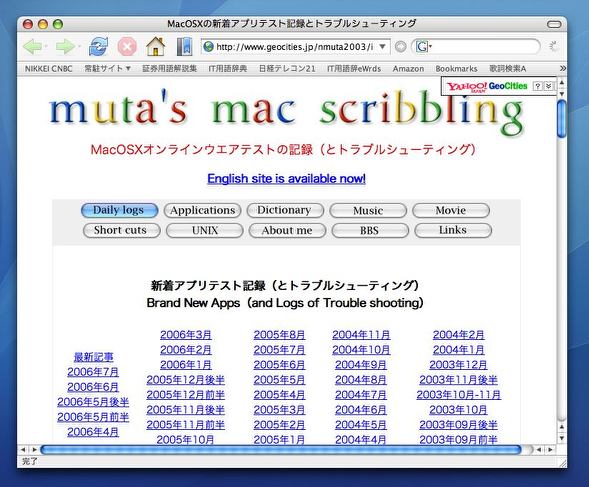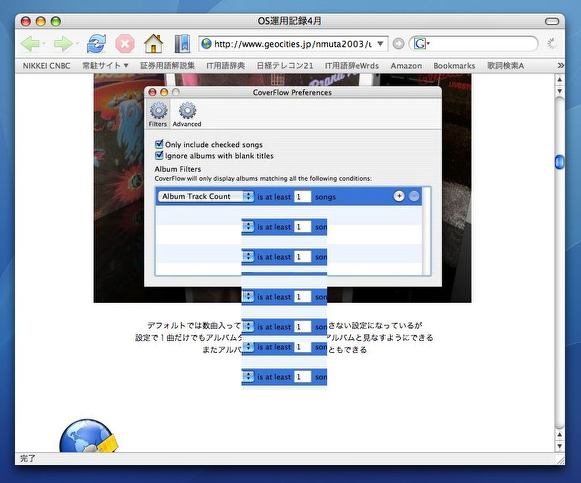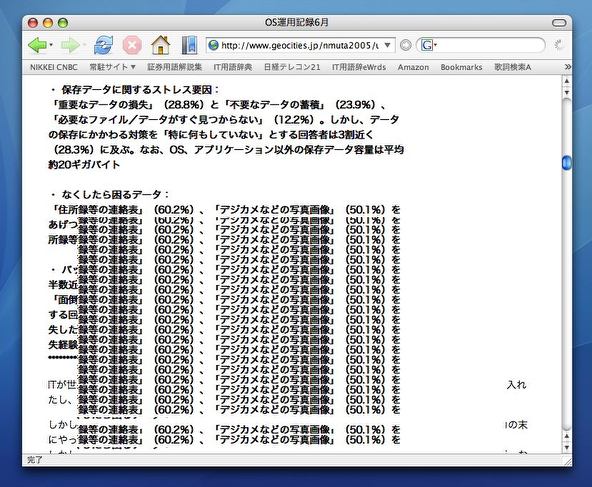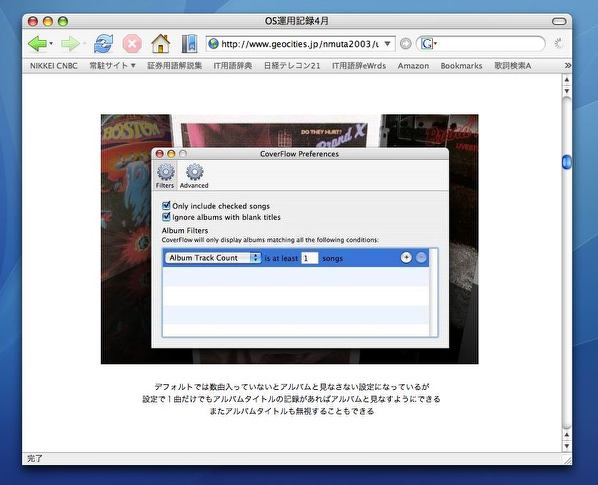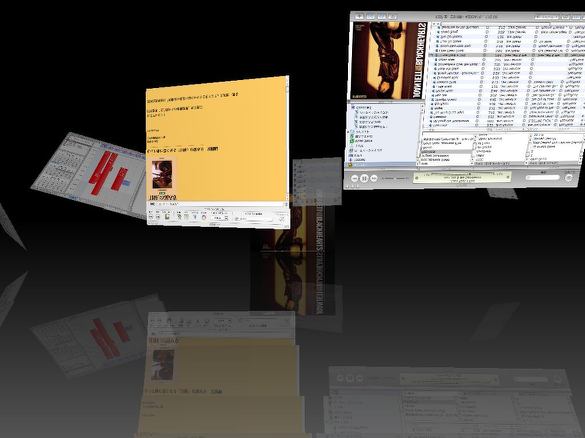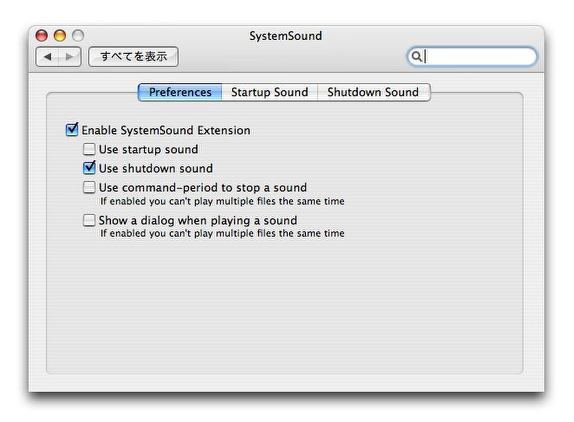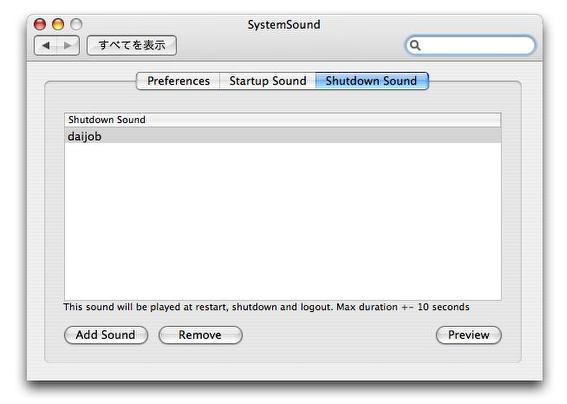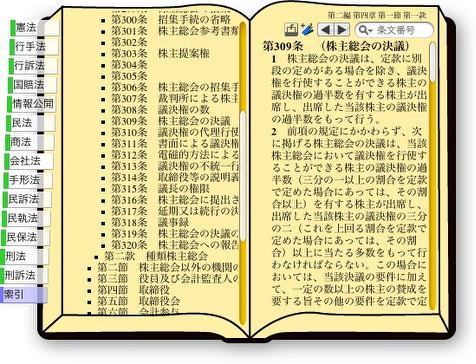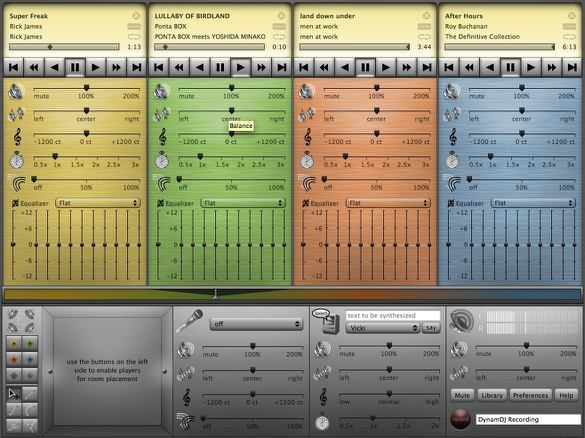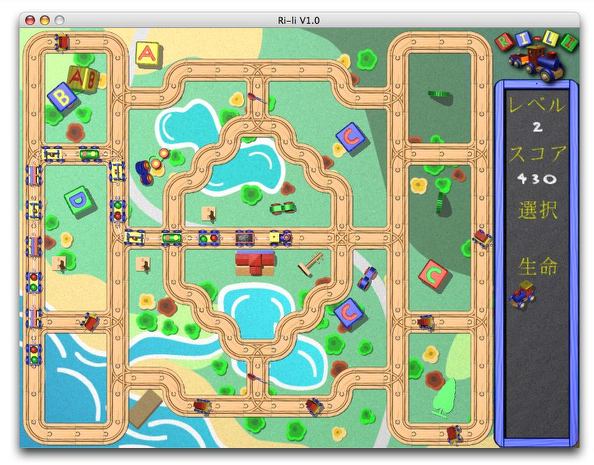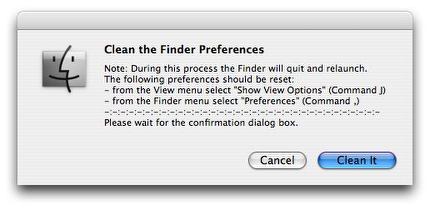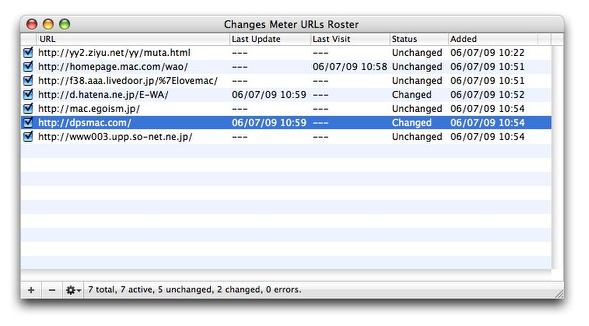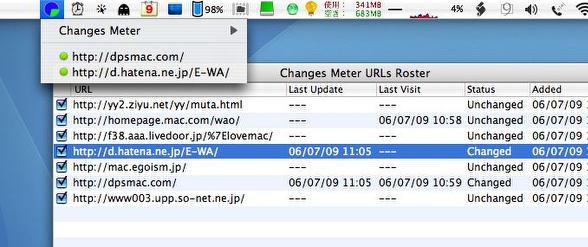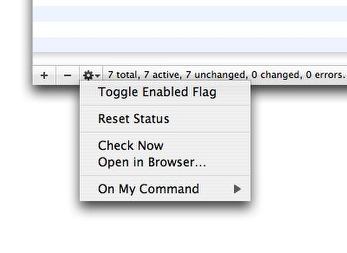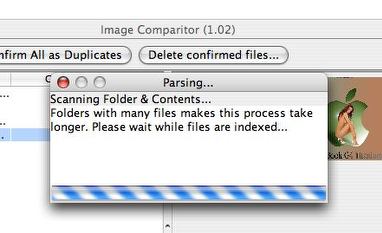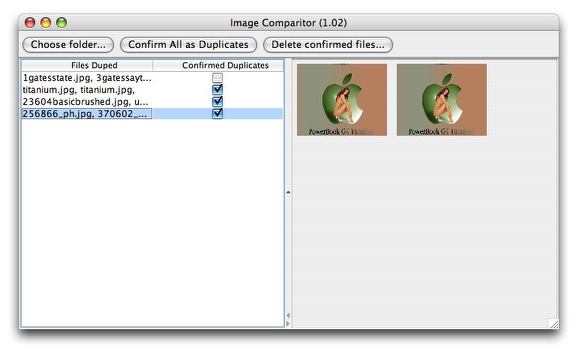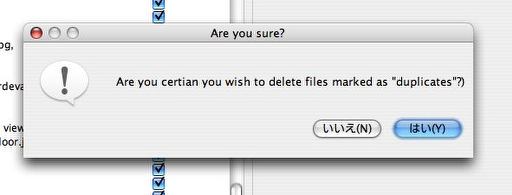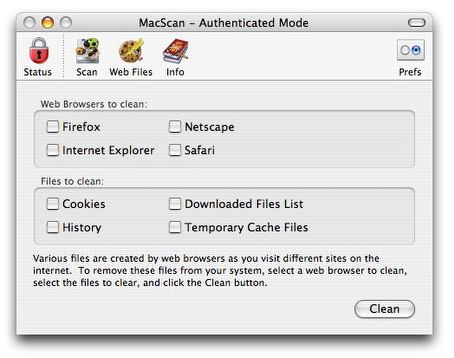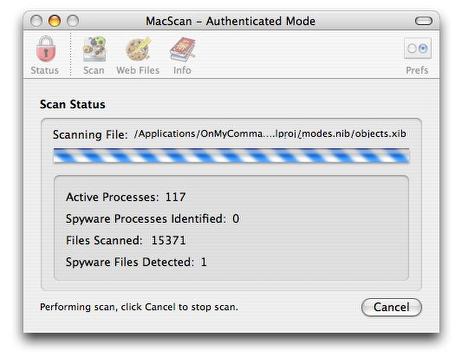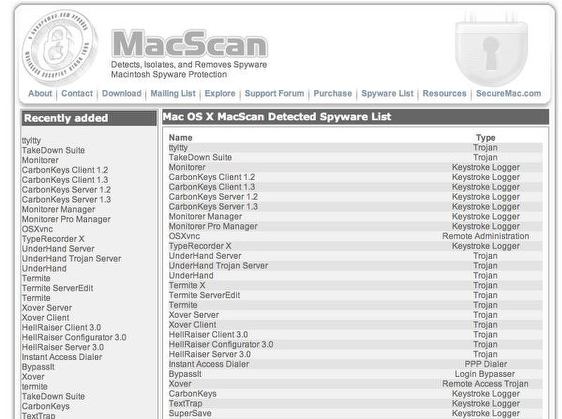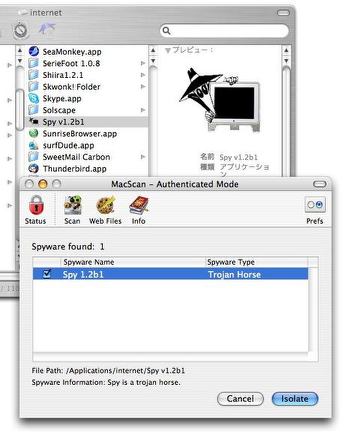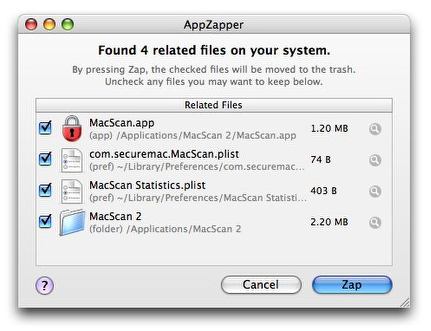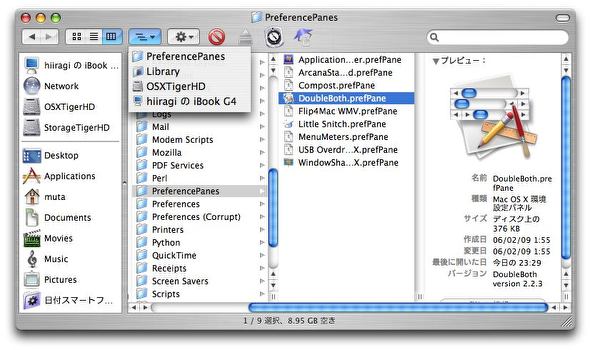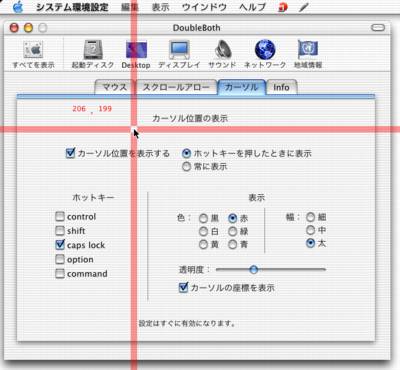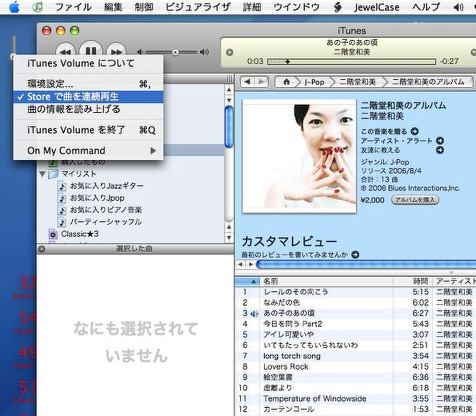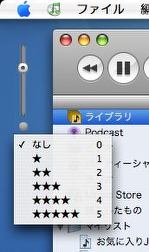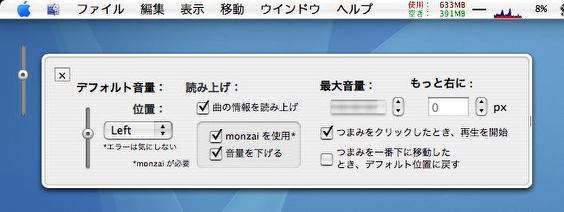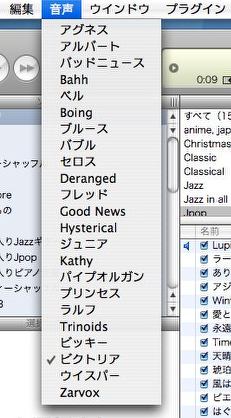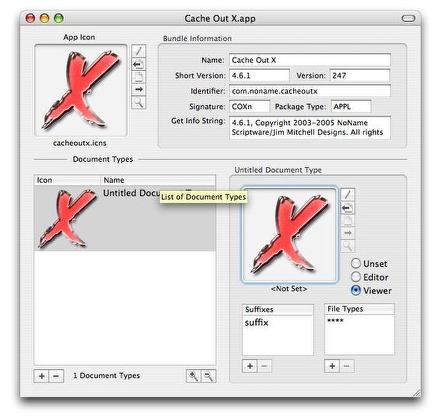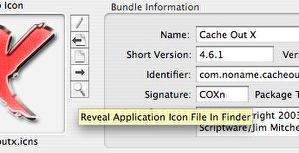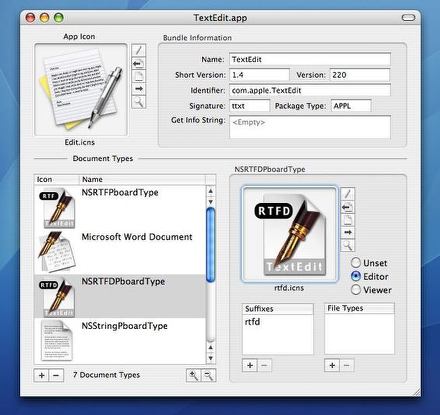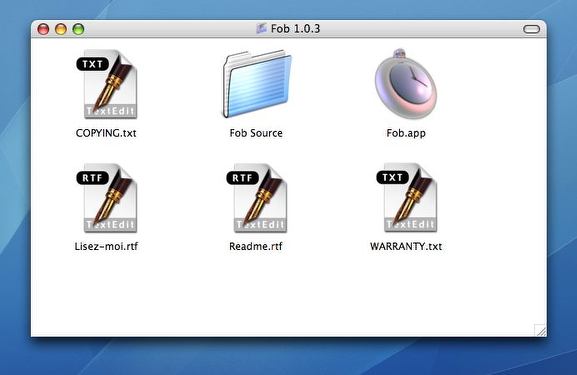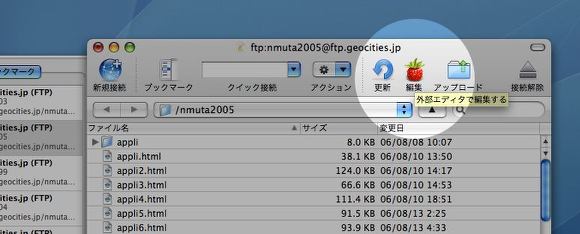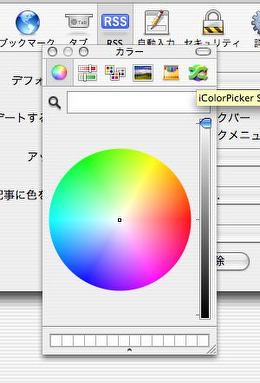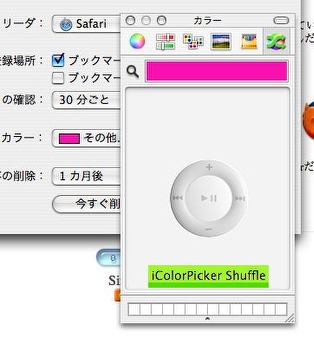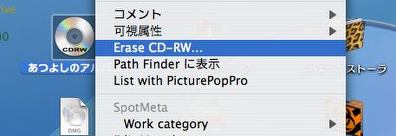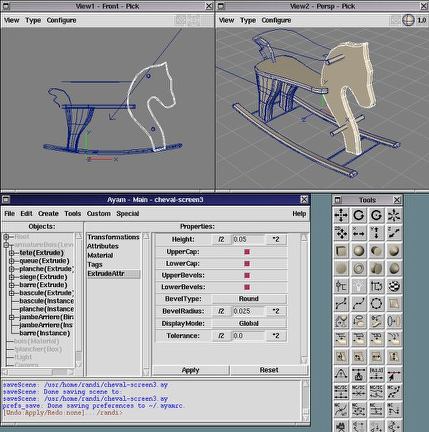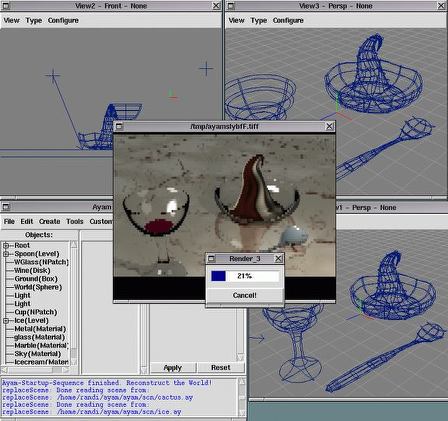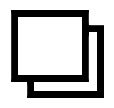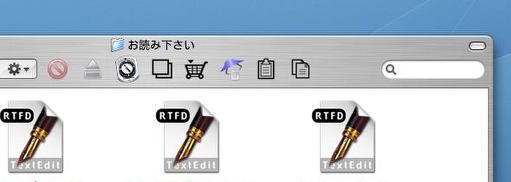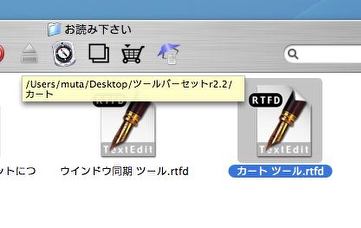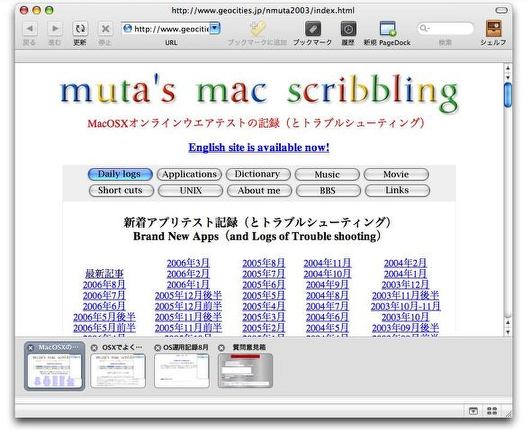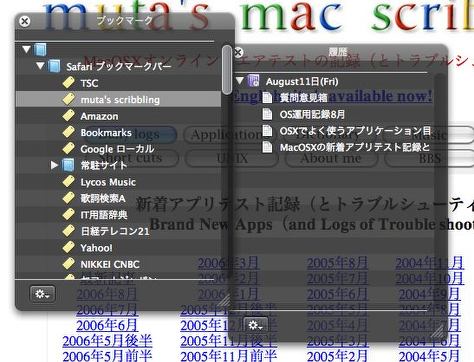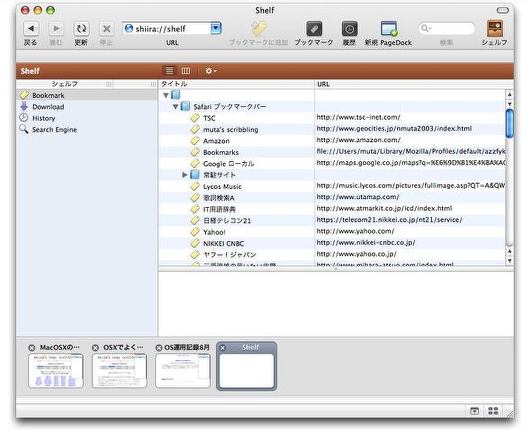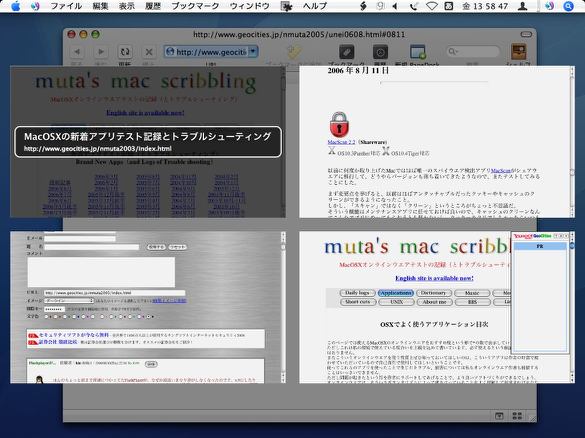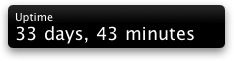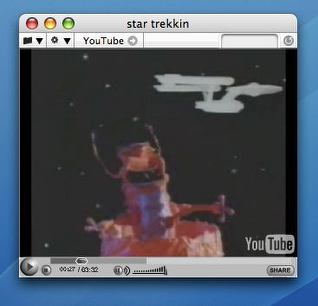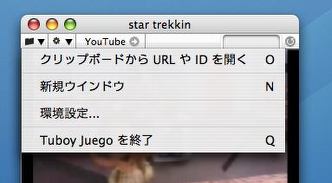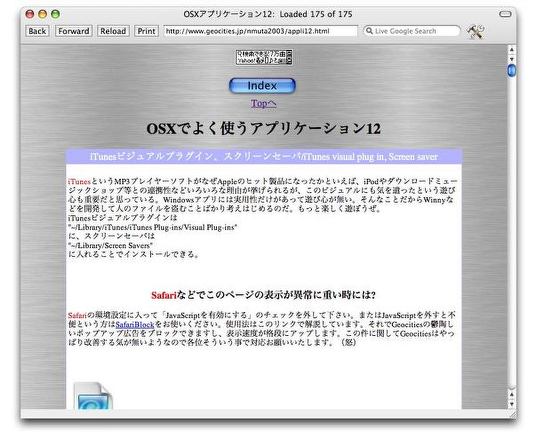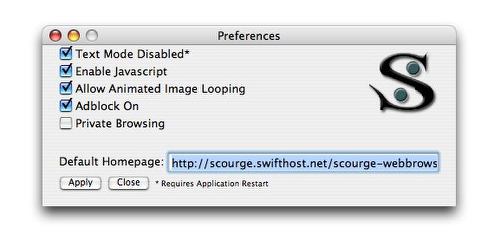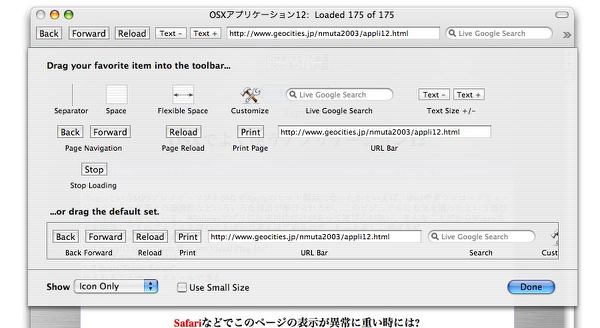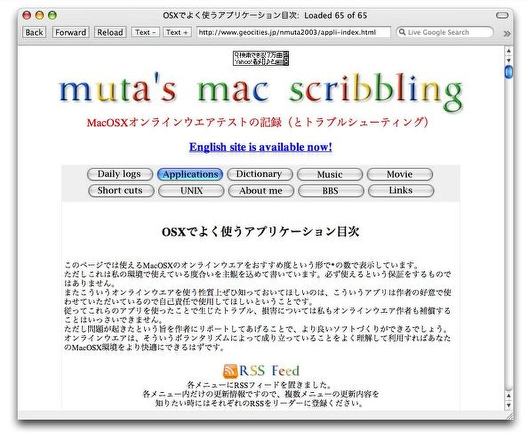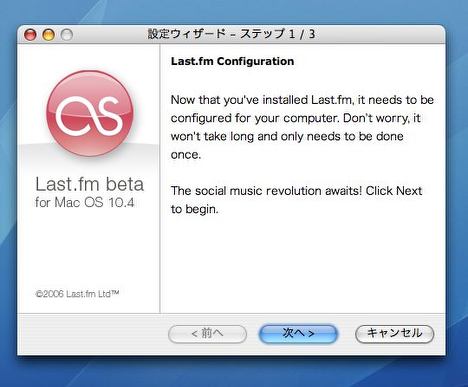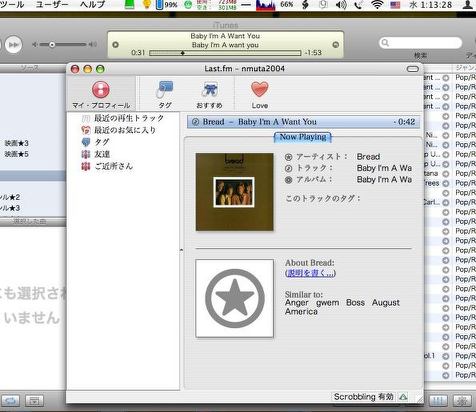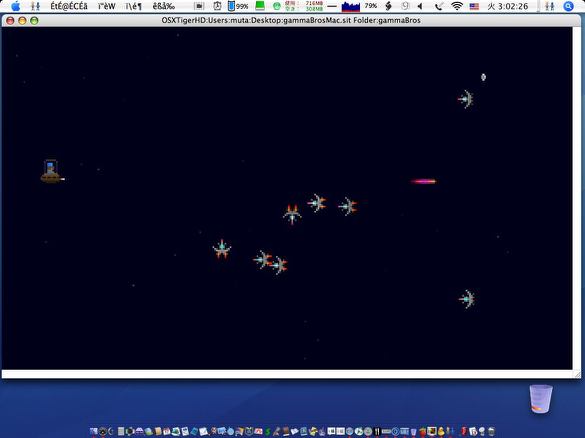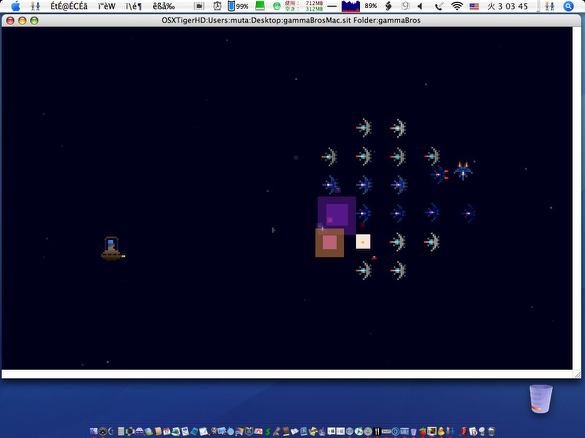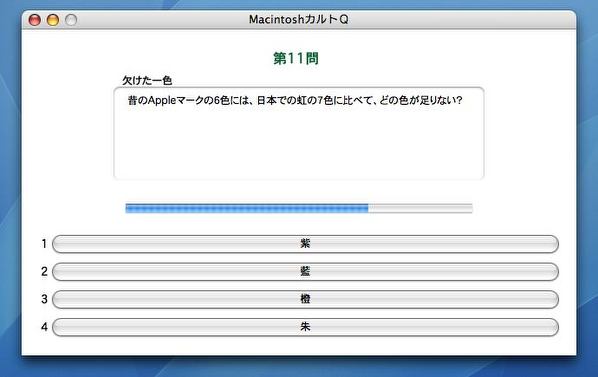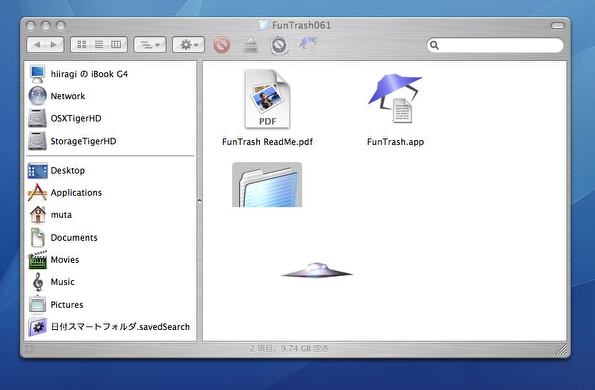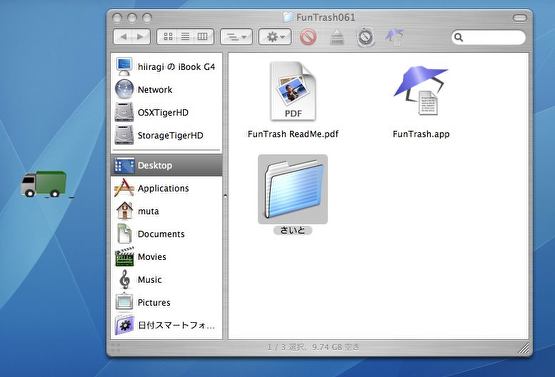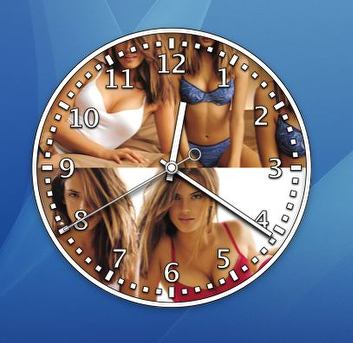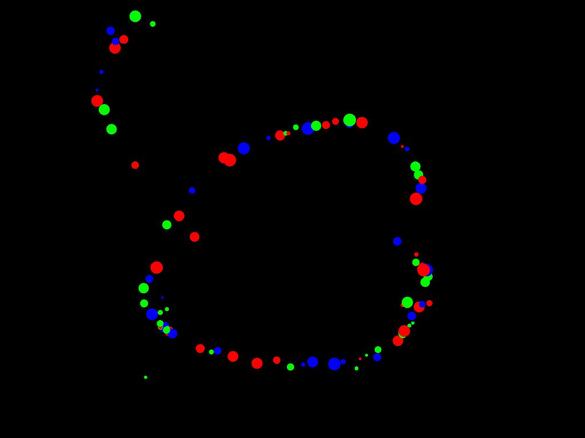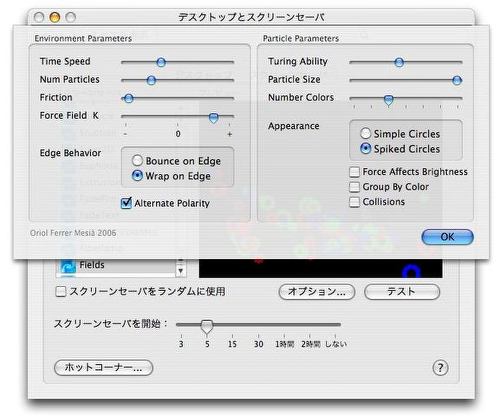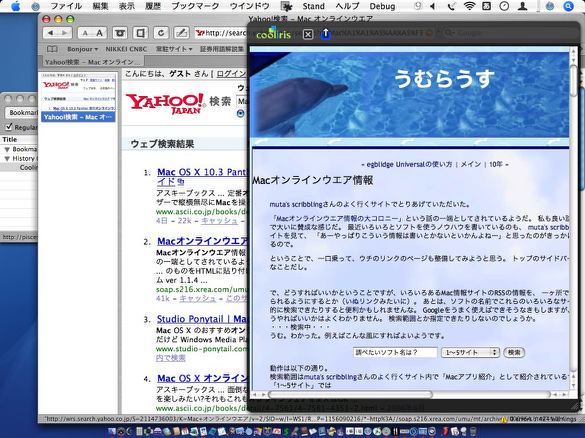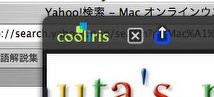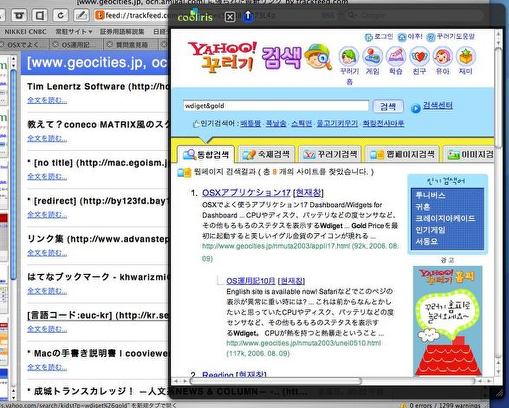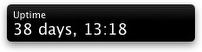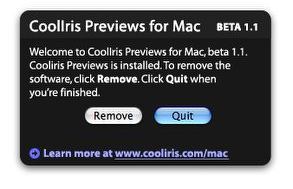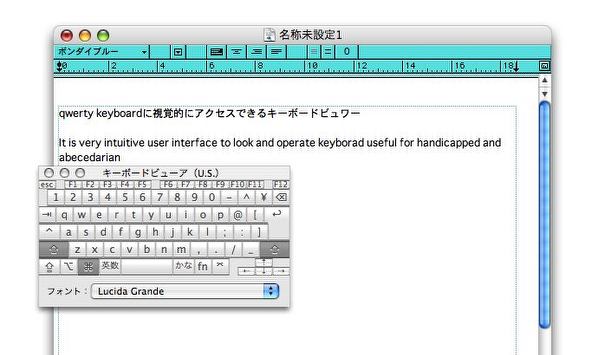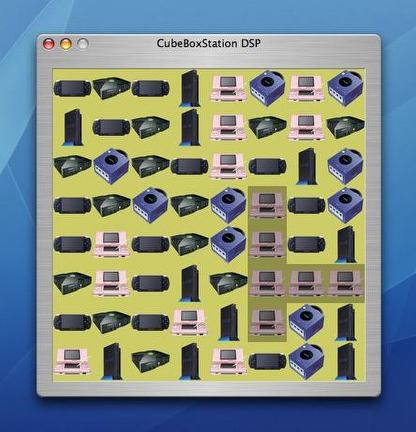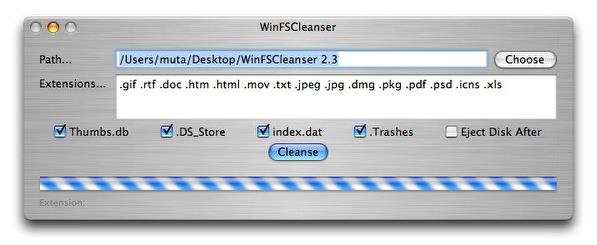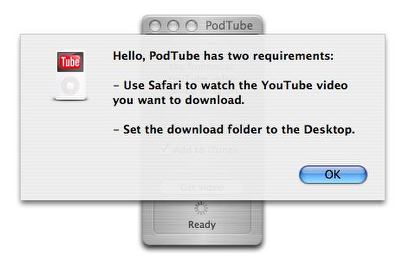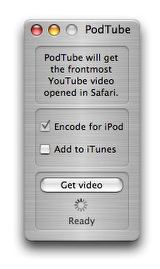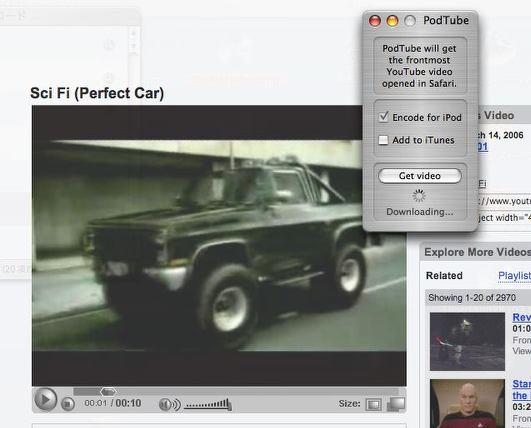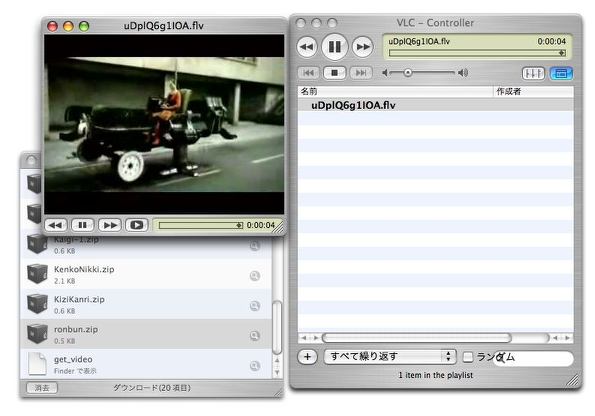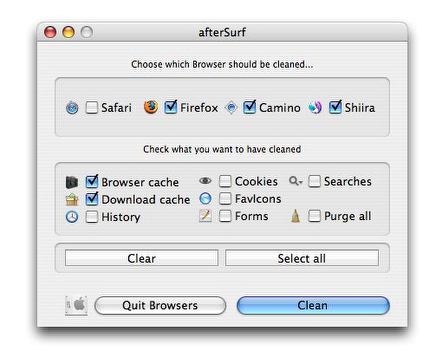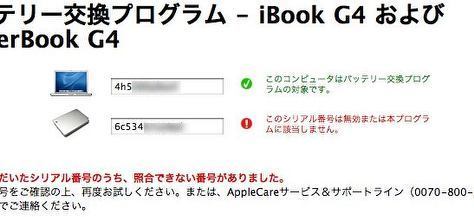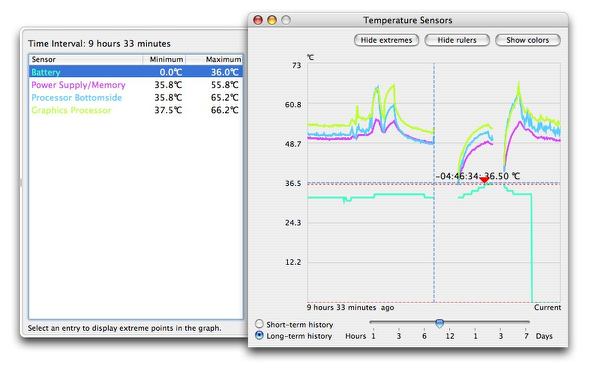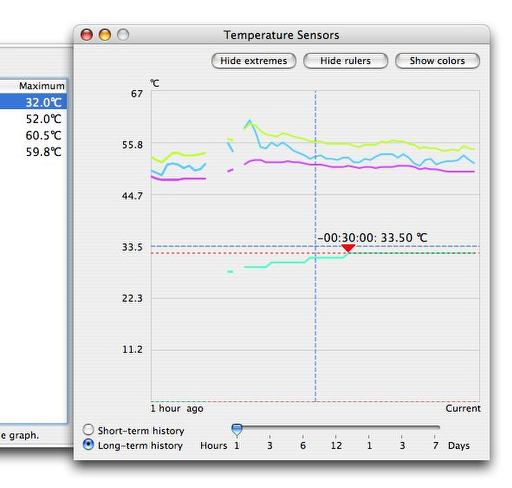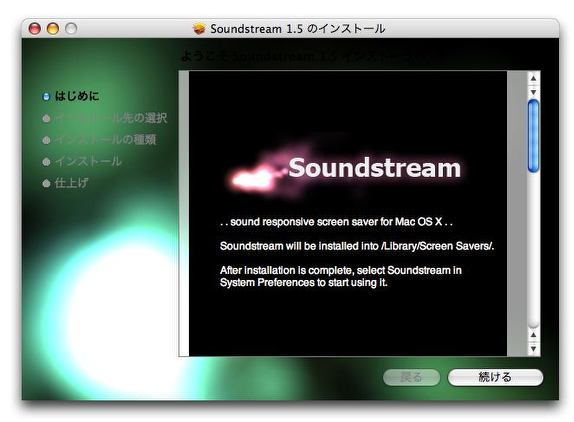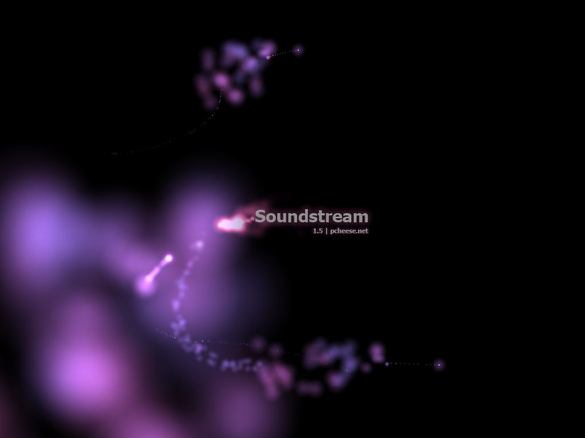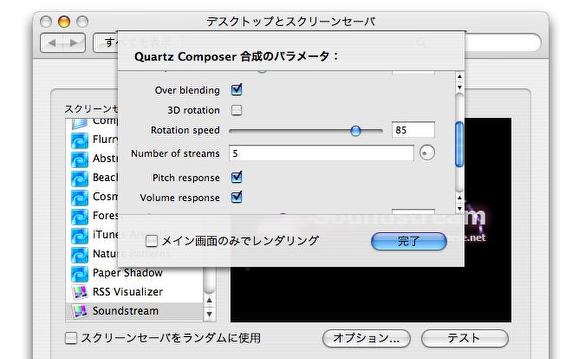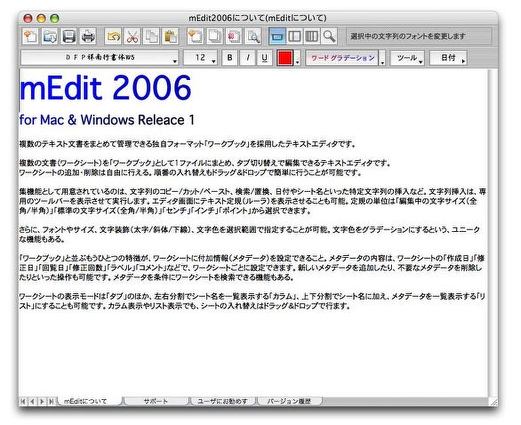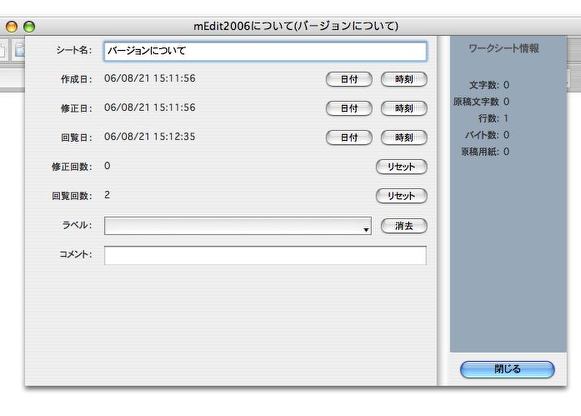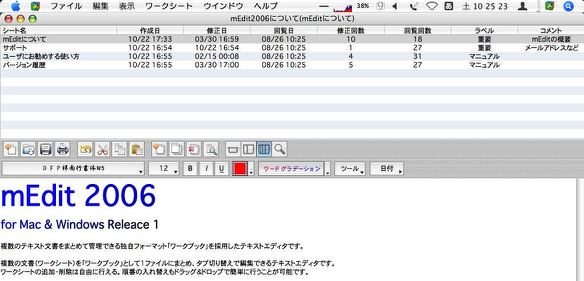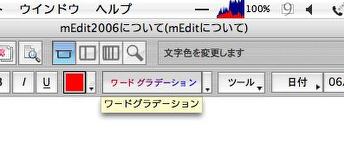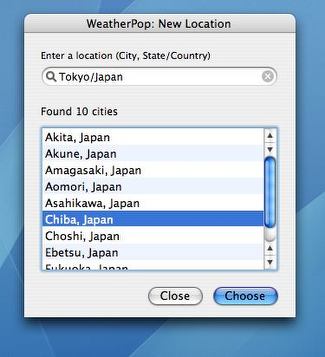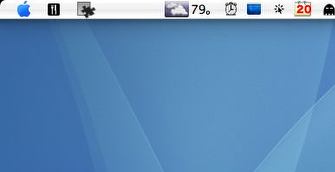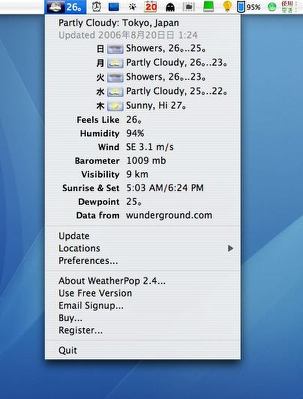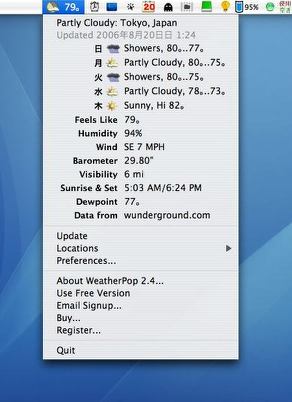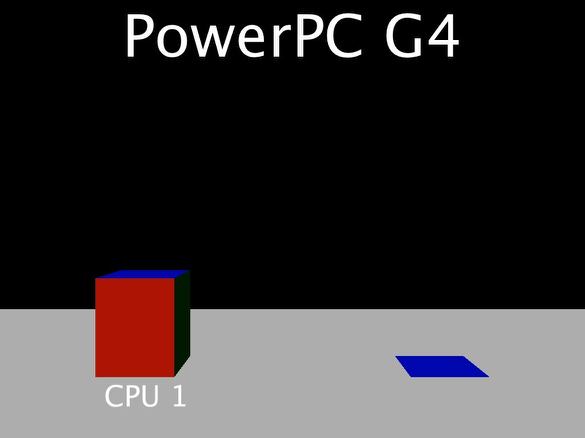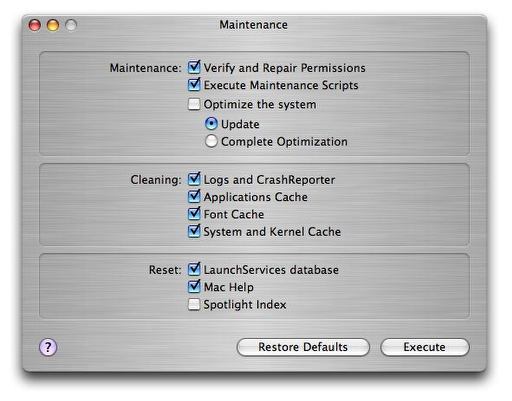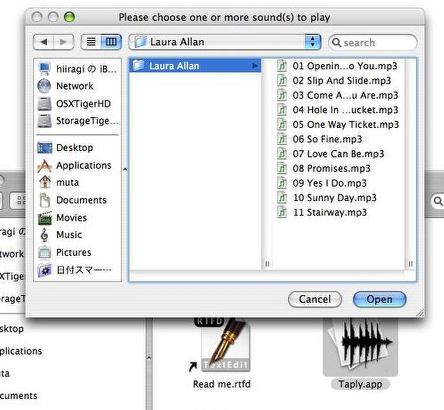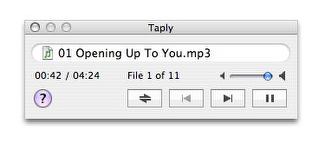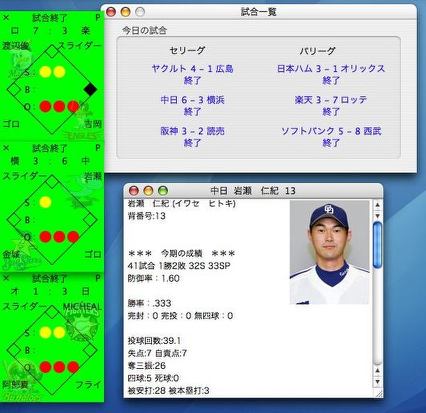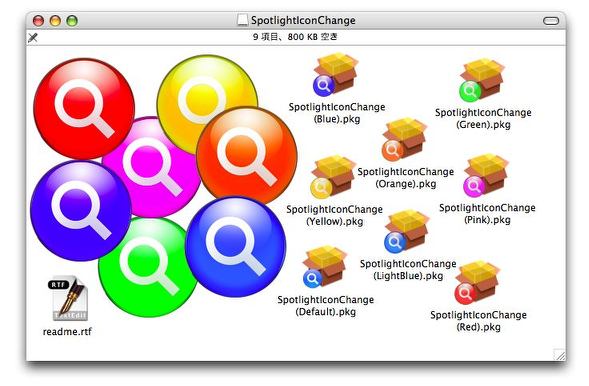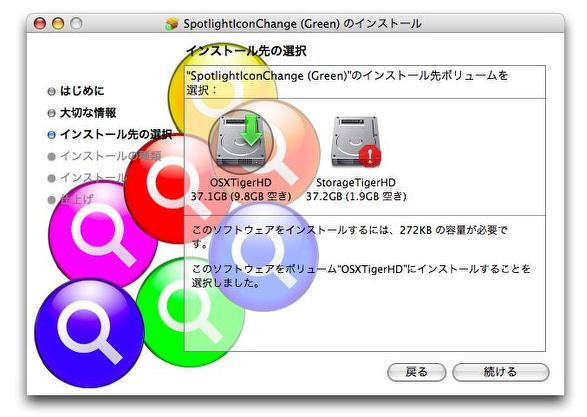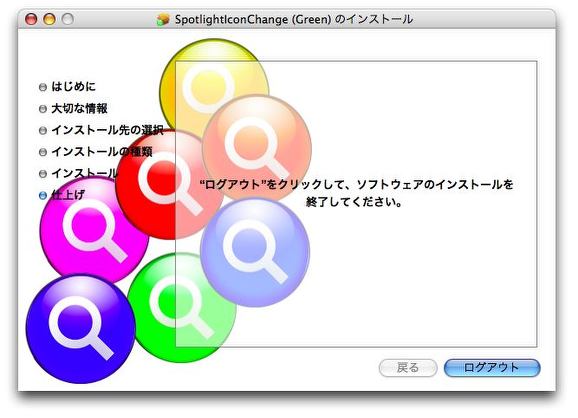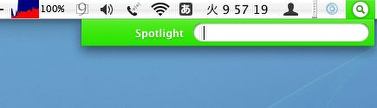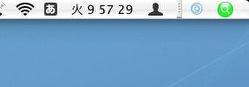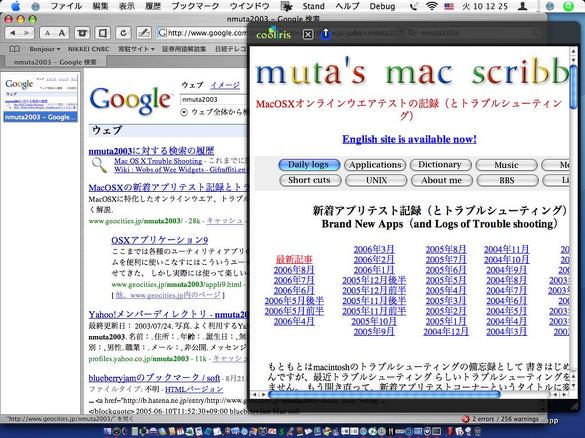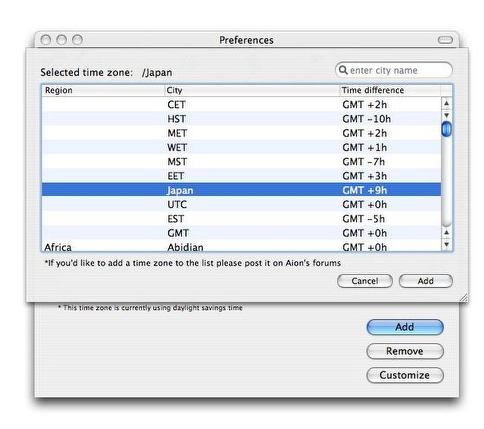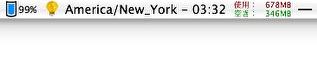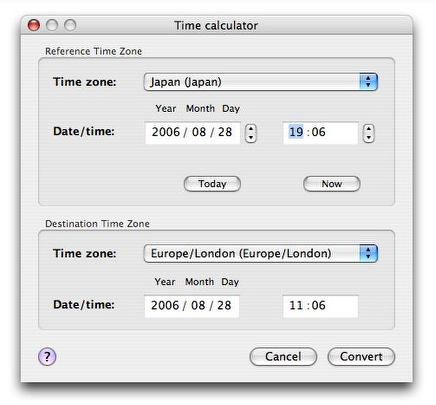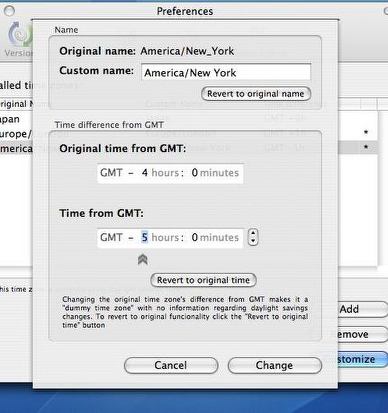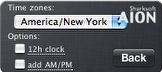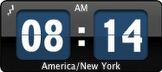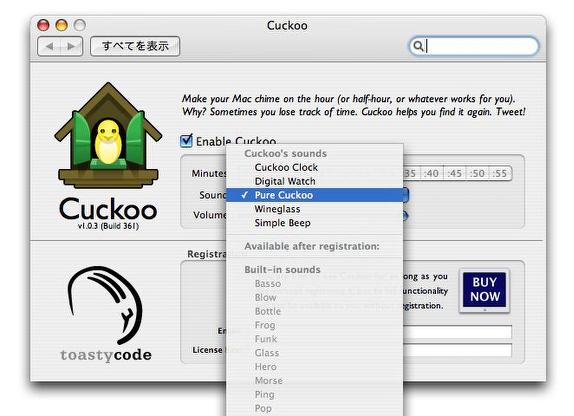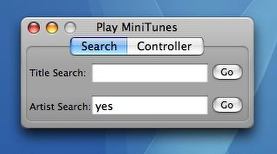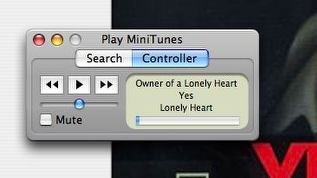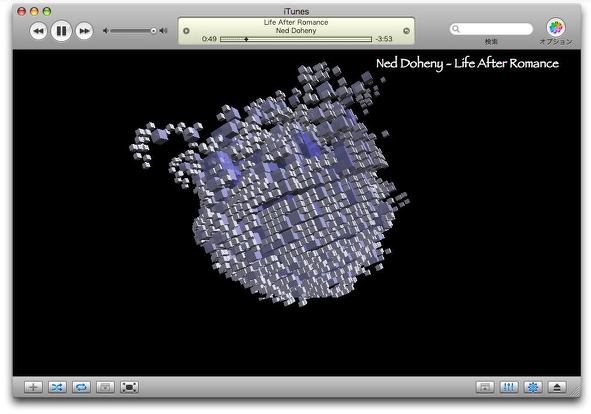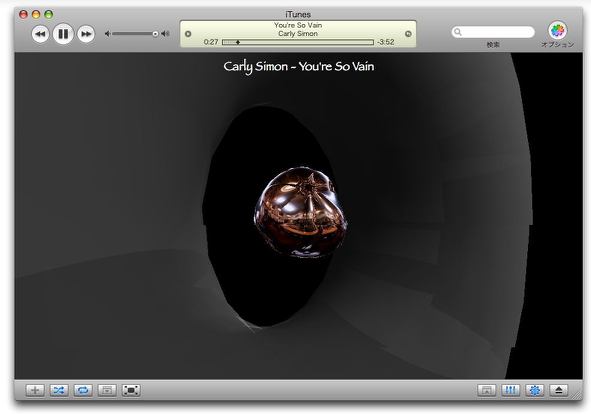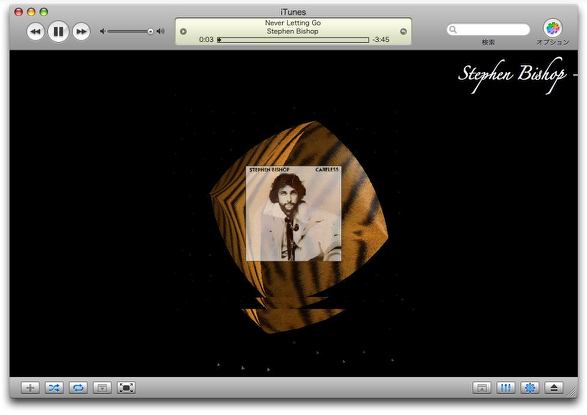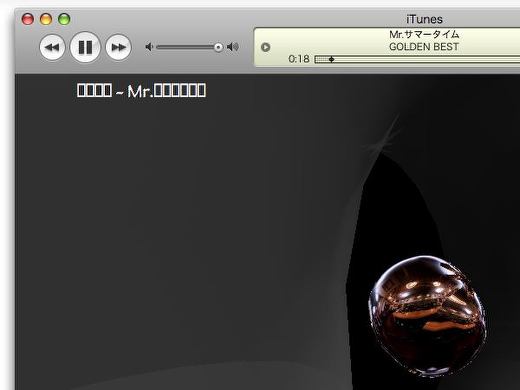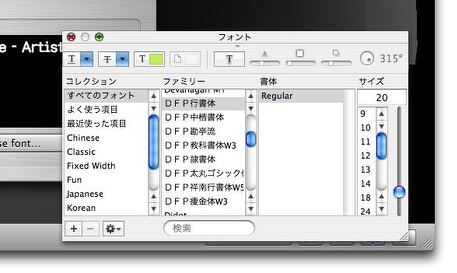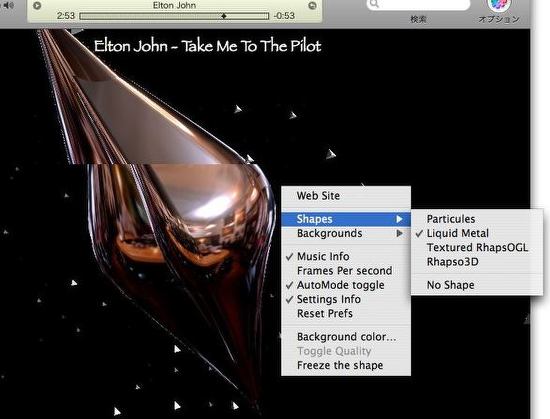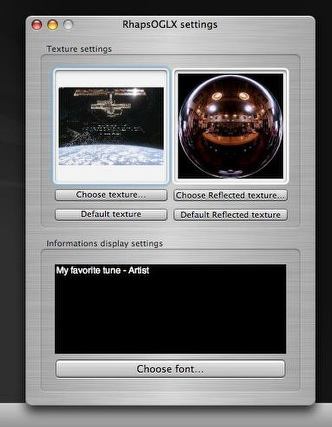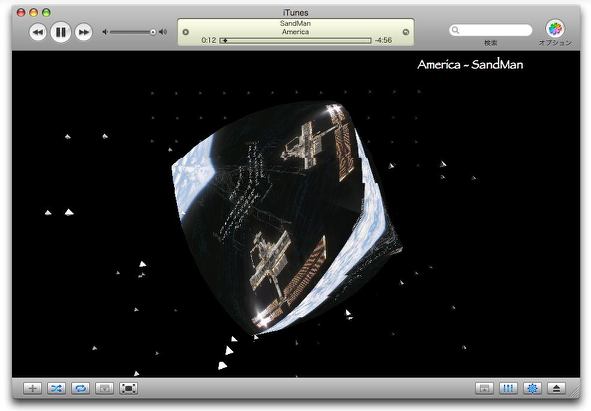anchor
うむらうすさんのところの情報によると当サイトをFireFoxで開くことができないそうだ。
早速検証してみたがこちらでは開く。
しかしまたJavaScriptがいろいろ悪さをしているという不具合を発見してしまった。
このサイトのアプリテスト運用記録のページをFireFoxで開くとキャプチャーのような表示不具合が出て、これが何回リフレッシュしても、アプリを再起動しても解消されない。
で、よくよく観察してみるとそのページに貼ったAmazonの広告のサイズ領域と同じ大きさ、領域に不具合が出ていることが分かった。
しかし不思議だ。
広告はいちばんサイトの下に貼っているのだが、表示不具合が出るのは上から3分の1あたりのところで、しかも必ず出るわけでなくページの総量がある領域を超えると出るらしい。
どういうことなのかさっぱり分からない。
しかしAmazonのJavaScriptが原因だということだけは分かった。
なので運用のページから、Amazonの広告を全て削除してしまった。
全くJavaScriptというのは一体どうなっているんだろうか?
理解できない不具合が多過ぎる。
実はAmazonのアフィリエイトは前回もコードの不具合でページの表示が異常に重くなってしまうので、一時期中断していたのだが最近はマシになったと思ったので再開していた。
しかしまたぞろこういう不具合が出るんだったら、もうAmazonとは縁を切ろうかと思い始めている。
それとも他のサイトさんはどうしているんだろうか?
最近は皆ブログばっかりで、こういうのはスタイルシートで完全に切り分けられているから不具合は出ないということなのだろうか?
ということはもうhtmlのサイトは切り捨てということか?
なんだかがっかりするなぁ・・・・
とにかくトップページとよく使うアプリ目次以外のページのAmazon広告を全て削除したので、表示は改善されたと思う。
どうでしょうか?うむらうすさん?
(以上の不具合はFireFox1.5.0.4、1.5.0.5で確認。ただしSafariなどのwebkit系のブラウザではこの不具合は出ない。おそらく月光エンジンのモジラのみの不具合と思われる)
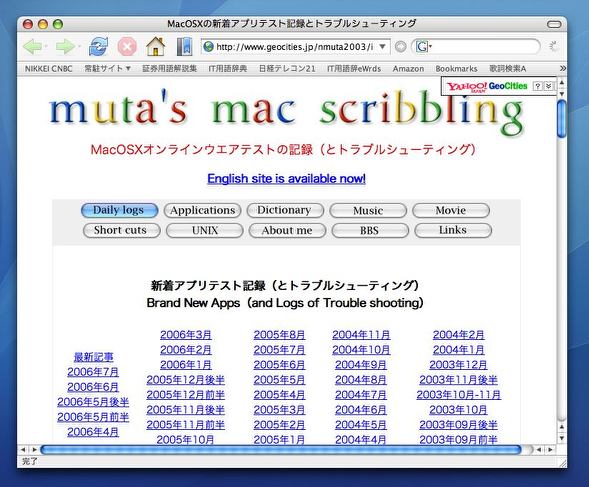
うむらうすさんのよるとFireFoxで当サイトが開かないということだったが
このとおりトップページは問題なく開いた
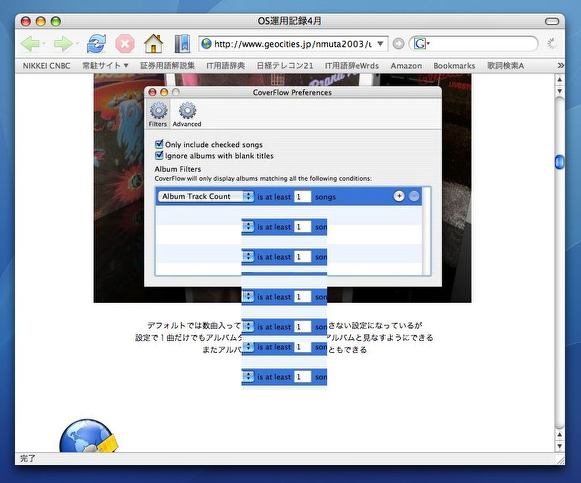
と思って安心していたらなんとこんな意味不明の表示不具合が・・・
何度リフレッシュしても解消しない
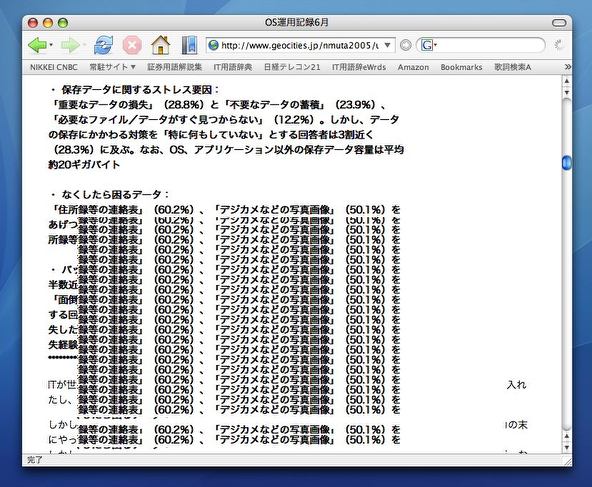
Amazonのアフィ広告のサイズ領域と同じ大きさだけ不具合が起こる
こちらはオマカセの幅550ほどの広告を貼ったページの不具合
要するにFireFoxとAmazonの相性は最悪ということだ
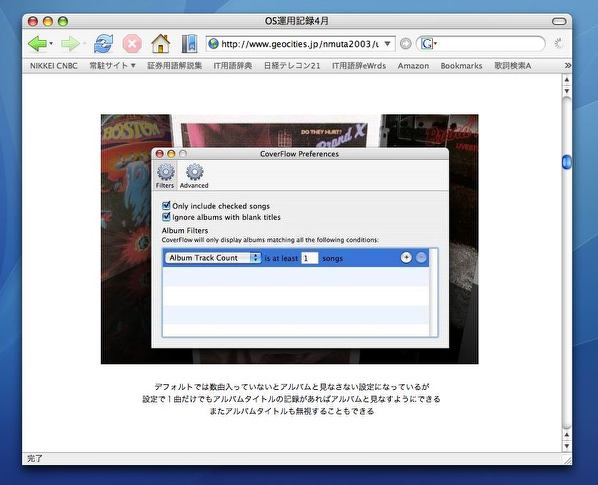
Amazonの広告を削除したらちゃんと表示も正常になった
理由はよくわからないが原因だけは分かった
Amazonと再び決別の時か!?
anchor
さらにJ.S.Machさんがこんな検索フォームを作っておられる。
「Macオンラインウェア検索フォーム Express」だそうだ。
基本的にはうむらうすの「ハル」さんが作られたコードの改変なのだが、手っ取り早く検索をしたい向きには便利かもしれない。
もっと深く分かりたい、あるいはいくつかのサイトでアプリなどの評判を集めたいという向きには「ハル」さんのフォームの方が適している。
いいぞ、いいぞ。
こうやってアメーバ的にどんどんいろいろ面白い考え方や、成果品が広がっていって全てのMacOSXのサイトがどこかでつながっているというふうになると楽しいんじゃないだろうか。
このフォームをサイトに貼りたいという方は、J.S.Machさんにお問い合わせを。
親切に教えてくれると思うよ。
anchor

Fenetres Volantes(Freeware)
 OS10.4Tiger対応
OS10.4Tiger対応
スクリーンセーバに関してはMacはWindowsに長い間水をあけられていた。
かつてのカソードレイチューブ(CRT)の時代には、スクリーンセーバは実際に実用的な意味があって、特に仕事で使うパソコンは就業時間中はずっと電源が入りっぱなしだったので、Windowsの場合は画面下が、Macの場合は画面上が焼け付いてみづらくなっているというモニターを良く見かけたものだが、最近はモニターの性能が上がってしかも液晶が当たり前になってきたので焼き付きを心配する必要は無くなってきた。
もともとはスクリーンセーバは待機時に何かスクリーン上で動かしておいてスクリーンの焼き付きを防ぐという実用的なものだったが、その必要性が無くなってもパソコンのアクセサリーとして開花してきている。
最初はその開花はUNIX系のプラットフォームで始まったように思う。
しかし一般的な目に触れる形で、面白いグラフィックのものが出回り始めたのがWindows95の普及と同一の時期くらいかではないだろうか。
そのころのMacのスクリーンセーバにはあまりバリエーションがなかった。
私が知らなかっただけなのかもしれないが、やはりWindowsのグラフィックに比べると見劣りがする物ばかりだったと思う。
この形勢が逆転し始めたのはやはりOSXの普及からだったと思う。
OS9時代には私は基本的にスクリーンセーバをoffにしていた。
なぜならOS9は不安定で、スクリーンセーバやスリープから立ち上がれなくなってそのままフリーズというパターンが結構多かったように思うからだ。
こういう環境ではやはり美しいセーバを開発しようというインセンティブは低いように思う。
OSXのAPIはこれまでに見たことがなかったような面白いグラフィックスを作る可能性を見せてくれた。
例えばこの作品の場合は先ほどまでデスクトップで静止していたウインドウが鏡面のフロアに反射しながら飛び交うという美しいグラフィックになっている。
Vistaではどうか知らないが今のところWindowsではこのグラフィックは真似できないだろう。
スクリーンセーバはすでに実用的な意味を失って久しいが、Windows一辺倒のユーザに見せびらかしたくなるようなセーバが増えてきたのは楽しいことじゃないだろうか。
ちなみにこの気になる名前はフランス語で「空飛ぶ窓」という意味だ。
結構そのまんまのヒネリ無しだが、おフランス語だともっともらしく感じるのも面白い。
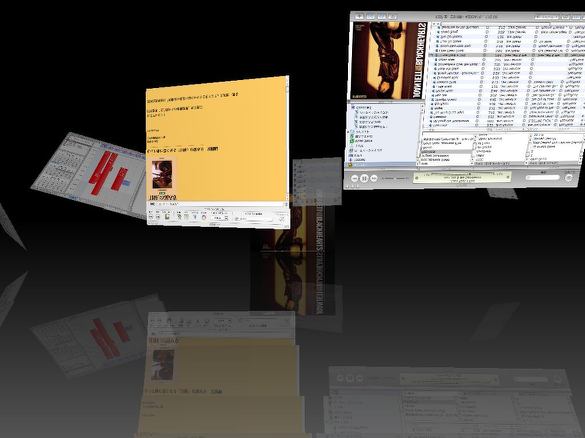
Fenetres Volantesはデスクトップから幽体離脱したウインドウが
鏡面のフロアの上をふわふわ飛び回るという美しいグラフィックのセーバ
セーバから抜ける時の元に戻るグラフィックも面白い
仕事中も無意味に動かしたくなるセーバだ
<追記>
BBSで「YellowBird」さんより「最初はその開花はUNIX系のプラットフォームで始まったように思う。」という記述は間違いではないかというご指摘をいただいた。スクリーンセーバが開花したのはMacのセーバ、「AfterDark」の「FlyingToaster」ではないかとのことだ。いわれてみれば「実用一点張りからデザイン的に進化した」という意味では確かにMacの方が早かったかもしれない。私はこの88年頃はMacユーザでもなかったし、どちらかというとパソコンアパシーだったので詳しいことはわからないが、私がわかる95年以降はデザイン性のあるセーバはWindowsが先行していたし、資産という意味ではUNIXの方がたくさん持っていたように思う。ただ私もセーバについてのきちんとした年表を作ってリサーチしているわけではないし(そんな酔狂なことをしている人もあまりいないような気がするが)正確なところはわからないまま感覚で書いてしまったが、いつか暇で暇で死にそうな時が来たら、セーバの歴史についてきちんと調べてみたいと思う。
anchor

SystemSound(Freeware)
 OS10.3Panther対応
OS10.3Panther対応
 OS10.4Tiger対応
OS10.4Tiger対応
システムのスタートアップ、シャットダウンの時に好みの音を追加するシステム環境設定ペイン。
OSXのGUIはOS9以前に比べると自分でどんどんテーマを変えて楽しむというカスタマイズは後退してしまった。
これはGUIの考え方がそうなのかもしれない。
しかしいろんな音を出していた旧MacOSと比べるとOSXは本当に寡黙になってしまったと思う。
ゴミ箱に物を入れた時とか、カラにした時ぐらいしかシステムサウンドって無いような気がする。
これは起動の時や終了の時にサウンドをつけるという単機能のペインだが、起動時のあの「ジャーン」を差し替えるわけではない。
あのサウンドはシステムではなくファームウエアの側で鳴らしているが、これはログイン時、ログアウト時にサウンドを鳴らすという物なので自動的にログインするモードにしていても音は「ジャーン」のあとに鳴る。
システムサウンドと違って使用する音はユーザ権限で読み出すことができる物ならどこにあるどのサウンドでも指定することで鳴らすことができる。
また付属のSystemSound ConverterはSystem7のサウンドをAifやwaveに変換することができるというアプリだ。System7以降は、システムのデフォルトのサウンドだけでなく、テーマカスタマイズのためのサウンドセットという物がネットで随分配布されたし、今でも探せば一部そういう物が見つかる。そういう物も使えるというオマケのアプリだ。
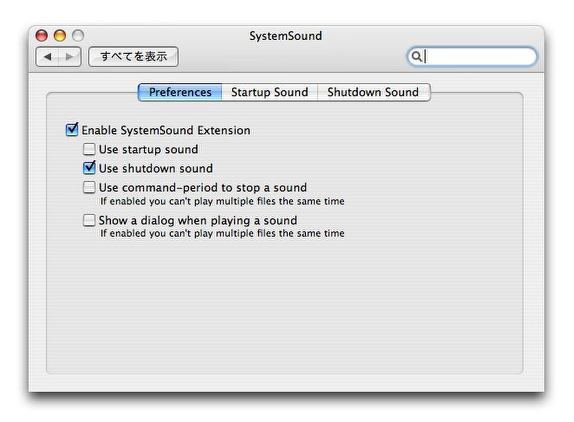
SystemSoundは起動終了時のサウンドを設定するシステム環境設定ペイン
どちらにあるいは両方に音をつけるかなどを設定できる
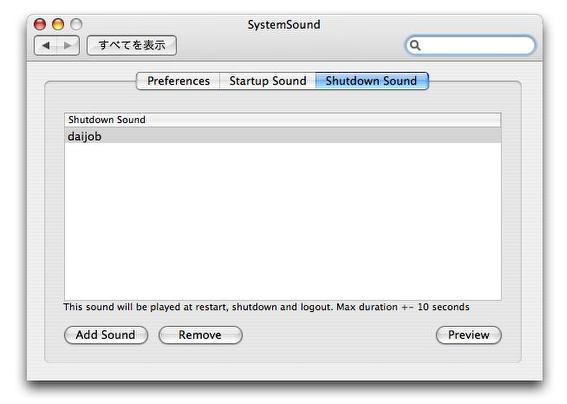
鳴らしたいサウンドは「Add」ボタンで簡単に登録できる
anchor

六法分書(Freeware, Widgets for Dashboard)
 OS10.4Tiger対応
OS10.4Tiger対応
これは良い!
いわゆる六法を見ることができるWidget。
最近はライブドア事件、村上ファンド、インサイダー取引、北越製紙へのTOBなど経済関係のニュースが多くて、仕事柄改めて
「法律関係はどうなっていましたっけ?」
ということで会社法や商法、民法などの規定文をちゃんと見たい時が結構ある。
デスクにいる時には分厚い六法を見れば良いのだが、出先でそういうことがあるとそういう物を持ち歩くわけにもいかないのでこういう物が鞄の中のiBookに入っていると心強い。
これは六法分書ということでいわゆる重要条文のサマリーということになるので、司法関係者、つまりプロがこれを元に訴訟をするわけにはいかないだろうが我々のようなアマチュアが
「とりあえず法律の概略を調べたい」
という時には十分役に立つ。
収容法令は以下のようになっている。
日本国憲法
行政手続法
行政事件訴訟法
国家賠償法
行政機関の保有する情報の公開に関する法律
民法
商法
会社法
手形法
民事訴訟法
民事執行法
民事保全法
刑法
刑事訴訟法
これはwebに依存しないでスタンドアローンでバンドルに格納されたxmlに条文が収められているので、その点でも利用価値が高い。
またxmlも法務省が提供する検索システムデータをベースにしているので作者さんは「正確性は保証しない」と書いておられるが実際にはその正確性は低くないと思う。
とりあえず法律は今では我々の生活から無縁ではなくなりつつあるので、Dashboardですぐに六法が調べられるというのはバリューが高いと思う。
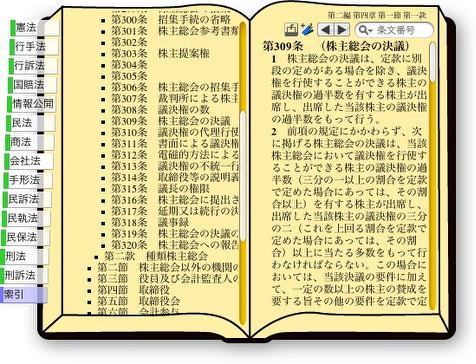
六法分書のフェイスを見れば使い方が分からないということはないと思う
法律書のスタイルだからだ
左の付箋で法律を選ぶとこのように左ページに目次が表示される
それを選択すると右ページに条文が表示される
anchor

DynamDJ(Freeware)
 OS10.4Tiger対応
OS10.4Tiger対応
久しぶりの音ものアプリの大物だ。
これは名前のとおりディスクジョッキー用のミキシングプレーヤーのDTM版というかそういうアプリだ。
最近はクラブというかディスコでも円盤だけでDJブースを構成しているところはほとんどなくて大抵はPCを2~3台並べてそれでディジタル音源を流しながらスクラッチで円盤を合間に使うという使い方をしている。
このアプリはまさにそういう使い方ができるだろう。
4つのバスがあるので、そこに次々mp3などのライブラリにある音源を指定して順番に流しながら次のバスを準備したり、演奏が終わったバスに新しい楽曲を指定したりということができる。
リバーブやピッチシフタなどのエフェクトも簡易ながらかなり高音質な物が内蔵されているしバスごとに音場を設定したりできる。
またそれぞれのバスにはグラフィックイコライザがあったりレベルスライドがマスター側にもあったりバス側にもあったりとDJ用のテーブルとしては必要な物はほとんど全て用意されている。
あと欲を言えば、スタンバイ中のバスの音を別系統のアウトのライン(例えばヘッドフォンとか)でプレビューするというようなことができると本格的にプロの現場でも使えるかもしれない。
こういうDJテーブルのアプリは前にも紹介したことがあるがこちらの方が断然操作系が直観的で、使い方はメカに弱い音楽系の人でもすぐに覚えるだろう。
そしたらあとはこれで音楽を鳴らしまくって、パーティジョッキーというようなところでも使えるし、録音機能があるのでポッドキャスティングにも使える。
もしネットラジオで発信できるような環境を持っているなら、それでもうネットラジオ局が完成する。
面白い機能として、もちろんマイクをミックスし曲にかぶせてしゃべることもできるのだが、システム標準のスピーチの機能を使ってMacで合成した音声でDJをすることもできる。
コメントフォームに読ませたい文章を入力して、「Say」ボタンをクリックするだけで良い。
日本語は通らないが、これで英語のコメントなら自由に生成できる。
フルスクリーンの表示がプロっぽくてカッコいいんじゃないだろうか。
ポッドキャスティングをやってみようと思っている人は試してみると良い。
とりあえず、4台のMDプレイヤーのような再生機とエフェクト付きミキサーがここに内蔵されているわけだから、かなりお手軽にそういうことができるようになる。
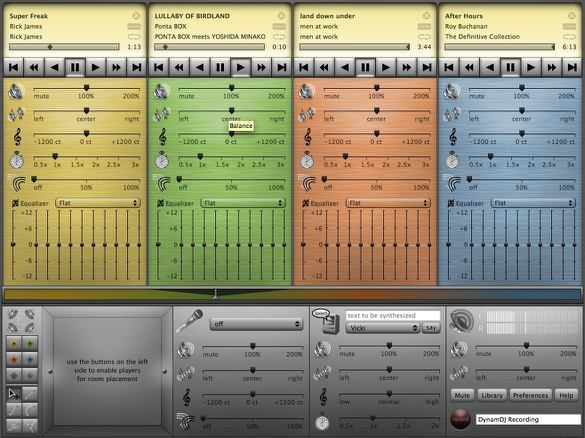
DynamDJのフェイスはフルスクリーン表示でカッコいいと思う
単にカッコいいだけでなく、それぞれのブロックが合理的にレイアウトされていて
アナログのこういう種類の機械を扱ったことがある人ならばほとんど使い方で迷わない
フリーウエアとは思えないインターフェイスの練られ方だ
anchor

Ri-li Game(Freeware)
 OS10.3Panther対応
OS10.3Panther対応
 OS10.4Tiger対応
OS10.4Tiger対応
子供が大好きな汽車ぽっぽのゲーム。
汽車をポイントでどちらに行くか選択させて、線路上の貨車を拾っていく。長くなってくるとあまり小さなループを廻っていると自分の後尾にぶつかってしまうので、線路の選択が難しくなってくる。
それで全部の貨車を集めると世界人権宣言の文言についてのクイズに答えて勉強もできるという小学生向け(?)の微妙なゲーム。
汽車ポッポがヨーロッパの木製玩具のデザインに似ているので、汽車のゲームは幼稚園か小学校低学年向けだが人権宣言は高学年向けだ。
つまり小学校高学年の長男と幼稚園児の次男がいるうちの家庭のような環境こそこのゲームのぴったりな対象者ということになりそうだ。(?)
よくわからないけど・・・
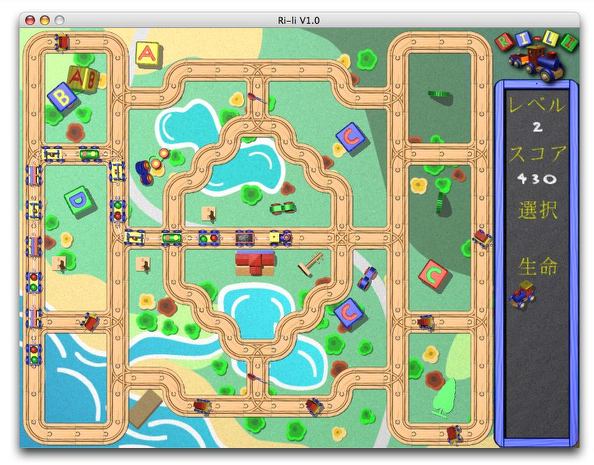
Ri-li Gameは木製玩具風の汽車を動かして貨車を集めるゲーム
長くなってくると自分の後尾にぶつからないで進むのが難しくなってくる

一面クリアするたびに世界人権宣言のクイズが出てくる
開発目的は謎だが子供はそんなことに関係なく楽しめるのかもしれない
それにしてもちょっと日本語が変!?
暫く更新を休むのでちょっとまとめてやっときます。
anchor

井の頭線シミュレータ2(Freeware)
 OS10.3Panther対応
OS10.3Panther対応
 OS10.4Tiger対応
OS10.4Tiger対応
Macでフリゲ!さんで知った電車でGoスタイルのシミュレータゲーム。
というよりも確か漢字Talk7時代かOS8時代かにあったゲームの復刻版という感じではないだろうか。
いつの間にか知らない間にOSXに対応していた。
当時確かこのゲームを試してみた記憶がある。
結論からいうと異常に長いダウンロード時間を耐えて、やっとゲットしたと思ったらすごく重くてシステムが落ちるようなゲームだったと思う。
(当時はまだ28.8か56kbpsの『高速』ダイアルアップモデムだったから、ダウンロードもヒヤヒヤだった)
作者さんのサイトのリンクページには同様の電車ゲームのサイトへのリンクとその解説が書いてあって、「電車でGo」なんていう一世を風靡したゲームは実は後発のゲームで、それ以前からいろんなところからシミュレータが公開されていたことが分かる。阪急電車のシミュレータなんて乗務員の訓練用のシミュレータを公開した物だろうか?
このゲームは東京井の頭線の何となく下町の雰囲気たっぷりの線路を走るゲーム。

井の頭線シミュレータ2は時間通り正確な運行をするゲーム
急制動なんてのもあるがもちろんそういう物を使わないで
時刻表通りに駅の所定の停止位置に着かなければいけない
anchor

京王線シミュレータ2(Freeware)
 OS10.3Panther対応
OS10.3Panther対応
 OS10.4Tiger対応
OS10.4Tiger対応
こちらはさらに下町臭い京王線を走るゲーム。
ちなみに使用されている実写のグラフィックは昔の物がそのまま使われているようだ。
これが昔は異常に重かった記憶があったのだが、今ではノートでも普通に動いてしまうことに隔世の感を感じる。
電車の制御ハンドルは今風の垂直方式だ。
ちなみにこのゲームにはブラウザを通じてオンラインで動かすオンライン版とこのリンク先のスタンドアローンで楽しめるダウンロード版がある。
もちろんオンライン版の方がディスク内のファイルは小さくて済むのだが、ダウンロード版の方がこの実写グラフィックが若干大きいそうだ。スタンドアローンで腕を磨いて自信をつけたら、オンラインに挑戦して名前を登録してもらうというのはどうだろうか。

京王線シミュレータ2は新宿八王子間を走る私鉄
ダウンロード版の方はこの実写グラフィックがちょっと大きい
anchor

千歳線シミュレータ(Freeware)
 OS10.3Panther対応
OS10.3Panther対応
 OS10.4Tiger対応
OS10.4Tiger対応
こちらは雪景色が美しい千歳空港から札幌を結ぶ千歳線のシミュレータゲーム。
ちょっと走ってはすぐ止まる、都心の電車のちまちました走りが嫌いという人にはこちらのゲームを勧める。
なんせ北海道は広いのだ。駅と駅の間隔はかなり長い。
だからゆっくり走っているとすぐに時間オーバーになってしまうのでかえって難しいかもしれない。

千歳線シミュレータは残雪深い千歳ー札幌間の一部を再現
結構飛ばさないと時間通りには着けない
anchor

Clean the Finder Preferences(Freeware)
 OS10.4Tiger対応
OS10.4Tiger対応
OSXをノーメンテナンスで使っているといくつか不具合が出てくることがある。
その大部分はシステムキャッシュ、.plistファイル、それにフォルダごとのFinderの振る舞いを記録する.DS_Storeファイルなどがだんだん壊れてきて挙動不審になるというケースだ。
具体的にはファイルアイコンが全てプレインなファイルのアイコンになってしまう、アプリなどのバンドルアイコンが全てプレインなフォルダアイコンになってしまう、アイコンが消えてラベルだけになってしまう、Finderが前回開いたウインドウの位置や大きさ、サイドバーやメニューバーのレイアウトなどの情報を全く覚えなくなったなどの不具合だ。
こういう場合は上記の壊れたファイルを削除すれば良い。.plistファイルはGUIでも削除できるし.DS_StoreファイルはTerminalを起動して
sudo find / -name ".DS_Store" -delete
というようなコマンドを実行すれば良いのだが、この世にはそういうメンドクサイことは一切したくないという人も多い。
ならばアプリとしてパッケージされた物でそういう操作を一挙に実行できるこのアプリが使える。
このアプリは
"com.apple.finder.plist"と
"com.apple.sidebarlists.plist"
というFinderの全般的な設定を記録するファイルとウインドウのサイドバーの記録のファイル、それにアイコンやウインドウの振る舞いを記録する.DS_Storeを削除する。
(.DS_Storeに関してはホームフォルダに限定されるそうだ)
このメンテナンスははっきり言ってそんなに頻繁にやる必要はないのだが、半年に一回でも思い出したらやってみるとシステムが快調に動くと思う。
なおこのプロセスを実行したあとは必ず再起動をしなくてはいけない。
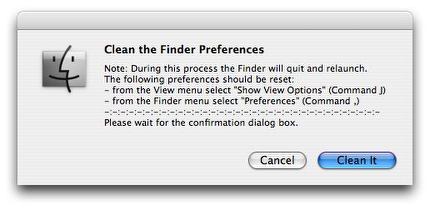
Clean the Finder PreferencesはFinderの挙動不審の原因になりそうな
システムファイルの破損を修復するためにそれらのファイルを削除する単機能アプリ
削除したあともそれらのシステムファイルは再起動すれば自動生成されるので問題ない
anchor

Changes Meter(Freeware)
 OS10.4Tiger対応
OS10.4Tiger対応
webページやローカルホストにあるファイルを定期的に更新されていないかチェックするアプリ。
当節はRSSが大流行だが、このアプリはRSSなんかなくてもこのアプリ自体が自動巡回して、登録されたwebページやローカルファイルのファイル差分を検出して「変更されたおよその時間」「前回閲覧した時間」「変更後閲覧済みか未読か」などを表示する。
RSSを完備していないhtmlのページまたはBBSなどのCGIをチェックするのに向いているし、ローカルファイルで複数のアカウントに公開してそこに自由に書き込みをさせているような物を登録して、何か書き換えられたら知らせるというような仕組みにしておけば、ローカルネットワークの告知板のような使い道も考えられる。
小粒ながら使えるアプリだ。
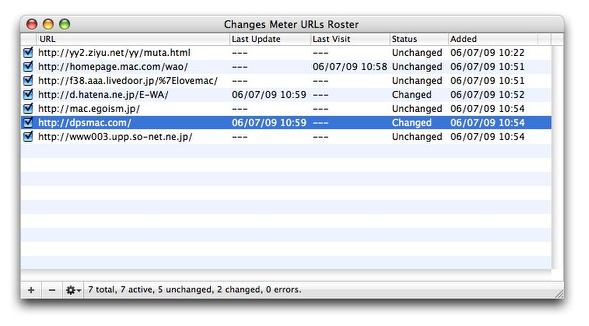
Changes Meterはローカル、web関係なく登録したファイルが変更されたかどうかを知らせる
当節流行のRSSなんか装備していないwebページでも更新を知らせてくれる
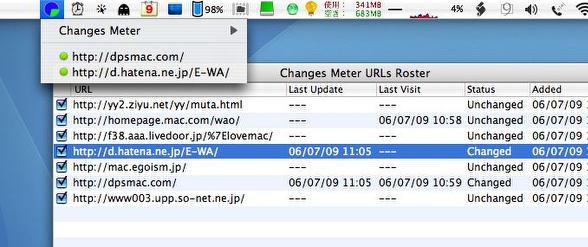
メニューエクストラとしても常駐してそこで
変更されたサイトがあることを知らせてくれる
これは邪魔にならない良い表示だ
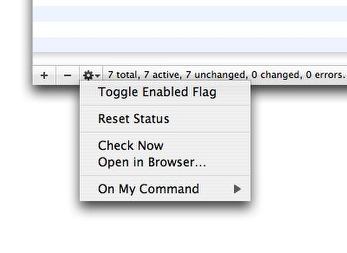
マニュアルで更新をチェックすることもできるし
更新を見つけたらデフォルトブラウザでそのページを開くこともできる
その操作は下のバーのギヤアイコンをプルダウンして実行できる
anchor
昨夜から各サイトはMac Proだのレパードプレビューだのという話題で「地味に」盛り上がっているようだが、そういうことにも関心が持てず、
「PowerBookがMac Book ProになるのならPowerMacは当然ダブルマックProだよね」
なんていう予想も裏切られて、やっぱりそうなるのねというくらいの感想しか浮かばない。
レパード(OS10.5*)の発表されたスペックに魅力を感じた人がどれくらいいたのかよくわからないが、こういうのってまだプレビューだし、プレビューってのは大概良いことしか言わないので、実際にはレパードになってどれくらいの切り捨てが行われるのかなんてことは現時点では何もわからない。
私の個人的な感想で言えば、レパードの販売開始はできるだけ遅れてくれる方が良いと思う。
なぜってタイガーで充分だし、まだタイガーのリソースだって使い切っていないだろうにそんなに新機能っていったってどうなんだろう?
要するに今でも使えてるから。
Vistaの発売がどんどん延期されてもWindowsユーザはほとんどダメージを受けていない、どころか遅れてくれた方がWindows2000やWindowsXPのサポートが伸びるわけだから、むしろWindowsユーザはVistaの発売が永遠に来ないことを望んでいるのかもしれないという気がしてきた。
それと同じようなジレンマがMacには無いのかなとふと考える。intelMacは確かに技術的には興味深いイベントなのだけど、何かが違うなぁ。
なぜか過去のWWDCの中でも今回は最も心躍らない発表内容になった気がする。
それよりiPodだのiPhoneだの噂にあったMacをプラットフォームにした新しい展開の方はどうなっているんだろうか?
今後の展開を「生暖かく」見守りたい(?)
それよりも昨晩心躍らされたのは、反町ジャパンの初陣だったU-21サッカー親善試合だった。
ここでは、あまりコンピュータやITに関係しないトピックスは書かないようにしてきたが、実は結構スポーツ観戦が好きでいろんなスポーツを観てはそれなりに雑感をいろいろ抱いてはいる。
しかしここではそういうコーナーを作っていなかったし、このページもOSの運用記録だから関係ない話なのだが、何となく書きたくなった。
というのはスポーツに関しては最近は不快というほどではないにせよ、もやもやが腹にたまるようなものばかり見せられてきたからだ。
ワールドカップの日本代表の負けっぷりは正直、スポーツジャーナリストの迎合とは違って実際には未来に全く希望を感じさせない絶望的な負けっぷりだった。
ブラジルに大量点をとられたからじゃない。何度も同じミスをしてしかもチーム内の相互不信が原因なのか何なのかわからないがそれが全く修正されないというのは、何となく出口を求めて既成概念が破壊されたはずなのに余計閉塞感が強くなっている今の実社会の空気に通じるものがあるような気がして、見ていてとても深い絶望感を感じてしまった。
日本は今の実力では決勝リーグに進めないだけでなく、このままではあとは没落あるのみだという感じがしたのだ。
亀田のニイちゃんの試合だって、試合の内容自体もどうなんだろうか?
しかもあとの判定でズッコケて「お父ちゃんのボクシングが世界に通用することを証明できた」なんて泣いてるのを観たら、もうどうでも良くなってしまった。
金で優勝を買ったはずの球団は視聴率で低迷してついにテレビ中継もカットされてしまい、横浜と最下位争いをガチンコでやっている。
スポーツってすっきりした気分になりたいから観るのに、観て余計不愉快な気分になるんだったら映画でも観ている方がマシじゃないですか、と思っていたら昨晩のU-21は久しぶりにスカッとした気持ちにさせてくれた。
なんだろう、小細工をしないで堂々とぶつかっていって、しかも普段からしっかり鍛錬してもぎ取ったまぐれではない勝利というものを久しぶりに見せてもらったような気がする。
4年前にトルシエからジーコにスイッチした時に、正直「次回のドイツワールドカップには行けないかもしれない」という不安感を感じたことを思い出した。
「ドイツに行けない」というほどの悪い予感は的中しなかったが、しかし内容的にはそれに近いものがあったような気がする。
オシムさんはどういう人かあまり予備知識がないのだが、反町ジャパンの戦い方を観てそれはオシムさんの意図はすでに充分受けていることを感じると、ジーコジャパンの出だしほどは不安を感じないのは不思議だ。
明日はオシムジャパンの代表チームの初陣だが、こちらはどうなんだろう?
ちょっと期待が持てそうな気はするが。
普段ならここからU-21に学ぶITの現状なんて話に無理からでもこじつけるところだが、今日はそういう気分ではない。
単純に昨晩の試合は面白かったというだけのことだし、いまのWWDCやITの現状には、こういう話を強引に結びつけたくなるほど興味を魅かれる話題がない。
なんだかどうでも良くなってきているのかもしれない。
anchor

Image Comparitor(Freeware)
 OS10.4Tiger対応
OS10.4Tiger対応
 Windows2000~XP対応
Windows2000~XP対応
インターネットで面白い画像を見つけると、つい自分のMacのディスクに保存したくなる・・・別に Hな画像というんでなくてもそういう「何かの折に人に見せてやろう」なんて思って集めたjpegがはや数千、容量もギガの単位に・・・
なんていう人は多いんじゃないだろうか。
Macの中にはそうでなくても家族のスナップ写真やらmp3やらがどっさりで、そろそろディスクの空き容量はタイトなことになっているというケースも多いと思う。
ところがこの画像データって、一度ダウンロードするとそれっきり忘れてしまいまた次に同じサイトと出会った時に
「あっ、この画像面白い!」
なんていって何度も同じ画像をダウンロードしてしまうということはよくあることではないだろうか?
そしてピクチャーフォルダの中には同じような写真が何枚もだぶって入っているけど、それを一枚ずつチェックして削除するという手間を考えると途方に暮れる・・・・
なんていう人は多いんじゃないだろうか。
同じ写真が皆同じファイルネームならSpotlightで検索して一網打尽にできるんだけど、実際には同じ写真がリネームされてインターネットにはばら撒かれていて、それを律儀にも見かけるたびにダウンロードしてしまい、
「あっ、これって前にもダウンロードした写真だよ!」
なんてあとから気づくという人も多いんじゃないかと思う。
結局そうなると一枚ずつ写真を見比べて、捨てていかないとしょうがないわけで
「そのために『ピクチャーセレクタ』というジャンルのアプリがあるのだ!」
なんてストイックなことを自分に言い聞かせても結局はそんな作業はマメにはやらないのだ。
そういう人にこそこのアプリはまさに福音と言える。
このアプリは画像そのもののデータを比較して、同じ写真を探し出しそれを削除してくれるというJavaアプリだ。
画像のファイルネームが違っていても写真の中身が同じなら判別してくれる。
これは素晴らしいんじゃないだろうか。
これでピクチャーフォルダの中を総ざらえするとかなり長時間待たされる。しかしだぶった写真は一網打尽だ。
そして数枚から場合によっては数十枚の写真を削除することができるだろう。
しかしその時に気がつくのだ。
「画像ファイルを数十枚削除できたところでディスク容量が厳しいという現実には変わりはない」
ということに。
jpegなんてちょっとくらい削除できたって焼け石に水なんだなぁ。
だからといってこのアプリの価値が下がるわけではないのだが。
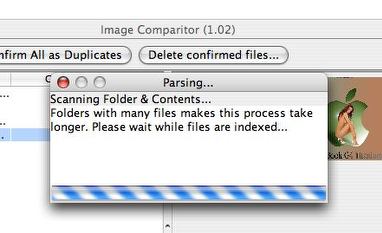
Image Comparitorはスキャンするディレクトリを指定して実行するだけ
スキャン中はこういう表示を出してかなりCPUリソースを食う
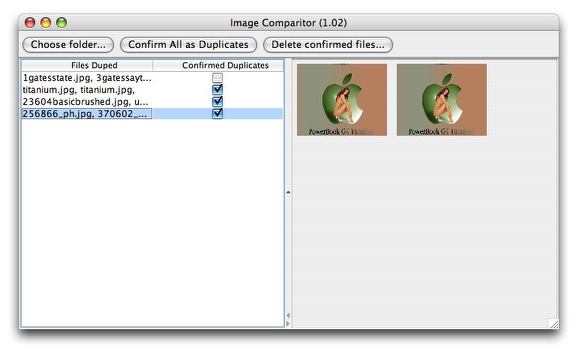
それでだぶった写真を見つけた時の表示はこんな感じ
ファイル名は違うが同じ写真を見つけ出しているのがわかるだろうか
削除したい組み合わせにチェックを入れるとその組の一番目だけを残してあとは削除される
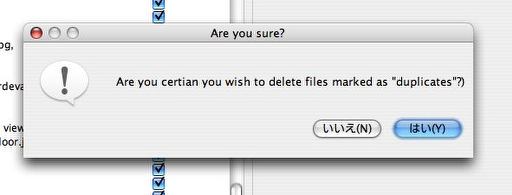
削除する時に「本当に削除しても良いのか?」という確認のログが出る
「自動的に◯◯を削除するアプリ」というやつには、いきなり削除動作に入られて
大切なデータを失うという煮え湯を何度も呑まされているのでこういう配慮はうれしい
といってもどこかで思い切らないと先には進めないのだが・・・
anchor

MacScan 2.2(Shareware)
 OS10.3Panther対応
OS10.3Panther対応
 OS10.4Tiger対応
OS10.4Tiger対応
以前に何度か取り上げたMacではほぼ唯一のスパイウエア検出アプリMacScanがシェアウエアに移行して、どうやらバージョンも落ち着いてきたようなので、またテストしてみることにした。
まず変更点を挙げると、以前はほぼアンタッチャブルだったクッキーやキャッシュのクリーンができるようになったこと。
しかし、「スキャン」ではなく「クリーン」というところがちょっと不思議だ。
そういう機能はメンテナンスアプリに任せておけば良いので、キャッシュのクリーンなんてこんなアプリにやってもらおうとも思わないし、クッキーをクリアしちゃったらいつもパスワードをいちいちタイプしなくてもログインできるサイトから全部閉め出されてしまうではないか?という強い疑問を感じた。
クリーンするんじゃなくてクッキーの中にスパイウエアを忍ばせていないか「スキャン」してくれないと意味がないのではないだろうか?
この機能は無意味と感じたのでパスして早速本論のスパイウエアスキャンのテストにかかった。
このアプリを前に試した時に大いに不満を感じたのは、何をスキャンしているのかが全くわからなかったのでちゃんと機能しているのかが確かめようがないという点だった。
確かに動いているかのような動作をしているがちゃんとスキャンできているのかどうかさっぱりわからなかった。
この問題は改善されて、開発元のサイトには
「スパイウエアのリスト」
というページが新設されている。
このリストに挙げられているものがスキャンの対象になるらしい・・・
(実は違うということが後に判明。詳細後述)
これを見たところ一昨年に問題になったmp3genがリストに入っていない。
この偽装ワームは
「mp3を偽装してスパイウエアを潜り込ますことに悪用される可能性がある」
としてフランスのセキュリティ会社がほとんどマッチポンプ的に一人で大騒ぎしていたものだ。
このサンプルを持っているので、これが引っかかるかどうかをいつもセキュリティソフトのテストの基準にしていたのだが、このMacScanの開発元はmp3genはスパイウエアではないとしているようだ。
まぁ、これはこれでひとつ見識なのだろう。
あれから2年近く経つが未だにmp3genを悪用したスパイウエアというものにお目にかからない。当時からあの大騒ぎは
「フランスのセキュリティ会社の自作自演で、セキュリティソフトを売りたい一心でそこまでセコいことをするか?」
という批判が強かったような種類の騒ぎだった。
エキスパートグループのメンバーにも
「mp3genを悪用した有害なコードなど永久に流行したりしないだろう」
と言い切っていた人がいたが、そういうことなのかもしれない。
だからMacScanの開発元がこれをリストに入れていないのはひとつの見識なのかもしれない。
そこでそのリストを見ていると、キーロガーとして広く配布されているアプリがスキャン対象になっていることを知った。
Keyboard Spyという私も入れているキーロガーもリストに入っている。
もちろんこれ自体は有害なアプリではない。
有害な使い方もできるというアプリではあるかもしれないが。
キーロガーはただどういうキー操作が行われたかをログに記録を残すだけのアプリだ。このKeyboard Spyもその点では例外ではない。
ただ複数のアカウントを管理しなくてはいけないMacの管理者は、こういうものが知らない間にインストールされて悪用されていないかを監視する必要はあるだろう。
特にインターネット喫茶に置いているパソコンを管理する人はそういうことに神経質になった方が良い。
(現実にはそんなことに神経質になっているインターネット喫茶など皆無だと思うが)
だからキーロガーがスキャンのリストに入っているのは、キーロガーそのものがスパイウエアだという誤解の元にはなりそうだがそれでも必要性から考えれば妥当なのかもしれない。
それでKeyboard Spyというキーロガーが入っていることを知りつつそのままスキャンをかけてみた。
予想通りスキャン結果は
「スパイウエア検出 1」
と出た。
だから、Keyboard Spyが引っかかったと思ったのだが、その結果を出力すると
「Spy」
という予想外の結果が出た。
パスを調べるとSpy(05年4月11日の記事)という大分以前に試したアプリが引っかかっているらしい。
しかしこの結果には納得がいかない。
このSpyというアプリはネットワークにポート2000番でデスクトップを公開するアプリだ。
だから使い方によっては確かに他人のデスクトップの操作を盗み見ることに悪用は可能だろう。
しかしキー操作は見えないので、パスワードなどを盗まれる可能性は低い。悪用される確率はあまり高いとは思えないのだ。
それにデスクトップを公開するアプリということであれば、他にもScreenBoardXとかOSXvncなんていうのもインストールしている。
VNC4Xなんて相手が席を離れている間に、自由にデスクトップを触ることができるのなら気づかれずにインストールして起動するなんてことも可能じゃないだろうか。
なのにSpyだけがスパイウエアとして判定されるという基準がよくわからない。名前が悪いからだろうか?
確かにこのアプリの開発者はちょっと筋が悪い。
だけど同じような機能のアプリなのに、有名企業や有名なユーザーグループが開発したアプリはOKでハッカーまがいの奴が作ったアプリはアウトということになるのだろうか?
それともこのアプリには私が知らないような違いがあるのだろうか?
誰かご存知の方がおられるなら教えていただければと思う。
いずれにしてもこのSpyというアプリは例の開発元の「スパイウエアのリスト」には全く載っていないアプリだ。
そしてリストに載っているKeyboard Spyは結局スキャンには引っかからなかった。
一世を風靡したmp3genももちろん引っかからない。
じゃ、このMacScanは何を基準に一体何をスキャンしているのだろうか?
相変わらずこのアプリとこの開発元は正体が全くつかめない。
このアプリは製品版ソフトになったのか、その辺りの情報もさっぱりわからないでただ一方的にバージョンナンバーが上がってシェアウエアになったことが告知されただけだ。
普通はそうならばソフトとして完成したのかと思ってしまうが、どうもよくわからない。
この開発元も大体企業なのか個人なのかよくわからない。
ベータの時代にはライセンス期限切れとしてインストール済みのMacScanを動かなくしておいて、
「次のバージョンは間もなくダウンロード開始」
とサイトに書いたまま一年半も放置していた開発元だ。
企業だったら非常に不自然なことじゃないだろうか?
経営資源をそんなことで眠らせていたら会社なんてすぐに潰れてしまう。
この結果をどう評価したらいいだろうか?
このアプリはライセンスをお金を出して買う値打ちがあるのだろうか?
シェアウエアに移行したというよりも製品版アプリになったのかもしれないので、あまり極端に否定的なことは書きたくなかった。だから事実関係だけ書いておくので皆さんで判断して欲しい。
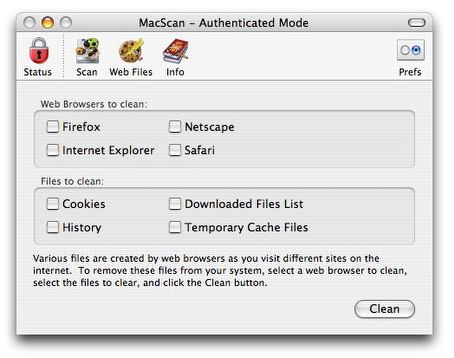
MacScanはブラウザのキャッシュやクッキーも管理できるようになった
「スキャン」ではなく「クリーン」というところが禿しく疑問ではあるのだが
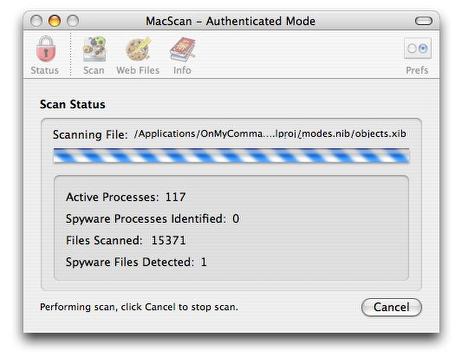
内蔵ディスクをスキャンしてスパイウエアを探している時にはこんな表示
そして予想通りというか「スパイウエア1個ハケーン」という表示を出したのだが・・・
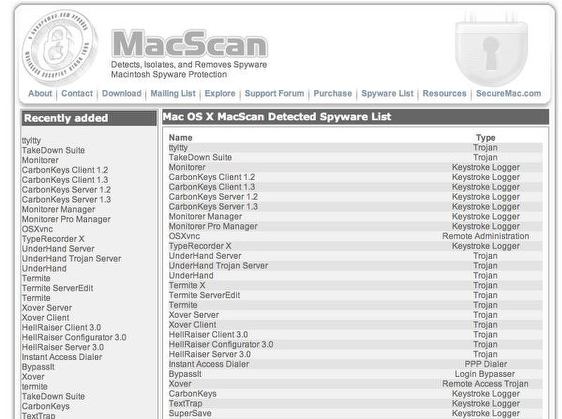
こちらは開発元のサイトにあるスパイウエアのリスト
キーロガーなどそれ自体は無害と思えるアプリもリストアップされているがそれは仕方がない
該当アプリが一個あったのでそれが引っかかったのだろうと思ったのだが・・・
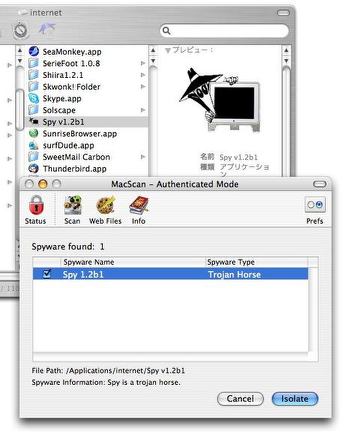
予想に反して引っかかったのは全く別のSpyというデスクトップ公開アプリ
問題のキーロガーはお咎め無し・・・テスト用のmp3偽装ワームも検出しない・・・
このアプリ本当に使えるのだろうか?
私でなくても疑問に思うのではないだろうか
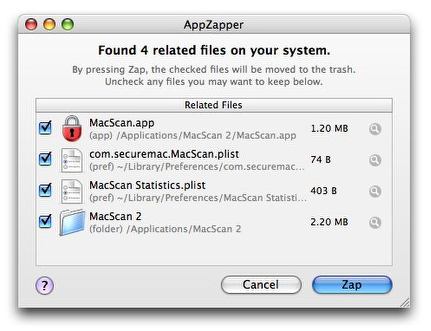
もうひとつ頭に来たのがこのバージョンからインストーラを使うようになったこと
何か常駐のdaemonでも使うようになったのかと思ったが、さにあらず
AppZapperでアンインストールしてみたらなんと本体を
アプリケーションフォルダに入れるだけのインストーラだとわかった
この積み重ねで私の開発元への信頼感はもう限りなく消滅しかかっている
anchor
「Windows Vistaは史上最強のセキュリティを実現」~マイクロソフト、Vistaセキュリティ関連セミナーを実施なんだそうだ。
これが本当ならまことにご同慶の至りだ。
しかしあなたたちはWindowsMeの時も同じことを言っていたぞなんていう野暮な指摘はしないでおく。
それが事実かどうかはどうせあと一年くらいで分かることだから。
(分からないかもしれないけど。Vistaの発売は年後半までずれ込むという観測もあるから)
ただVistaのコアユーザ予備軍の評価もかなり厳しいという現実もあるので、セキュリティに関してはどうなのか私は検証したわけではないのでよく知らないが、セキュリティだけが突出してよくなっているなんてことがあるのだろうかという疑問をいう程度にとどめる。
でも件の記事を読むと、現状のWindowsXP以前のAdministratorの権限のリスクと、一般ユーザの不便性ということをちゃんとMicroSoft自身が認識しているじゃないかと思うわけだ。
そのことで前にここ(7月16日記事)で文句を書いたら、
「そんなこともわからないやつがWindowsを語る資格はない」
というようなニュアンスで罵倒されたが、これは製造元も認めてる欠陥だったんじゃないかと思うとむしろそのことの方で腹が立つ。
信者の皆さんがどう言おうと、触ってみておかしいと思ったことはやっぱりおかしいのだということを学んだことが今回のいちばんの収穫かな。
セキュリティの対策についてはWindowsVistaは完全にOSXの後追いになっているね。
だってここで書かれている「史上最強のセキュリティ」ってすでにOSXではとっくに実現している対策ばかりじゃないか。
もっとMacには搭載されたこともない新機能、新システムが出てくるんだったら
「それはすごい!」
と驚いてあげられるんだけど。
anchor

DoubleBoth(Freeware)
 OS10.3Panther対応
OS10.3Panther対応
 OS10.4Tiger対応
OS10.4Tiger対応
OSX移行直後からずっと愛用しているFinderなどの表示を小気味よくカスタマイズするシステム環境設定ペインのDoubleBothがちょっとだけバージョンアップしていたのに気がついた。
このペインの機能をざっと書くと
1)ウインドウのスクロールアローボタンを両端に両方向の矢印を増設できる
ウインドウのスクロールバーの矢印ボタンがデフォルトでは上向きは上だけ、下向きは下にだけしかないが、これだと上下に動かすたびにマウスを忙しく上下の端に移動しなくてはいけないが、これで上にも下にも両方向のスクロールアローボタンが増設されて、上に行ったりしたに行ったりという操作の時もマウスを大きく動かさなくても良くなった。
ちょっとした工夫だが、システムデフォルトよりも格段に操作性は上がる。
DoubleBothというアプリの名前もこのスクロールアローの両向きのボタンを両端に増設できることからついている。この機能だけでもこのペインは入れる価値がある。
2)マウススピードの調節
システムデフォルトのマウススピードは最高に設定してもまだ遅い。
最近もシステムの約7倍の設定ができるペインを紹介したが、このDoubleBothは4年前からそれを実現していた。
3)ホットキーでカーソルの位置をクロスラインで表示する
これも最近よく見る「見失ったマウスカーソルの位置を表示する」機能で、設定したホットキーを叩くと(デフォルトでは)赤いスクリーン一杯の十字線でカーソルの位置を表示してくれる。設定によってカーソル位置をピクセル単位で表示もしてくれる。昔の初期のころのグラフィックインターフェイスのような感じの表示で、最近でこそこういう趣旨のアプリはよくあるが、この機能も4年前に実現されていたのが今考えると先進的だ。
こういう便利なペインなので、OS10.0の時代からずっと愛用しているのだが、このうち3)の機能は、シングルユーザの位置にインストールしないとちゃんと機能しないというバグがあった。
インストール位置は通常
"~/Library/PreferencePanes/"
なのだが、マルチユーザで全てのユーザにこの機能を使わせたい時に
"/Library/PreferencePanes/"
にインストールするとこの機能は動かなくなってしまう。
なので各アカウントのホームディレクトリにインストールしないといけないのが、何となくもうひとつだった。
最近のバージョンアップでこの問題を解決したと作者さんのサイトにあったので、早速試してみた。
確かにこの問題は解決しているようなのでこのペインに関しては不満は全て解消された。
これはお勧めできるペインではないかと思う。
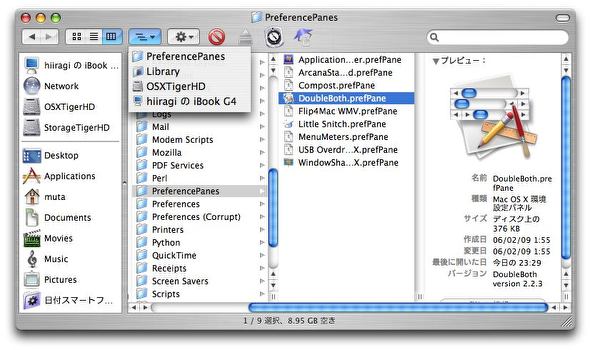
DoubleBothは全アカウント共用の"/Library/PreferencePanes/"にインストールすると
カーソル表示機能が動かないという問題があったが今回はこの場所にインストールしてみる
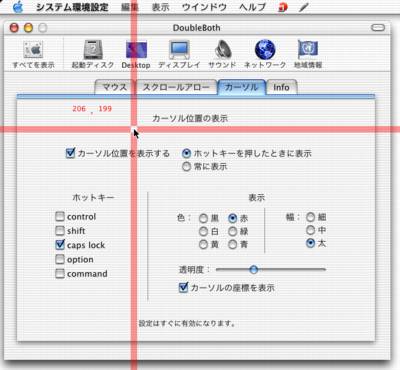
設定のホットキーでクロスラインが現れてカーソルの位置を表示する機能はちゃんと動いた
これでこのペインに関する不満は全て解消されて私のアプリ殿堂入りが決まった(?)
anchor

iTunes Volume(Freeware)
 OS10.4Tiger対応
OS10.4Tiger対応
Macのmp3ジュークボックスソフトということではほとんどの人がiTunesを使っていると思う。
初期のころはiTunesに対抗するジュークボックスソフトがフリーウエア、シェアウエアでいくつかあったような気がするが今ではほとんどそういうもののバージョンアップ情報を聞かなくなってしまったし、対抗馬ということで曲がりなりにも使えるものはひとつ、ふたつくらいしか思い浮かばない。
iTunesはそれほど強力なアプリだと言えるのだが、このアプリは音楽を集中して聴いている時は良いのだが、何か他の作業をしながらバックグラウンドで音楽を鳴らしている時にはちょっと扱いにくい。
例えば今流れている音楽のタイトル名、アーティスト名が思い出せない、今流れている曲が今の気分に合わないので次の曲に送りたい、マイレーティングを上げたい(下げたい)、曲のボリュームをちょっと上げたい(下げたい)なんていう時に、いちいち作業を中断してiTunesのフルスクリーンに近いような画面を呼び出さないといけないというのはちょっと不便だ。
そこでiTunesリモートのようなアプリは数多く発表されている。その多くはプレイ、曲送り(戻し)ボタンとボリュームスライドをデスクトップやメニューバーに小さく表示するという趣旨のものだ。
確かにそれなら曲を送ったり音量を大きくしたりする時に、そういう小さな操作表示で可能なので便利そうに見えるのだがそのためだけにそういうアプリを常駐させておくのもリソースの無駄遣いのような気がする。
わりかしそういうものをチェックして、アプリケーションフォルダにはそういう趣旨のアプリがいくつも入っているがどれも一回テストしたきりで使わないものばかりだ。
このiTunes Volumeも最初パッと見た印象はその手の「iTunesリモートアプリ」の亜種のように見えたので正直あまり興味が涌かなかった。
ところが作者サイトのトップに
「スライダーだけ?」
一見、音量調整しかできないようなこのソフト。
しかし、使ってみればわかる...」
なんてコピーが誇らしげに書いてある。
スライダー以外に何ができるの?とちょっと興味が出て試してみた。
この作者さん、デベロッパーとしては比較的新しい人らしいがかなりユニークなお方だ。
このアプリも非常に面白い機能満載のアプリだということがテストしてみてわかった。
このスライダはiTunesの音量を変えられるだけでなく、カーソルをダブルクリックするだけでiTunesを起動できたり、スライドを一番下まで絞り込んだらiTunesを自動的に停止させたりできる。
音楽をかけている時に電話がかかってきて、ちょっと音楽を止めたい時にこの機能は良い。次にボリュームを上げればさっき絞ったところから続きを聴ける。
またiTMSで30秒試聴できるページを表示してiTunes Volumeコンテクストメニューの「Storeで曲を連続再生」を選択すれば、30秒サンプルを続けて聴ける。
こういう機能の独立したアプリがあったような気がしたが、これがそういう機能を兼ねてくれるならこの方が使い勝手が良い。
マウスカーソルをスライドの上に止めておけば曲目、アーティスト名を吹き出しタグで表示してくれるし、下のアクアポイントを右クリックするとマーレーティングを表示してくれる。これは表示だけでなく変更を書き込むこともできる。
つまり日常的にiTunesでやりたいことはほとんどできるわけだ。
スライドを右クリックしてコンテクストメニューを呼び出せば設定画面に入れる。
そこでデフォルトの音量やスライドの表示位置なども設定できる。
が、ここでいちばん興味深いのは「曲名、アーティスト名の読み上げ機能」がついていることだ。
つい先日もそういう単機能のアプリを紹介したが、その機能もこれは兼ね備えているわけだ。
ちゃんと読み上げ中は曲のボリュームを絞るようにできるのも芸が細かい。
そしてその先日紹介したアプリと同じくこのiTunes Volumeもそのままでは日本語が通らない。
だから英米のアーティストは良いが日本のポップスの曲名、アーティスト名は意味不明なナレーションになってしまう。
しかしこのアプリがもう一歩踏み込んでいるのは、別のプラグインで日本語の読み上げも可能にしていることだ。
下記のMonzaiをインストールしていれば、それだけで日本語の読み上げも可能になる。このプラグインはちょっと不具合があるような気がするが、とにかく日本のアーティスト名も読み上げてくれるというのが画期的だ。
つまりこれは今までのiTunesリモートアプリとは全く違う、面白い機能てんこもりなのに見た目は非常にシンプルという素晴らしいアプリだ。
デスクトップの隅に常駐させていてもほとんど邪魔にならない。
これは素晴らしいんじゃないだろうか。
こういうのを「スイスアーミーナイフ」というのかもしれない。
スイスアーミーナイフは、スイス軍御用達のナイフだけでなく缶切りや栓抜き、ワイヤーカッターやドライバーまで内蔵した折りたたみ携行ナイフだ。
子供の頃持っていたスイスアーミーナイフが、何かの役に立ったことがあったかというとそんなことは全く無い。でもこれって持っているだけで満足感があるわけで、男の子は基本的にそういうアイテムに弱いんだなぁ。
だからこのiTunes Volumeもスイスアーミーナイフ的な魅力があって、そういうのが好きな男の子はかなりそそられるものがあると思う。もちろん女の子も使って楽しいアプリだとは思うが。

iTunes VolumeはiTunesのボリュームをリモートコントロールする・・・
ダケジャナ~イ テージン
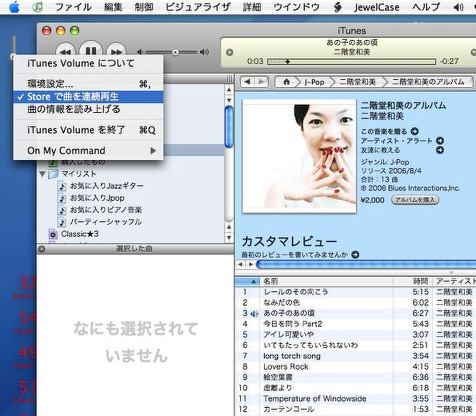
iTMSのサンプルブラウズを連続再生するなんて機能もある
「30秒だけじゃ良い曲かどうかわかんないよ~」なんて不満も
連続再生することでアーティストの雰囲気も分かるの解消されるかも

細かい芸だがマウスカーソルをボリュームスライドの上に置いておくと
曲名、アーティスト名を表示する小窓が現れる
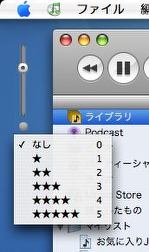
また再生中の曲のマイレーティングを表示できる・・・
ダケジャナ~イ、変更もできる
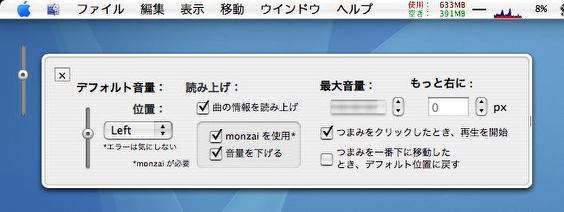
スライド右クリックで現れるコンテクストメニューから設定画面に入れる
面白いのがこの読み上げ機能
英語の曲名、アーティスト名を曲の始まりに読み上げてくれる
monzaiをインストールしておけば日本語アーティスト名、曲名も読み上げてくれる

読み上げ機能はコンテクストメニューのここにチェックを入れるだけで
スタートしたり外したりできるのもお手軽だ
anchor

monzai(Freeware)
 OS10.3Panther対応
OS10.3Panther対応
 OS10.4Tiger対応
OS10.4Tiger対応
このアプリは「Appleの日本語要素解析を利用して、漢字かな変換をAppleScriptから行うことが出来るソフトウエア」という解説が作者サイトにある。
機能的には
1、漢字仮名交じり文をひらがなに変換します。
2、漢字仮名交じり文を読み上げ用のひらがなに変換します。
3、ひらがなを漢字仮名交じり文に変換します。
4、漢字仮名交じり文を要素ごとに分けて、それぞれの品詞コードを返します。
5、AppleScriptから呼び出して、漢字仮名交じり文を読み上げます。
6、AppleScriptから呼び出して、漢字仮名交じり文を読み上げ、AIFFファイルに保存します。。
7、サービスメニューから呼び出して、漢字仮名交じり文を読み上げます。
ということが可能になる。
日本語は読み方が英語よりもかなり複雑で「金」を「きん」と読むか「かね」と読むかは文脈からしか判断できないのだが、その文脈判断をスクリプトにやらせる自動辞書のようなものを想像しておけば良い。
実際これで日本語の読み上げをしてみると、かなり正確な読み上げができるのは驚くべきだと思う。
上記iTunes Volumeで日本語アーティスト名、曲名を読み上げさせるにはこのmonzaiをプラグインとして利用する必要がある。
利用はこれをダウンロードしてきてインストーラの指示に従ってアプリケーションフォルダに入れるだけで良い。
iTunes Volumeと組み合わせて使う場合には特に操作は必要ない。
iTunes Volumeの設定でmonzaiを選択して、あとは読み上げ機能をスタートするだけで良い。
自動的にmonzaiも起動して、日本語の読み上げが可能になる。
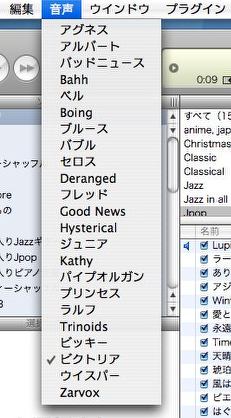
monzaiは日本語文脈解析&読み上げソフト
iTunes Volumeと組み合わせて使う場合、声の選択機能が動かないのがちょっと不審
しかし日本語そのものの読み上げはかなり正確で驚かされる
anchor

AppHack(Freeware)
 OS10.3Panther対応
OS10.3Panther対応
 OS10.4Tiger対応
OS10.4Tiger対応
アプリケーションのアイコン関係を「ハック」するアプリ。
オンラインウエアなども著作物であるという考え方をすれば、こういうアプリを使ってアプリのアイコンを変更することもリバースエンジニアリングになるかもしれないし、それをやるんならあくまでも自分のデスクトップの範囲内ということにとどめておいて欲しい。
それを承知の上でもシステム標準のFinderの「情報を見る」タグのアイコンコピペでもアプリなどのアイコンを変更することはできる。
だからMacはこういうところは緩いと考えていいのかもしれないが。
これは「情報を見る」タグでなくてもアイコンが変更できるアプリ。
ただアプリのアイコンを変更できるだけだったらあまり意味がない。
操作性は「情報を見る」タグとあまり変わらないからだ。
このアプリの面白いところはファイルのクリエータタイプのアイコンも変更できることだ。
ファイルを扱うタイプのアプリはその扱うアプリのアイコンも下に表示している。
クリエータタイプのアイコンのオリジナルはクリエータのアプリのバンドルの中に入っていて、それをFinderが覚え込んで表示するという仕組みになっているから、この下のドキュメントタイプがそもそものオリジナルのアイコンということになる。
だからここに別のアイコンをインポートすると、そのアプリをクリエータにしているファイルのアイコンがいっせいに変わる。
Apple純正のアイコンは、アプリ関係のアイコンはきれいで、このアイコンのデザイン性が実はMacを使う意外に意識されていないメリットになっていると思っているのだが、このクリエータに規定されるファイルアイコンは、アプリのアイコンと比べると色気が無いものが多い。
例えば用例でキャプチャーした.txtや.rtfなどのテキストファイルのアイコンはあまり面白みがないので、お気に入りのアイコンに変えてしまおう。
テキストであることが分かりさえすれば何でも良いので、この際もう少し色目がある華やかなアイコンに変更したい。
ヴェアダルさんはこちらでzipアイコンを変更する方法を書いておられるが他にもいろいろ工夫できそうだ。
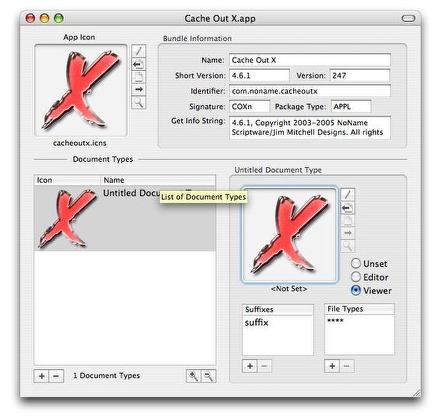
AppHackはアプリアイコンの変更をするアプリ
このアプリはファイルタイプを規定するタイプのアプリではないが
規定を作る時には新たにルールを追加してアイコンを規定する時にはこうする
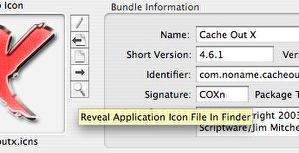
このメガネアイコンはバンドルの中身をFinderで表示
他にもアイコンだけ抽出するとかアイコンを変更上書きする
あるいは修復するなどの機能が用意されている
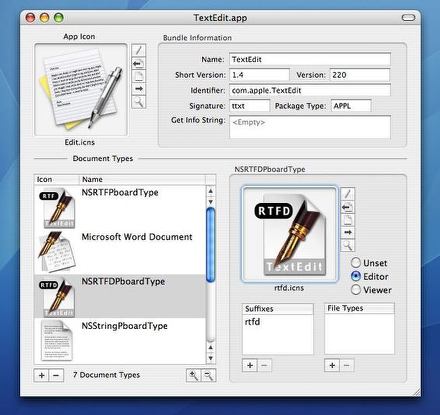
またクリエータとして扱うファイルのアイコンも規定できる
テキストファイルの色気のないアイコンもちょっと華やかなアイコンに変更してみよう
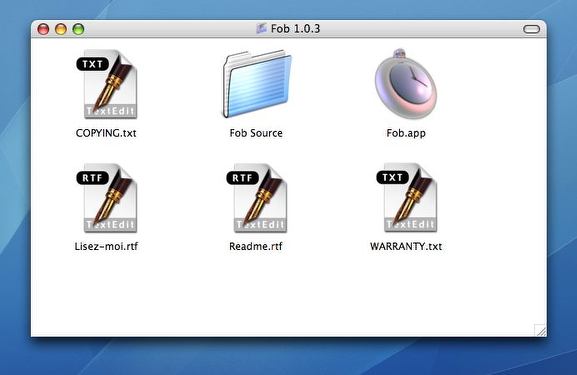
するとテキストファイルもこんなふうに表示されるようになる
色気のないアプリのreadmeも少しは読んでみようかなという気分になるんじゃないだろうか
anchor

Cyberduck(Freeware)
 OS10.3Panther対応
OS10.3Panther対応
 OS10.4Tiger対応
OS10.4Tiger対応
Cyberduckがバージョンアップしている。
最近ちょっとアップロードの時にクラッシュするケースが多いように思っていたのだが、作者さんもその辺りは認識しておられたようで今回の変更履歴にその辺りの問題を解決したということが書かれている。
それといつからか知らないが、ツールバーのカスタマイズでテキストエディタを指定してそれをツールバーに表示できるようになっているのに気がついた。
これだとブラウザでリストを選択して、直接webサーバ上のhtmlなどのファイルをエディタに読み込ませローカルディスクにあるファイルと同じように編集することができる。
私の場合はローカルディスクにwebサーバと同じディレクトリを作って必ずローカルで表示テストをしてからftpアップロードをするのであまり使うことはないと思うが、サイトのデータを直接いじりたいという人には便利かもしれない。
いちいちアップロードしなくても編集して上書きすればwebサーバのファイルが直接変更されるからだ。
面白い機能だと思う。
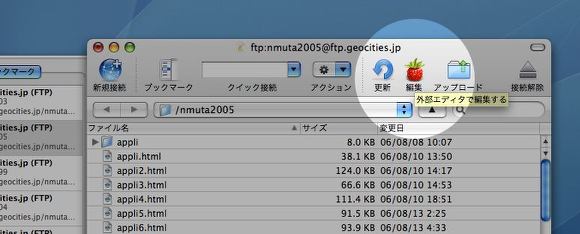
Cyberduckはファイルを開くテキストエディタを設定で選択する
するとツールバーにこのようにエディタのアイコンが現れる
リストを選択してアイコンをクリックすればwebサーバ上のhtmlなどが直接編集できる
anchor

iColorPicker Shuffle(Freeware)
 OS10.4Tiger対応
OS10.4Tiger対応
iPodがmp3のトップデバイスの座を独占した時に、iPod miniが出てやっぱり小型化が進んでいく道筋が見えたが、
「メモリティップを使ったディスクレスの小型版iPodが企画されている」
という噂が流れた時に正直私は
「そんな馬鹿な! メモリスティックバージョンて小さくないとメリットがないし小さかったら液晶も見づらいし選曲の操作がすごくやりにくくなるじゃないか」
と思った。
そういう矛盾した製品は作られないだろうし、作れば必ず失敗するだろうと思っていた。
ところがAppleは逆転の発想で
「選曲がやりづらいなら、選曲なんかしなければ良い」
という趣旨でiPod Shuffleという選曲の操作や液晶を全て削除した製品を出してしまった。
どういう曲がどういう曲順で再生されるかは全てオマカセということになる。考えてみれば自由に選曲できるiPodだって結局普段はオマカセのシャッフル機能で聴いているわけだからこの選択はとても合理的だったし、そうだからだと思うがこのiPod Shuffleもやっぱりヒットした。
こういう「発想の転換」と言ってしまうと月並みな表現になるが、既成概念に捕われないアイデアというのは見ているだけで楽しいと思う。早速長男に「絶対売れない」と断言していたiPod Shuffleをプレゼントしてしまった。
とカンケーない話をまた書いてしまったが、このiColorPicker ShuffleにもShuffleという単語が名称についている。しかもこのスキンだ。
どういう機能なのかこの2点だけでめちゃめちゃ想像がついてしまうのだが、要するにシャッフルなカラーピッカーということだ。(なんじゃそら?)
普通システム付属やアプリ付属の色彩設定パレットのカラーピッカーは、できるだけ煩雑な操作をせずにどこまで思い通りの色合いを作り出せるかという自由度を競っている。
思い通りの色合いを作り出すことはなかなか難しいのだが、それをできるだけシンプルな表示で実現できるというところが勝負なのだ。ところがこのプラグインは
「思い通りの色彩設定が難しいのなら、設定なんかしなきゃ良い」
というものすごいラテン系なプラグインだ。
使い方もiPod Shuffle並みに簡単で、プレイキーで勝手に色彩生成、送り戻しで選択してあとはその色が今の気分に合うか合わないか考えるだけというもの。
インストールはインストーラに従うだけで、システム標準のカラーピッカーに機能が追加されるので標準のスキンでちゃんと設定することもできるし、このiColorPicker Shuffleでテキトーに選ぶこともできる。
役に立つかどうかというよりも、こういうものでテキトーに色を着けたい気分の時もあるだろうから持っていると良いと思う。
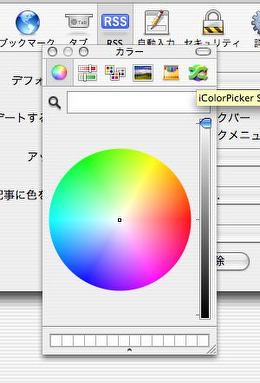
こちらは標準のカラーピッカーのスキン
その上のメニューアイコンの一番右に怪しげなアイコンが見える
ここをクリックすると・・・
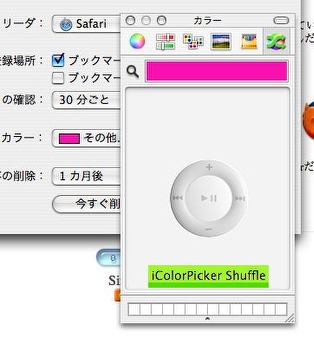
iColorPicker Shuffleの超ラテンなスキンが現れる
これを使って何をどうセーっちゅうねん!と突っ込みを入れたくなるが
これはこれで使ってみるとなかなか楽しいので病みつきになりそうだ
anchor

EraseCMPlugIn(Freeware)
 OS10.4Tiger対応
OS10.4Tiger対応
リムーバブルメディアの消去を右クリック一発で実現するコンテクストメニュープラグイン。
そういう操作が必要なメディアということで、CD-RW、DVD-RW、+RWなどが想定される。
もちろんそれはこんなプラグインを入れなくてもディスクユーティリティを使えばシステムデフォルトでもできることはできる。
しかしそこにはいくつかのステップが要求される。
それでも良いと言えば良いが、消去したいメディアのボリュームアイコンを右クリックして「CD-RWを消去」メニューをクリックすれば消えるというこのEraseCMPlugInとどちらが簡単で楽だろうか。
RWメディアを頻繁に消去して使いまわしをする人ならこのプラグインは便利なはずだ。
またコンテクストメニューだからリムーバブルメディア以外のアイコンの上で右クリックしてもこのメニューは現れない。安全装置も利いているということだ。
例によってインストールは
"~/Library/Contextual Menu Items/"
"/Library/Contextual Menu Items/"
のどちらかにこのブロックアイコンの本体を入れるだけで良い。
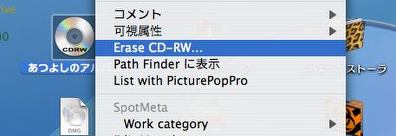
EraseCMPlugInはCD-RWなどの消去して再録可能な
メディアの消去をワンクリックで実現するプラグイン
操作はボリュームアイコンを右クリックするだけだ
anchor

Ayam(Freeware)
 OS10.4Tiger対応
OS10.4Tiger対応
 Windows2000~XP対応
Windows2000~XP対応
これはすごい!
BSDライセンスの3DCG作成ソフトだ。
BSDライセンスだからこういうものが無料で使える。
しかもLinuxやIRIXだけでなくOSXやWindowsXPでも使える。(OSXは多分X11でも使えるしWindowsは多分Windows98以前でも使える)
それで何ができるのかは、このキャプチャーを見て確認してもらいたい。
本当は私の作品を自分で作ってその作品の作業過程を見せたいところだったのだが、残念ながら私の作品が出来上がるのを待っていたら、いつになったらこのアプリの紹介ができるか心もとない。
そこで頂き物の画像でしかもフェイスはWindowsのものだが参考にしてもらいたい。
使いこなせるかどうかが問題だが、使いこなすことができればこういうプロっぽいモデルレンダリングがフリーウエアで実現してしまう。
以前ここでもTerragenMacという強力な3DのランドスケープCGレンダリングアプリを紹介したが、それと同等のポテンシャルを感じてしまった。操作系はTerragenMacよりも複雑で分かりにくいし、直観的でもないができることを考えると習得してみたいという欲求は感じる。
そのうち自分で作品が作れるようになったら改めて、ギャラリーを掲載します。

Ayamの作例をまず見てもらいたい
形と表面のテクスチャーの表現、光と影の表現(特に逆光や照り返しの)
海の表面の光にきらめきと靄などの空気感等々実に芸が細かい表現が可能だ
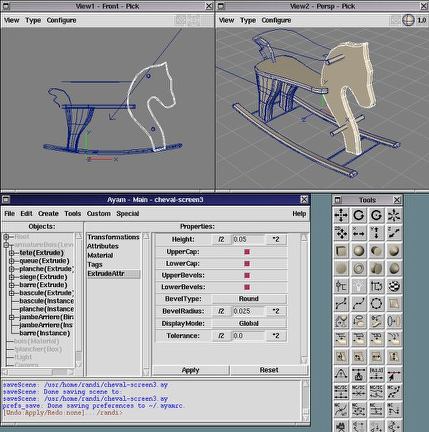
最初は単純な平面図から作り始めて、それを3Dの縦横奥行きに幅のある図面にしていく
私は今のところこの最初のステップで挫折しているのだが
イラストレータなんか使える人は覚えが早いかもしれない
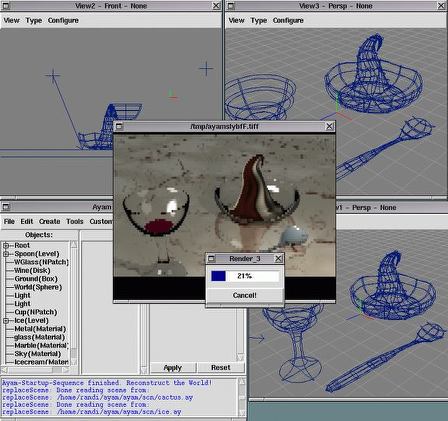
これもこのフェイスから操作性を想像してもらいたいのだがワイヤーモデルを描き上げたら
その表面にテクスチャーを貼りレンダリングしていくと・・・

出来上がりはこんなふう
何かいろいろなことに使えそうな想像が膨らんでくる

熟練してくるとこういう様々な質感や空気感、光線の造形ができるらしい
使いこなせるようになりたいという私の思いがご理解いただけただろうか
いつかちゃんと自前のギャラリーをここで紹介できるようになりたい
それかどなたかが先に覚えて私に使い方を教えてくれるというのでも良いけど・・・
anchor
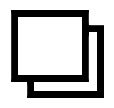
ツールバーセット(Freeware)
 OS10.4Tiger対応
OS10.4Tiger対応
Finderのメニューバーに便利な機能アイコンを追加するツールセット。
セッティングは簡単で追加したい機能のアイコンをツールバーにドロップするだけで良い。
逆にツールバーから削除したい時には、ツールバーをカスタマイズのモードに入っておいて、入らない機能アイコンをツールバーの外にドロップすれば良い。
今回はいくつか新機能が追加された。
ナンバリングコピー
『選択したファイル・フォルダを指定したフォルダにコピー・移動します。重複ファイル名はナンバリングします。』
カート
『選択したファイル・フォルダのエイリアスをデスクトップの「エイリアス_カート」に入れます。』
クリップボードファイル
『選択したファイルの内容をクリップボードに、クリップボードの内容をファイルにします。』
フォルダパレット
『選択したフォルダ内のファイルリストをフローティングウインドウに表示します。』
というあたりが新しい機能だ。
このうちでカートは面白い機能だと思う。
大量にエイリアスを作りたいがFinderデフォルトの機能だとそのフォルダの中が散らかって一気にやるのはイヤだなというような時には、この機能を使えばエイリアスはデスクトップのフォルダの中に作ってくれるので散らからない。
もうひとつクリップボードファイルも面白そうな機能だったが、ちょっと操作が思うようにならないのでこちらは使っていない。
このセットは一時期気に入っていたが、最近は外していた。しかし「新規ウインドウを開く」や「上の階層に移動」はなかなか便利だったなと思い始めていたところなのでまたこれから使うことになると思う。
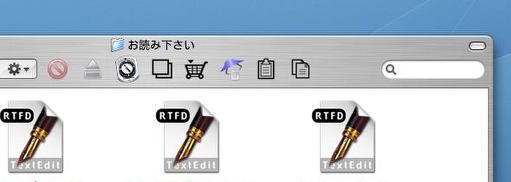
ツールバーセットに新しい機能が追加された
カート、クリップボードファイルなどのアイコンが見える
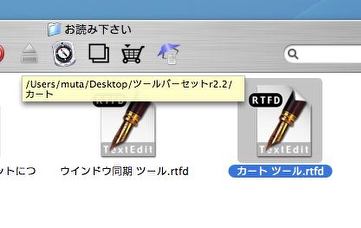
例えばファイルを選択してカートアイコンをクリックすると・・・

デスクトップに「エイリアス_カート」というフォルダができてそこにエイリアスができている
大量に作る必要がある人には便利な機能ではないだろうか
anchor

Shiira2.0b1(Freeware)
 OS10.4Tiger対応
OS10.4Tiger対応
Safariと同じwebkit系のレンダリングエンジンをベースにした純国産webブラウザのShiiraナイトリーバージョンが過激に進化している。
このShiiraは最初は作者のmkinoさんの腕試しのような感じでスタートしたような気がしていたが、いつの間にかフォーラムまでできてしまい事業化できるのかどうかよくわからないがスタッフ募集までして、ちょっとしたプロジェクトになってしまった。
Shiira自体も最初はSafariよりも軽く高速な表示のブラウザということでファンを集めていた。
例によって最初のころはあれが表示できない、これが表示できないだのいろいろあったがものすごいスピードでバグフィックスして非常に短期間のうちに海外でも注目されるようなブラウザのメジャープロジェクトになってしまった。
さてそのShiiraがある程度の完成形に近づいてきたのかと見えたが、作者のmkinoさんは破壊的イノベートというか創造的破壊というかそういうことをやりたくなってきたようだ。
Shiiraはすぐれたブラウザだが従来のフェイスの考え方は基本的にはMozillaスタイルからそんなに外れていなかった。
ブラウザウインドウの上にツールバー、URLウインドウ、ブックマークバーなどがあって下にステータスバーがあって、右ないしは左側にブックマークや履歴を表示できる3ペイン方式で、Mozillaの進化にならってちゃんとタブブラウジングも実装している。
Safari的小技も実装しながら、基本的にはMozillaスタイルのルックアンドフィールであるというオーソドックスなスタイルだった。
ところはmkinoさんは
「皆と同じことをしたくない」
ということなのか
「もう普通であることには飽きた」
ということなのか、このオーソドックスなフェイスをだんだん変える方向になってきているようだ。
例えばこのペインだったかタブだったかのデザインははフォーラムでも賛否両論だったような記憶がある。
これまでは比較的オーソドックスだったから、そういうものを好む人がフォーラムにも多いのかもしれない。
しかしペインやタブのデザインだって決まっているわけではない。
今回の変更でもタブはドックスタイルになったが、タブだって表示の上になくてはいけないという決まりはないし、タブは書類フォルダのタブのように小さく出ている形でないといけないということもない。
それにこの「全てのタブを表示」というタブポゼとでもいうんだろうか、この機能も面白い。
こんな機能が必要か必要でないかというところでは議論があるのかもしれないが、新しいデザインで使い勝手を試して見るというこのmkinoさんの開発姿勢は私はどちらかというと歓迎したい。
最初は慣れなくても、慣れてくれば逆にこれがないとブラウザが使えなくなるなんてこともあるかもしれない。
今回のナイトリーバージョンは主な変更点はそうしたフェイスデザインの変更が中心だが、今後はまたレパード対応にともなってパンサーへの対応は微妙になるかもしれない。
このナイトリーバージョンはタイガー以上対応ということになるし、ステーブルバージョンはバグフィックスのみでパンサー以上対応とまた対応環境が分かれるようだ。
新OSの発表とともに一時期のようにレパード向け、タイガー向け、パンサー向けというようにバージョンが分かれるかもしれないし3バージョンを同時開発するのは大変だろうから必然的にパンサーは斬り捨てられるということになるのかもしれない。
こういう旧バージョン斬り捨てに関しては私はかねがね文句を言うことが多かったのだが、mkinoさんは
「できるだけOSの新しい機能を活用して新しいことをトライするのが開発目的のひとつ」
と非常にスッキリとご自分の考え方を説明しておられるし、そこまで目的がはっきりしているならこれに関しても私は歓迎したい。
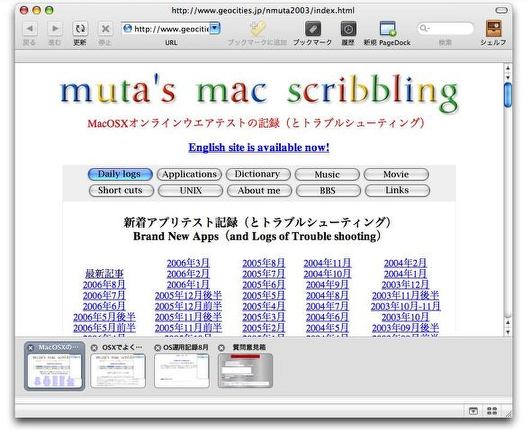
Shiiraの新しいナイトリーバージョンはフェイスの雰囲気がかなり変わった
例えば従来の上に小さく出ていたタブに代わって
「PageDock」というドックスタイルのサムネール付き表示が採用された
SafariStandは「サイドバー」という名称で縦に表示するが
下位置横の表示というのも悪くない気がする
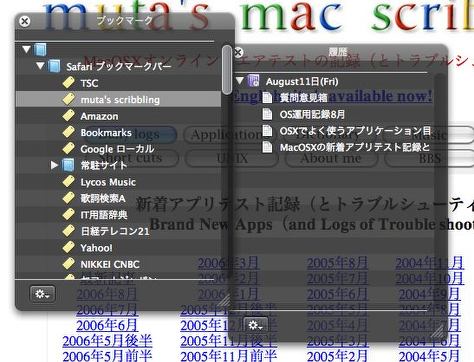
ブックマークや履歴はスモークガラス風の半透明ウインドウで表示されるようになった
使いやすいかどうかというよりも思わず無意味に開いてみたくなるような
きれいな表示ではないだろうか
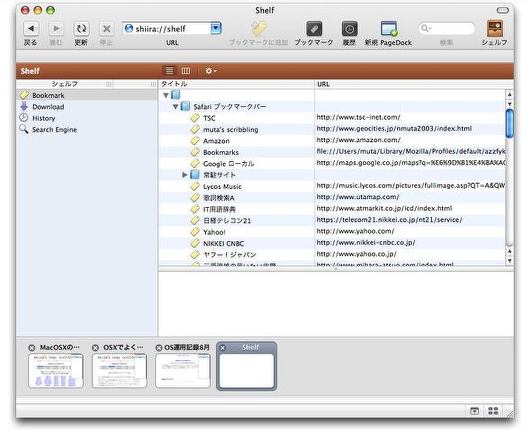
またブックマークは「シェルフ」(本棚)という名称の管理画面が用意された
全てのブックマークがディレクトリ風に表示されるので整理がしやすいと思う
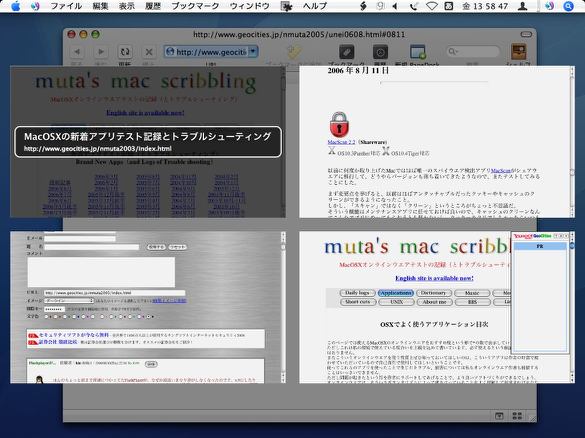
前のバージョンからこのタブポゼという機能も採用されて私のようにいつも
大量のページを開きっ放しにしている人には使いやすい機能が用意されている
またPageDockなどで中身の表示領域が狭くなる問題を解消するため
フルスクリーンモードも標準で実装されている
anchor
昨日のニュースで驚いたものをひとつ。
DELLのノートPCが炎上事故を起こして全世界でバッテリーのリコールをすることを発表したというニュースだ。
これはIT関係のネットニュースだけではなく、日経のトップに大きくはないが取り上げられるほどの一般ニュースの扱いになった。
バッテリの炎上事故自体は最近もAppleがやらかしていて韓国製のリチウムバッテリに欠陥が見つかってPowerBook、iBookの一部でバッテリの交換プログラムがかかっていた。
これはAppleのサイトで確認できるので、この機種を使っておられる方はバッテリの型番を確認して欲しい。
ただ、今回のDELLのノートPCはなんせ出荷台数が半端ではないので、そのリコールにかかる費用の大部分はバッテリ製造元のソニーの連結会社が負担するようだが、膨大な金額の負担になりそうだしDELL自体のイメージダウンをどう保証してくれるんだという話も当然出てくるだろうから、またまたソニーは爆弾を抱えてしまったということだ。
それにしても韓国製の信頼性に問題のあるバッテリを採用するAppleもなんだかなぁと思ってしまうが、ソニーのものづくりは一体どうなってしまっているんだろうか?
コピーコントロールCDに「ウイルス」認定を受けるようなバックドアソフトを仕込んでみたり、「超使いにくい」と評判のmp3ウォークマンを「iPod+Macなんかよりもはるかに使いやすい」なんて提灯ブログを上げて炎上してみたり、こんどはブログだけでなくバッテリまで実際に炎上してみたり・・・
ちょっとしたミスでは済まないような問題がないのかなぁ?
<追記>
しかもこの記事ではソニーは
「同社製のリチウム電池を採用しているDELL以外のパソコンは安全だ」
とコメントしているが、今日になってソニー製を採用しているHPのノートパソコンも発火の危険性が指摘されて採用機種のすべてを再調査することになったという。
こういうソニーの対応は絵に描いたようなダメダメ企業の対応なわけだ。
ミドリ十字や、雪印乳業や、三菱自動車や、シンドラーや、パロマや・・・とこういう対応をしてきた企業がどうなったかを我々はさんざん見ているし、ソニーの担当者だって見ているはずなのにどうしてこういう最もまずい対応をするのだろうか。
おかげでDELLのイメージダウンというよりも完全にソニーの問題になってしまったので、顧客のDELLやHPのタメにはなっているかもしれないが・・・

これあまりにもすごいんで、期間限定でちょっと写真など
リコールのスケールも空前の金額になるが燃え方も空前の激しさだ

あっ、すごい、これって探せばいくらでも出てくるな
こちらはアメリカでの炎上のケース

この騒ぎで出動なさった皆さんたち

助手席においていたDELLが炎上して弾薬に燃え移りきれいに焼けてしまったケースも
これらの写真は報道写真とはいえ権利が微妙なので危険を警告する目的を終えたらここからはずします
DELLノート、というかソニーバッテリーをお使いの皆さんは今後のニュースに注意してください

これは一枚目の大阪でのコンファレンスの続き写真
会場が騒然となっている雰囲気が分かる

こちらはシンガポールでの爆発炎上のケース・・・机が焦げてます
リコール対象機種はDELLのノートのほぼ全機種で、しかもHPや他社製品にも広がりそうなので
返す返すも今後のニュースに注意してください
<さらに続報>
やっぱり祭りはそれだけじゃ済まなかった。
ソニー製の問題を抱えたリチウムバッテリはDELLだけでなく、ヒューレットパッカードやApple、レノボ(旧IBM)製品も調査対象になっておりこれらのメーカーからもリコールが発表される可能性があるとのことだ。
さぁ、いよいよ他人事じゃなくなってきた。
といってもiBookのバッテリを外して見ても別にソニーのマークが書いてあるわけじゃなし、詳細はメーカーからの発表を待たないと仕方が無い訳だ。
iBook、PowerBookに関しては前はLG電子グループ(韓国)製のバッテリが問題を起こしていたが、ソニーも搭載されている可能性があるし、携帯機器用のミニバッテリもあるだろうからiPodだって安全だとは言い切れない。
まず何よりもお勧めしたいのはパソコンやiPodなどの本体がきれいに燃えてしまっても大丈夫なように外付けのハードディスクに完全にデータをバックアップすること。
その上でメーカーからの発表に注目してもらいたい。
(それとノートパソコンを膝に乗せてネットするのは止めましょうね)
anchor
前回53日で止まってしまった連続起動記録にまた挑戦してみるということで今33日まで来ている。
あと20日間で記録更新ということになる。
最も前にも書いたが、自宅でファイルサーバとして使っているMac miniでは連続90日ということもあったが、これは本当にメインの用途はファイルサーバで、時々iTunesで音楽を飛ばしたり、家族がwebを見たりメールをしたり、フリーウエアのゲームをするくらいの使い方なので大した負荷がかかっていない。
ところが愛用のiBookのように日常仕事でも使っているし、あちこちのネットワークにも繋ぎまくっているし、CPUもしょっちゅうフルアップするような負荷をかけていてそれで何日連続稼働できるかを知りたいと思っているわけだ。
「53日連続で多分2ヶ月程度は余裕」というのもまぁまぁ満足すべき結果なのかもしれないが、お知り合いのBBSで「100日以上連続稼働中」という書き込みがあったのを見て「100日くらいはいけるんじゃないか」と思い始めているからだ。
そんなもの達成しても何も褒められるようなことでもないし、その間は再起動を必要とするようなオンラインウエアはテストできないわけだし、セキュリティーアップデートだって今すでにひとつ待たせているような状態だ。
いわば単なる酔狂で、メリットなんかな~んもないのだがやれるかもしれないと思うとやってみたくなるという悪い癖が出てきているわけだ。
さて今回はどこまでいけることやら・・・
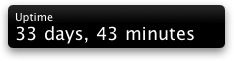
anchor

Tuboy Juego(Freeware)
 OS10.4Tiger対応
OS10.4Tiger対応
これは今話題の中心になっているYouTubeの動画を見るビュアー。
こういうものを使ってYouTubeのflvを見るメリットは何だろうかと考えると、このバッファリングの動作をブラウザから切り離せるということなのかとも思う。
YouTubeで採用されているflvという動画ファイル形式はフラッシュとしてブラウザにエンベッドされる形式で、画質を犠牲にしてファイルを軽くするということがその趣旨になっている。
実はこの低画質だから「著作権侵害というよりも著作物の普及に利用できるメディアだ」という考え方をできるというのがYouTubeの戦略ではないかと思う。
でないと常識的に考えるとこういうリッピングしたビデオをwebにどんどん上げれば、普通は著作権侵害で訴えられると考えられるし、YouTubeの連中だってそういう時の対応は十分考えているはずだ。
本当はGnutellaのファイル共有だって、著作権侵害というよりも販促プロモートを無料でやってくれるwebメディアということで著作権者と共存できるはずなのだが、mp3に関してはオリジナルと聴き比べてそんなに遜色がないものが配布されてしまうということが問題になっていると思う。
その点このflvはどう見ても画質がどうこういうフォーマットではないから
「窃盗ではなく草の根的無料プロモートである」
という反論はできるだろう。
いずれにしてもこういう考え方は著作権管理団体にはすぐには理解されないだろうが、理解されようとされまいと結局物事はこういう方向に進んでいくはずだから、このflvという低品質フォーマットを採用したYouTubeの連中はなかなか現状と未来が見えているという気がする。
またまた脱線したが、そういう画質よりもファイルサイズ優先のflvだから逆に気にせずに皆結構長い尺のビデオをアップしているケースが多い。
そのためにバッファーには結構時間がかかってしまい、その間ブラウザとにらめっこしてじっと待っているのもどうだろうか。
それよりこういうアプリにどんどんURLを渡して「探す」機能と「見る」機能を別のアプリに担当させた方が合理的化かもしれない。
そういうメリットを感じたURLをコピペするだけで見ることができるという便利なビュアーだ。
またコピペしなくてもクリップボードにあるURLを直接読み込むこともできる。
でも結局現状ではこのアプリが人気があるとしたら、ワンクリックでflvファイルをダウンロードできるというお手軽さからだろう。
ブラウザでダウンロードする時には、例えばSafariの場合は、メニューから「構成ファイル一覧」を開いてflvファイルを探さなくてはいけない。
Mozillaの場合はもっと簡単なのかも知れないが、この
Tuboy Juegoは片っ端から見て気に入ったものをダウンロードするという手軽さがある。
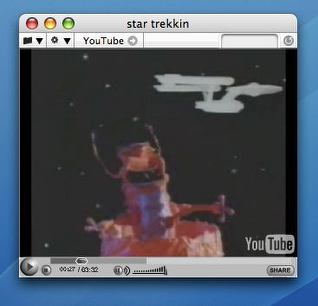
Tuboy Juegoはブラウザではなくデスクトップのウインドウで
YouTubeの動画を表示することができるビュアー
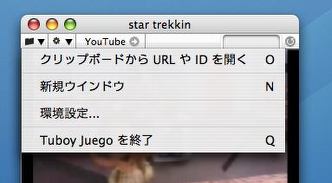
URLをフォームにコピペすることで見ることができるし
クリップボードにあるURLを直接読むこともできる

Safariではワンクリックでできないダウンロードもこのメニューからできる
anchor

Scourge(Freeware)
 OS10.4Tiger対応
OS10.4Tiger対応
エックスオスクさん経由で知った超軽量ブラウザ。
このブラウザの特徴は表示の高速さとこのブラウザそのものの軽量さにあるだろう。
まず表示の高速性ということでいえば私のサイトの「よく使うアプリ」のページを見ていただきたい。
一部のページはjpegを170枚以上も使っていて、半端な重さではなくなってきている。
本当は一ページずつをもっと軽くするためにページを分ければ良いのだが、メニューが細分化するのはイヤなのでこんなことになっている。
(新しいページをどんどん作るのが面倒くさいなどという理由では決してない。決してそんなことはないのである!)
そんなことで利用者の皆様、特にダイアルアップで見に来ておられるビジタの皆さんには多大なご迷惑をおかけしているわけだが、そういう方達にも高速な表示を感じていただける・・・(かもしれない)
本当は高速な環境の人ほどこういう軽いブラウザを使うメリットが分かりやすいのだろうと思うが、高速表示がとにかくできる。
また私のサイトを置いているGeoCitiesのサーバは鬱陶しいポップアップ広告のせいでSafariでこのサイトを見ておられる方には時々読み込みに異常に時間がかかるという不便をおかけしている。
こういう問題は今のところSafariでしか出ていないが、どちらにしてもこういうものも表示を遅くしている原因のひとつであることは間違いない。
GeoCitiesはYahooBBを契約している関係で使っているわけで、音楽用の大きなファイルを置いておくためにこの大容量のサービスを利用している。
そのためこの迷惑なポップアップ広告が出るサーバを我慢して使うはめになっている。
(別のプロバイダと再契約してサイトの住所ごと引っ越しをするのが面倒くさいなどという理由ではない。決してそんな理由ではないのである!)
そういう場合もこのScourgeは最初からJavaScriptを利用した広告をブロックできるadblockが仕込まれている。
こういう点ではSafariはもちろん、FireFoxと比較しても先進的ではないだろうか。
余計なものは削ぎ落としてあるのに速度に寄与しそうなものは、他のブラウザではオプションになっているものを標準装備している。
徹底している。
またエックスオスクさんはやや興奮気味にこのブラウザの軽さを特筆しておられる。
今の時点では間違いなく最軽量のブラウザだろう。
surfDudeでも今では2.1MBもあるのだから、このScourgeの220KBは確かに画期的だ。
だが、surfDudeの最初のバージョンはなんと212KBだったのだ。
このScourgeよりもさらに軽かった。
surfDudeも従来のどんどんヘビー級になっていくブラウザへのアンチテーゼとして最軽量のブラウザとして登場したはずなのだが、もう最初のバージョンの10倍の重さに『成長』してしまっている。
ブラウザというのはことごとくそういうものなのかもしれない。
昔期待して使っていたiCabだって結局そういう道を辿って、最後は運動能力が低くて重い、なんのために存在するのか意味が分からないようなシェアウエアになっていた。
surfDudeは画期的だったはずだが、そういう方向に成長すると今度はこういうScourgeというようなまたまた最軽量なブラウザが登場する。
surfDudeは重くなっていくのがイヤだったので、未だに最初のバージョンを手許に置いている。このScourgeがその代わりをはたしてくれるなら良いのだけれど。
とにかくこのScourgeはポータブルアプリケーションシリーズのFireFoxよりも軽いのだから、外付けのディスクやメモリにも入れて持ち歩ける。ブックマークを保管する機能はないが、最近はdel.icio.usのようなところに置いておくという方法もあるし、出先でwebにつながることができれば自分のブックマーク集を呼び出す手段はいろいろあるのでこういうブラウザを持ち歩いて使うというのはテかもしれない。
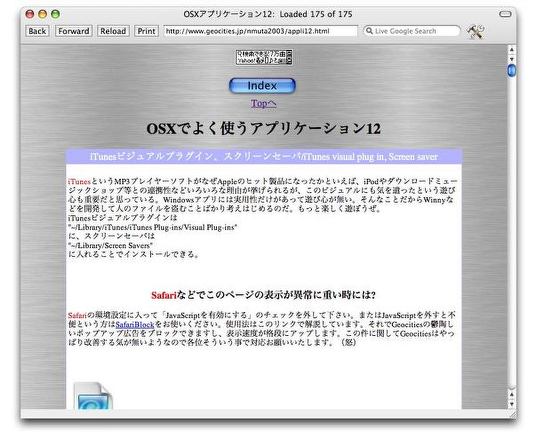
Scourgeは表示も高速で軽いブラウザ
当サイトのこのページは170以上もjpegを使った
重たいページだがそれも驚くべきスピードで表示した
またGeoCitiesのポップアップ広告が軽量なテキストだけの表示になっている
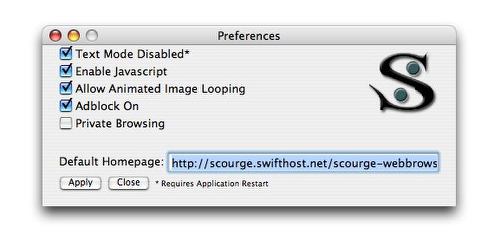
その秘密がこれ
Mozillaではオプションの機能拡張であるadblockが標準で実装されている
表示速度に貢献しないものは全て省かれているのにこういうものだけ
標準装備されているという考え方が面白い
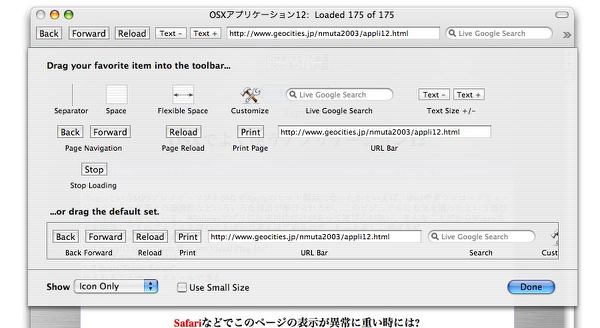
機能は必要最小限だけでブックマークもない
デフォルトで表示されていない機能でカスタマイズで追加できるのは
テキストを「拡大」「縮小」ボタンぐらいのものだ
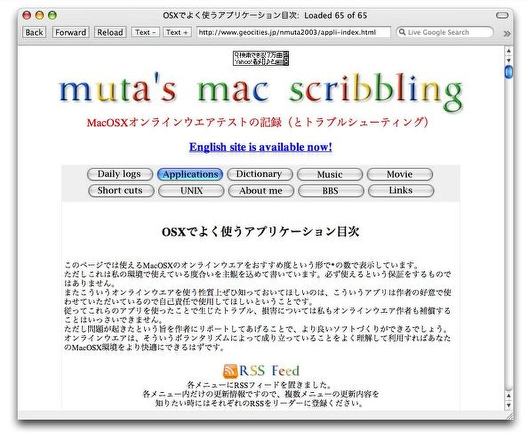
そのテキストの「拡大」「縮小」ボタンを追加した様子
そういうものや「進む」「戻る」ボタンなどもついているが
いずれも標準ボタンにテキストで書いてあるだけで
装飾的なアイコンやボタンも一切排除したという徹底ぶりが気持ちよい
anchor

LastFM(Freeware)
 OS10.4Tiger対応
OS10.4Tiger対応
イギリスで一世を風靡しているというLast.FMという音楽コミューンサービスが日本でも始まった。
それにともない日本向けにローカライズされたLast.FMクライアントアプリが公開されている。
LastFMは当該リンクのLast.FMのページに行くとまずことクライアントをダウンロードすることを勧奨されるので、それに従ってダウンロード、ウイザードに従ってアカウントの設定をするだけでサービスを利用できるようになる。
私の最初のイメージではローカルで聴いている音楽の好みを収集するということなので、Pandoraのようなサービスなのかと思ったら、どちらかというとそういうことよりもSNSの音楽版というかそちらのサービスの方がメインらしい。
コミュニティで嗜好の似た者同士が寄り集まってお互いにレコメンドを見せ合ったり、コミュニティで音楽の話題で盛り上がってくれということなのだろう。
web2.0というのはSNSのような「ユーザオリエンテッド」といいながら実はユーザ自身を「コンテンツにしてしまう」というサービスが先行して話題になって、何となくそういうものがweb2.0というのだというような変な空気になってきている。
ユビキタスがなんだか抽象的なスローガンになってしまっているのと一緒だ。
このことはいつか近いうちに自分の考えをまとめて書かないといけないと思っている。
しかしいずれにしてもmixiのような巨大SNSが巨大化することによってその特徴を失い、最初はお互いの身元がはっきりしているからオープンなネットよりもはるかに紳士的なコミュニケーションができるはずだったのに、巨大化することによって身元も分からない幽霊会員が激増して、ちゃんと荒らしもいるし巨大な2ちゃんねる化してもはやひん死の状態になっている。
最初はmixiの会員になった時にはこれは面白いと思ったのだが、結局2ちゃんねるがもうひとつできただけという状況を見るとこれからは、こういうものは崩壊してもっと細胞化したSNSに移行していくのだろうという気がする。
それはママさんバレーの連絡用に使える個別のSNSだったりこういう音楽だけをキーワードにしたSNSだったりするのかもしれない。
しかし商業化しようとしてSNSを運営するとそれはどうしても巨大化させないとスケールメリットが追求できないし、かといって巨大化するとすぐに2ちゃんねる化して死んでしまうという自己矛盾がこのビジネスには根源的に存在していると思う。
ビジネス的に成り立つのはこじんまりとしたASPだけだと思うのだが、どうだろうか。
関係ないことばかり書いてしまったが、こういう専門化したSNSはしばらくは注目を集めるだろうからこういうサービスを試してみるのもいいと思う。
私が期待していたカスタムネットラジオの機能は日本版には実装されていない。ここにも音楽著作権団体の影がチョロチョロ見えるわけだ。
そういう機能を使いたい人は英語版のサイトにアカウントを作ろう。当然邦楽は対象外だが、そういうものはGnutellaで聴けということなのかもしれない。
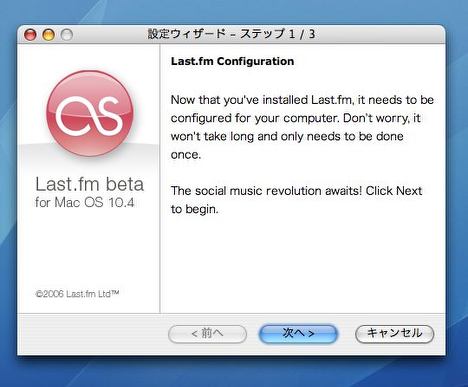
LastFMをダウンロードすると設定ウイザードが現れるので
その指示に従って進んでいけば良い

そのプロセスでLast.FMでアカウントを作成する
必要なのはメールアドレスとパスワードだけだ
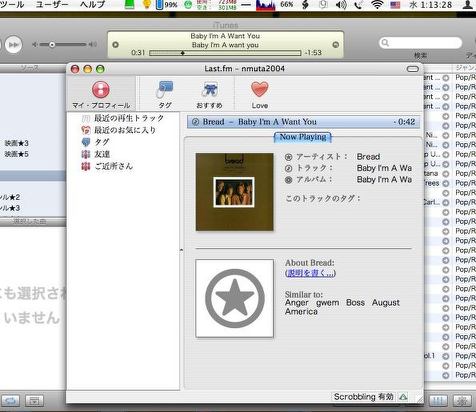
アカウントパスワードをクライアントに登録するともう使える
デフォルトのプレイヤをiTunesに設定すれば
そこで好んで聴いている音楽の情報が「Scrobbling」されて蓄積される
ただしMac版はJpopは扱えないしバグフィックスの予定もなさそうだ
旧版のiScrobblerを使うと解消したという情報もある

そこで嗜好が似たコミュニティを見つけたりクライアントとお知り合いになったり
お知り合いとレコメンドを交換したり・・・・
anchor

Barrage(Freeware)
 OS10.3Panther対応
OS10.3Panther対応
 OS10.4Tiger対応
OS10.4Tiger対応
コンバットゲームというか2Dなシューテングゲーム。
命中するとプチプチ血しぶきが飛び散るのがちょっとだけグロ。
というよりも昔ビル・ゲ◯ツの顔をした虫を叩きつぶすゲームがあったがあれを思い出してしまった。
もちろんこのゲームはもうちょっとリアルというか、フィギュアはビル・ゲ◯ツの顔なんかしていない。

Barrageはなんというかしらみつぶしのような暇つぶし感覚が堪らない
anchor

gammaBros(Freeware)
 OS10.4Tiger対応
OS10.4Tiger対応
 Windows2000~XP対応
Windows2000~XP対応
これまたアルカイックなというか、ポストインベーダゲームの時代のシューティングゲームの雰囲気満点のオンラインゲーム。
オンラインでもできるし、ダウンロードしてスタンドアローンな環境でもゲームを楽しめるようになっている。
ガンマブラザーズが乗った宇宙船で迫り来るインベーダの編隊を次々撃破するというただそれだけの古き良き時代のシューティングゲームだ。
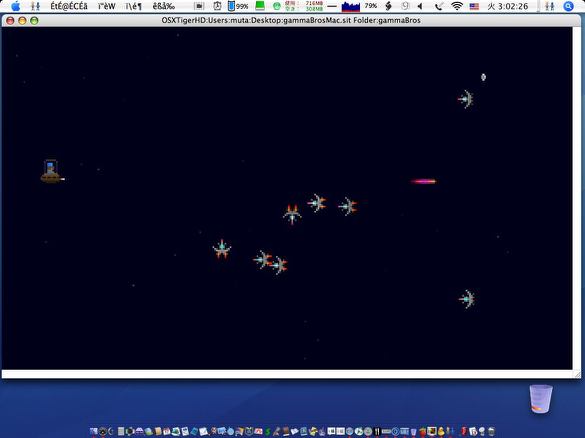
gammaBrosはポストインベーダゲーム時代の雰囲気満点のシューティングゲーム
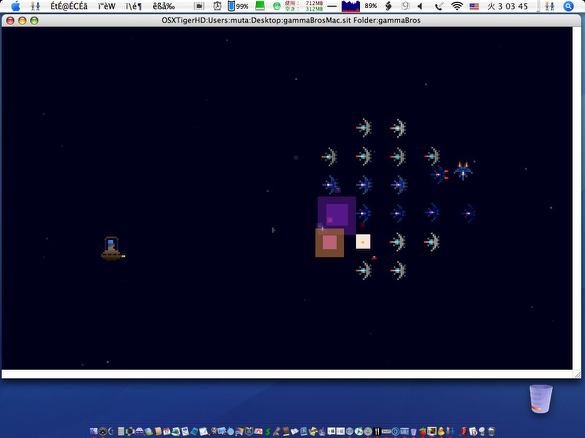
ガンマブラザーズが危機を救うために宇宙船に乗り込むという長いイントロがあるが
中身はとってもシンプルなゲームだ
anchor

Open Fire(Freeware)
 OS10.4Tiger対応
OS10.4Tiger対応
 Windows2000~XP対応
Windows2000~XP対応
こちらはやや3Dな対戦車戦シューティングゲーム。
といっても自分の位置は砲台の上で固定されているし撃ち返して来ないので、基本的にはしらみつぶしゲームと同じだ。
ただ戦車の移動は意外に速いので先を読んで動線の先に照準を当てないとどんどん撃ち漏らす。

Open Fireは戦車にバズーカ砲を撃ち込んで撃破するゲーム
意外に動きが速いのでどれから撃っていくかある程度段取りも成績に関係ある
anchor

MacintoshカルトQ(Freeware)
 OS10.4Tiger対応
OS10.4Tiger対応
これはMacに関するどうでも良い質問に答えていってあなたのマカー度を診断するというクイズ集アプリ。
昔ハイパカが全盛だったころは結構こういうゲームは多かったような気がする。これはハイパカではないがそれっぽい雰囲気たっぷりなアプリだ。
ランダムに
「それを知っていたからといってどうだと言うんだ?」
と突っ込みを入れたくなるような重箱の隅をつつくようなどうでもいい細かい質問が続く。
私はやっぱりマカではないんだろうなぁ。
はっきりいって成績はかなり悪かった。
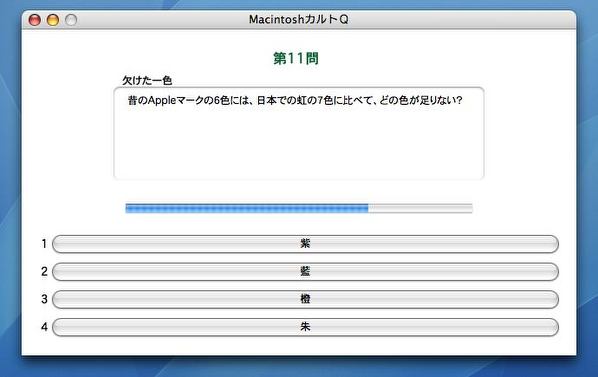
MacintoshカルトQはこういう質問が次々飛び出してくる
知るか!そんなこと!!
anchor

EarthquakeX(Freeware)
 OS10.3Panther対応
OS10.3Panther対応
 OS10.4Tiger対応
OS10.4Tiger対応
Macのデスクトップに地震を起こすアプリ。
EarthquakeXは元々はSystem7のジョークコンパネだったものをOSXに移したというかアレンジしたものだという説明がついている。
地震というよりは揺れ方はモーター仕掛けのマッサージ機のような「ぶ~ん」という感じの揺れ方だが。
揺れている間は全くキーボードもマウスも操作を受け付けないので、地震被害的なショックがある。
面白い使い方は会社の同僚のMacにインストールして、彼がパニクる様を見て皆で笑うということぐらいか。
ただしそういう使い方をして人間関係の活断層に亀裂が入っても、当サイトも作者さんも補償はしかねるので自己責任で使ってもらいたい。
終了させるには一度ログアウトするか、アクティビティモニタかTerminalを起動してEarthquakeXのプロセスを終了させる。

EarthquakeXは間歇的にデスクトップに地震を起こすバックグラウンドアプリ
揺れている間は一切操作を受け付けないのでキャプチャーも撮れない
なのでこれはPhotoshopでイメージを作ってしまった
こんな感じの揺れだ
anchor

beRuler(Freeware, Widgets for Dashboard)
 OS10.4Tiger対応
OS10.4Tiger対応
ダッシュボードの画面で物差しを表示するWidgets。
物差しの目盛りはインチになる。
アメリカ製なのでヤード法なのかもしれないが、世界的にはメートル法の国の方が多いのだから両方の目盛りを用意してくれると良かったのだけれど。
でもそれ以前に何を測るのかがもっと問題ではあるのだが・・・

beRulerはダッシュボード画面で物差しを表示する
彼女の身長は1.75インチであることがわかった
anchor

FunTrash(Freeware)
 OS10.4Tiger対応
OS10.4Tiger対応
キャトルミューティレーションをデスクトップで起こすアプリ。
これをFinderのツールバーに登録しよう。
そして削除したいファイルを選択してこのアイコンをクリックするとどこからともなくUFOが現れて、怪光線を発射してファイルをさらっていく。
設定で宅急便のようなトラックが持っていくということもできる。
「それができたからってどうだというのだ?」
ということは訊いてはいけないアプリだ。
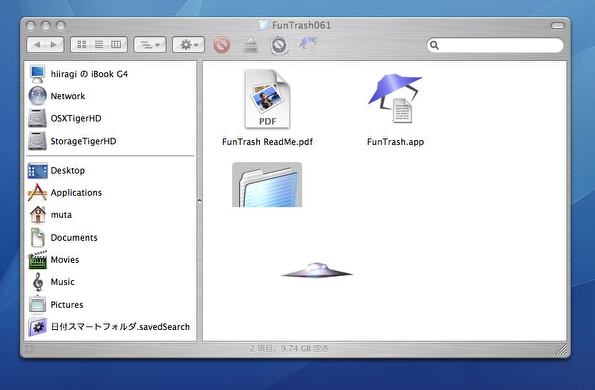
FunTrashはUFOが現れて削除するファイルをキャトルミューティレーションしていくアプリ
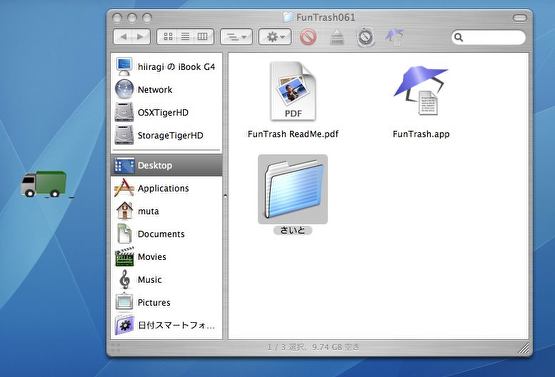
オプションはトラック運送です
24時間いつでも集配にお伺いします
ちょっとまとめて更新してしまった。溜まりたまっていた在庫がちょっとはけた。少し気が楽になった。
anchor

QuartzClocks(Freeware)
 OS10.4Tiger対応
OS10.4Tiger対応
これはデスクトップに時計を表示するアプリ。
同梱でスクリーンセーバも入っている。
Macの時計表示の機能が不便だと思って一時期時計のアプリばかり集めていた時がある。
大抵は単独のアプリでデスクトップの隅に時計を表示するというアプリで集めてみればそれだけでひとつのジャンルが成立してしまうくらいそういうアプリというのはたくさんあるものだ。
しかしそういうものを集めてみたものの結局はあまり使うことはなかった。
ひとつはデスクトップに時計を表示しておくのは邪魔だということもあるが、暫く使っているとその同じフェイスに飽きてしまうのだ。
時々着替えができるような遊び心はやっぱり毎日使うものだから必要なのだ。
この時計アプリは、デスクトップに時計をウインドウで表示できるし、そのウインドウの背景を透過させて時計だけをデスクトップに浮き上がらせることができる。
もちろん時計をフルスクリーンでも表示できるし好きな大きさに大きく、あるいは小さくもできる。
また背景に好みのjpegを貼付けてデザイン替えをできる。
ここが秀逸だと思う。
この作者さんも時計を集めた経験があるのかもしれない。
スクリーンセーバも背景に自由に画像を貼付けることができるので工夫次第でなかなか気分が変わっていいと思う。
前にソニーのパソコンがスクリーンセーバに落ちると時計をフルスクリーン表示して
「使わない時には時計になります」
なんていって「家具感覚」を強調していたが、それを見た時には
「馬鹿じゃないだろうか? どこまで消費者を愚弄するのか」
と思ってしまったが当時はまだ性能競争が激しかった時期だからそう思っていたわけで、今ではこの待機状態に時計になるというのは案外便利な機能だという気がしているのだ。
特にフルスクリーンで古典的なアナログ時計を表示しているというのが良いのだ。
前にもそういうスクリーンセーバを紹介したことがあるが、こちらは好きな画像を貼れるだけ遊び心があっていい。

QuartzClocksはデスクトップに時計を表示するアプリ
起動したなりならこのようにウインドウに時計を表示する
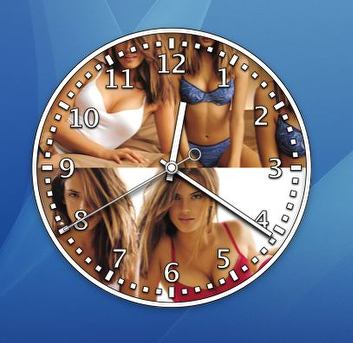
設定でこのウインドウを透過させて時計だけをデスクトップに浮き上がらせることもできる
また背景に好きな写真を貼ることもできるしウインドウを透過させれば文字盤が写真になる

時計ギャラリーをしばらく続ける
こういうデジタル時計もあるがコミカルなフォントでデジタル時計の素っ気なさが払拭されている

こういうロマンな時計もあるので気分で使い分ければ良いだろう

同梱のスクリーンセーバはフルスクリーンで時計を表示する
デフォルトではデスクトップ用のパターンが背景だが好きな背景に張り替えれば良い
これは時間をイメージした雰囲気の壁紙を貼ってみた

こういう文字盤を透過している時計もあるのでそれにあった写真を選べば良い
これならセンターに構図のキーがある写真も使えるがあまり込み入った写真を使うと時間が見づらくなる

シックなロマン長の時計にはこういう写真の方が遊び心があっていいと思う
スクリーンセーバの時も時計の大きさは調節できるので背景とのバランスで決めれば良い
anchor

Fields(Freeware)
 OS10.4Tiger対応
OS10.4Tiger対応
Fieldsというのは「場」という意味だろう。
そういうある種の法則によって運動が決定される「場」をシミュレートしたアプリのセーバ化だ。
アプリの方はマウスに反応するようになっていたが、これはセーバなのでそういう機能はない。
最初は散らばっていたものがだんだんお互いに引き寄せられて輪になって回転し始めたり、あるときその関係が切れてまたバラバラになっていくという様は「エントロピー」の話を連想させる。
色分けされたグループだけが引き合うとかいろいろ設定を変えて模様を変えることができる。
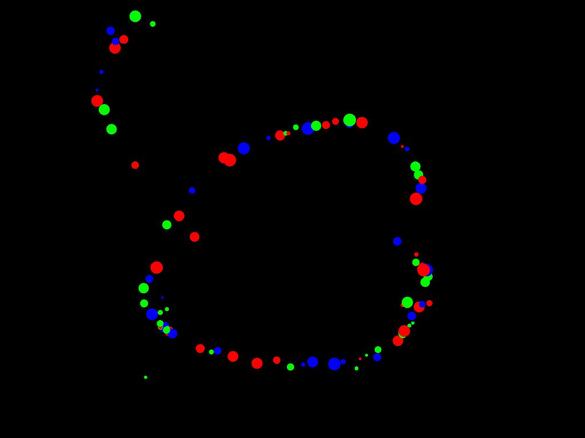
Fieldsは粒子運動を連想させるようなセーバ
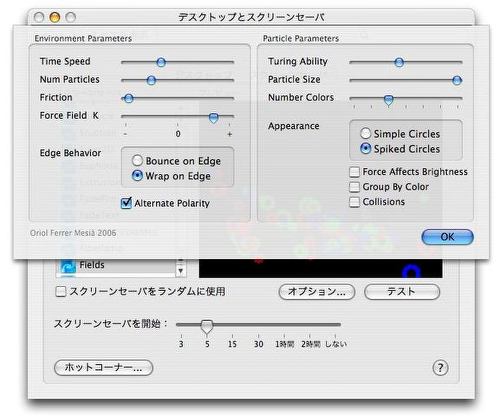
その「場」のルールは設定で決定する
ちょっとした違いで大きく模様が変わるのを観察してみて欲しい
anchor
FPN-自分はやっぱりWeb1.0な人間かも、と思う10の瞬間という記事を見つけた。
ここの条件がweb1.0とweb2.0を峻別する条件なのかどうかは人によって反論もあるのかもしれない。
でも今巷でいっている「web2.0」の語呂というかニュアンスを考えると大体こういう捉え方で良いのかもしれない。
「いわゆるweb2.0」ということならばだ。
そしてこの方の挙げている「自分はweb1.0な人だと思う10の瞬間」だが、残念ながらというべきか私もほとんど全て当てはまる。
mixiの足跡が気になってお声がかからない限り、他所のページを見に行けないしご無沙汰のマイミクのところを訪問するのがすごく億劫になってくる。
なんだか「行っている」という記録が残っているのに何もコメントを残さないのは「ネットストーカー」ととられるみたいで、あかの他人よりもあまり親しくないお知り合いのページの方が敷居が高いという変なことになってしまう。
だったら
「コメントを残せば良いのに」
とmixi慣れしている人には言われてしまうが
「ちょっと他所のページを閲覧するたびにコメントをいちいち残さないといけないってかえって不便じゃないか」
と思って余計mixiに入るのが億劫になってしまうのだ。
他の部分でいえば
「会社の仕事と個人のサイトは、場所も内容も当然分け」ているし、「チャットソフトは常時起動」なんて必要が出たとき以外していない。
他所のブログ記事に反応して何か書こうと思ったらそのコメントを書き上げた時には大抵時間が経ってしまってそのコメントを返す時には先方のブログはもう別の話題に移ってしまっていて「話題に一周遅れで参加している」し、このサイトはブログではないからトラックバックはできないが、トラックバック機能があったって「タイムリーにトラックバックもできない」のでどうせ役に立たない。
そういう意味で
「Flicker」も「mixi」も「Podcasting」も仕組みが分かってしまえば、その活用には全然興味が涌かないし、何よりも
「いまだにWeb2.0が何か説明できない」。
何だ、全部の項目が該当しているじゃないか。
そうじゃないかと思っていたことが、やっぱりそうだったということだけなのかもしれないがやっぱり私は最も非web2.0的な人間だということだ。
だから当サイトにもweb2.0な機能を求められてもそういうものではないということが分かっていただけるかと思う。
anchor

CoolIris Previews Beta(Freeware)
 OS10.4Tiger対応
OS10.4Tiger対応
 Windows2000~XP対応
Windows2000~XP対応
Googleやyahoo!、AOL、Flickr、eBayなどのサーチなどのリンクをブラウザで見ている時に、いちいちリンク先をブラウザのタブ機能で開いて見なくても吹き出しのようにポップアップウインドウで、素早くプレビューできるプラグイン。
これは素晴らしいんじゃないだろうか。
何よりも動作が軽いのは気に入った。
こういう検索画面でどっさりリンクが出てきた時に、いくらタブブラウジングが標準になって、ブラウザも高速化しているとしても何となく該当しているかもしれないリンクを何十個も開いて見てみるというのはかなり億劫な作業だ。
実はGoogleなどのweb検索が充実してきたおかげで調べものの効率は非常に高くなっているのだが、その反面こういうリンクを毎日何百個も開いては閉じということで時間を費やしているような気がしてならない。
昔、紙の資料が主に仕事のメインの武器だった当時には、会社のデスクの上や引き出し、資料棚、鞄の中までどっさりと紙の束が入っていて
「毎日探し物をするために仕事をしているようなものだな」
とぼやいていたことがあった。
いまはほぼペーパレスに近いような仕事環境になって、鞄の中に数キロの紙の束を毎日入れて歩き回ることもなくなったが(そのかわり数キロのパソコンやその周辺機器を持ち歩いているので、そんなに劇的に軽くなったわけでもないが)紙を探しまわることは無くなったが、結局はwebで毎日資料を探しまわっていることには変わりは無いような気がする。
Google、Yahoo!の検索結果のリンクページを次々開いてみるのにこのプラグインがあれば、とりあえずこれでざっと見てみて目的に近そうなページだけブラウザで開くということができる。
これなら検索サイトのサマリーよりも正確な情報の取捨選択ができるし、次々リンクも見ていけるので作業のスピードも上がる。
対応ブラウザはSafari、InternetExplorer、FireFoxでそれぞれOSX、WindowsあるいはLinuxなども対応環境になっている。
またSafariの場合RSSなどの表示画面でもこの機能は使えるので、毎日大量のRSSで溺れそうになっている人は、これを使ってみるのは良いんじゃないかと思う。
久しぶりにちょっとうきうきするようなプリを発見した気分だ。
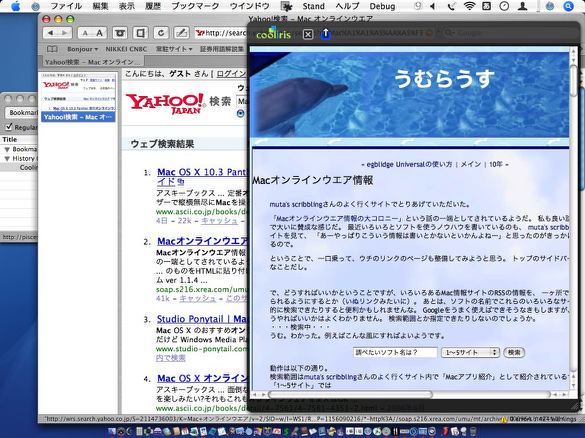
CoolIris Previewsは検索サイトの結果表示を素早くプレビューできるプラグイン
試しにYahoo!で「Mac オンラインウエア」と入れて検索してみると
2番目に「うむらうす」さんのサイトが出てくる
CoolIris Previewsで素早く開いてみると「オンラインウエア検索フォーム」の記事が見えた
リンクにマウスオーバーするだけで中身が見えるしその中のリンクを開くこともできる
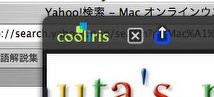
吹き出しウインドウの上の右のアイコンをクリックするとそのページをブラウザで開く
×アイコンで閉じることができるし、マウスオーバーを移動するだけ
で次々リンク先を見られるのでのでプレビューが素早くできる
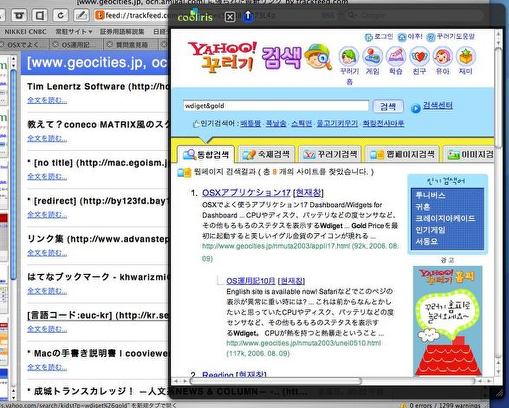
またSafariのRSSも次々見ることができるので
毎日どっさり出てくる新着記事で溺れそうになっている人には福音になりそうだ
anchor
iBookの連続起動記録に挑戦するとかいっていたが今回は、わずか39日であっけなく強制終了ということになってしまった。
原因はおそらく「熱暴走」。
どうも昨日来からiBookの動作が遅くなってキーを叩いても入力がスクリーンに反映するのになぜか一拍遅れがあるような気がしていた。
それで今日Wikipedia WidgetでWikiを調べようとしたところSafariを呼び出したところで、虹ボールが廻りっぱなしになって、MenuMeterを見るとCPUが真っ赤になってフルアップしっぱなしでそのまま止まってしまった。
いくら待ってもそこから抜ける様子もないのであえなく強制終了再起動。
そこで2ヶ月ぶりのルーティンのメンテナンスとセキュリティアップデートもついでにやっておくことにした。
ところがここで再起動後にまた再びフリーズ。
今回は前に気がついていたDiskUtilitiesのバグで止まったっぽいが、この問題は前回のシステムアップデートで解決したと思っていた。
原因として考えられるのはもう出かける前だったので、部屋のクーラーを切っていたこと。
ちょっと温度が上がっていてファンが廻り始めているのは気がついていたが、CPUの温度は63℃~64℃くらいなので問題ないだろうと思っていたが、出かける直前にこういうトラブルは起きやすいという経験則を忘れていた。
それで2回目のフリーズはセキュリティアップデートのおかげで一度は解決したバグが再発したということで納得するが、最初のクラッシュは原因が分からない。
クラッシュリポータを見てもSafariもDashBoardもクラッシュをしたという記録が残っていない(!)
つまりこれはアプリのクラッシュではないということだ。
なんだろう?
熱暴走くらいしか考えられないが、そんなに熱くなっていたわけではないしどういうことなんだろう?
でも考えたらこういう連続起動記録に、真夏にiBookのようなモバイルでチャレンジするオレって結構オバカかも。こういうのは冬にやりなさいという教訓か。
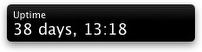
これは38日目を示しているが39日を超えたというキャプチャーを
撮ろうとした直前にGUIがフリーズしてしまった・・・残念
anchor
先日「自分はやっぱりweb1.0な人だと実感する10の瞬間」という記事の感想を書いたが、
「web2.0って何なのかよくわからない」
なんていつまでも言っていられないので、「なんちゃってIT用語辞典」に「web2.0」についての記事を書いた。
これで10の瞬間のうち「web2.0が何か説明できない」というひとつだけはクリアしたので私も少しは次世代webの人に近づいたということかもしれない。
ところが拡散していた情報や、考えをまとめるだけまとめてみたのだが今回はちょっと支離滅裂になってしまったかもしれない。
どうもこの言葉の表そうとしていることが漠然としすぎていて、これはテクニカルタームではなく哲学用語とした方が良いんじゃないだろうかとか思ったり、「学生時代に習ったノーバート・ウイナーの『記号論』とかこういう感じの学問だったな」とか思い出してほろ苦い感傷に浸ってみたりした。(意味無し)
話が純粋にテクノロジーのことではないし、具体例を挙げて漠然とこういうイメージのものということはいえるが何をもってweb2.0たるべしと言えるのかということは逆に前よりも分からなくなってしまった。
なんだ、「web2.0が何か説明できない」という条件はクリアできていないじゃないか!
やっぱり私はweb1.0な人なのだということを再認識しただけなのかもしれない・・・
anchor
先ほど書いたSafariのクラッシュだが小一時間ほど前に再び起きた。
このためまた強制終了、再起動、保守手順ということになってまた一時間近くの時間をロスしてしまった。
それでさっきは「熱暴走?」と書いてしまったが原因は熱暴走ではなかった。
なぜなら今度はクーラーがしっかり効いたちょっと寒い部屋で同じ症状が起こったからだ。
CPUの温度はやっぱり60℃をちょっと超えたぐらいなので、熱暴走の線は消えた。
ちょっと思い当たる節があって、アクティビティモニタをずっと起動していたのだが、例のCPUフルアップが始まるとCPUのグラフが真っ赤になって
"Window server"
というプロセスがなんと112%(!)もCPUを占拠しているという表示に。
その他、Safari、SnapClip、Temperature Monitorなど数個のアプリが「反応なし」の表示で赤文字に。
ということでどうやらウインドウサーバを使うアプリ、この場合は昨日リポートしたCoolIris Previewsが犯人であることが分かった。
それで今これをアンインストールしてテストをしているところだが、昨日以来感じていた反応が一拍遅いというもたり感は無くなった。
さっき症状が起きた時と同じアプリを全て起動して、Google検索をしたりWikipedia Widgetからキーワード検索を繰り返しているが、ここまでで何も問題は起きていないしChicken of the VNCを起動しっぱなしなのだが、それでもさっきよりも軽くなったような気がする。
まだ断定はできないがどうやらCoolIris Previewsが犯人である可能性は濃いようだ。
残念だなぁ、せっかく良いアプリを見つけたと思ったのに。
今後のこのアプリの進歩に期待したい。
作者さんにはリポートしておこう。
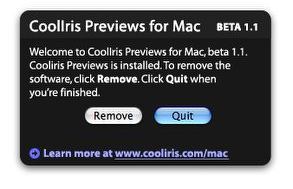
CoolIris Previewsはアプリ本体を再度起動すると「プラグインを削除するか」と訊いてくる
インストーラ兼アンインストーラになっているわけだ
これは良心的だ
anchor

OptionAlt(Freeware, Widgets for Dashboard)
 OS10.4Tiger対応
OS10.4Tiger対応
デスクトップにキーボードビュアを表示するDashborad Widget。
キーボードを見ないでタイプできる人は問題ない。
問題はキーを見ないといけない人、時に装飾キー、Optionキーを叩くと現れる記号装飾文字の位置などはタイピングを専門に訓練した人でないとなかなかそこまで憶えているわけではない。
そういう時にこれを表示すればどのキーが何だったかは一目瞭然だ。
ショートカットキーのoptionやshift、controlキーなどの記号も憶えているようで案外間違えやすい。
だからこういうものを表示していると便利な時はあるはずだ。
不要になったら左ボタンをクリックすれば良いし、また必要になればDashboardに入ってWidgetをクリックするだけですぐに呼び出せる。
便利じゃないだろうか。
またたまにキーボードを叩くのが億劫になって全ての操作をマウスでやってしまいたくなるという超ナマケモノな気分の人にも、このビュアのキーボードをクリックするだけで全てのキーボード操作ができるので、マウスだけでMacを操作できるようになる。
かえってその方がメンドクサイような気がするが。
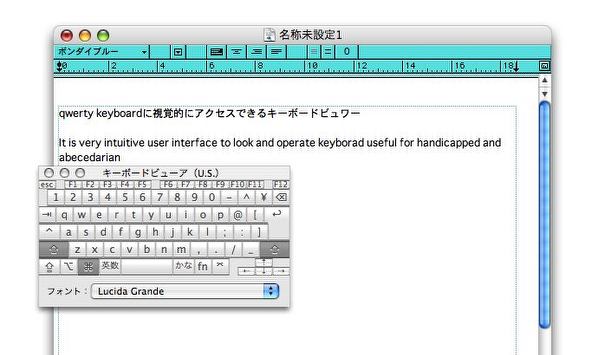
OptionAltはデスクトップにキーボードビュアを表示する
Widget
ダッシュボードから抜けた状態でビュアが表示されるので実用性は高い
Widgetは単なるスイッチのようなもの(?)らしい
anchor

CubeBoxStation DSP(Freeware)
 OS10.3Panther対応
OS10.3Panther対応
 OS10.4Tiger対応
OS10.4Tiger対応
このアプリの説明がすごい。
名前の通り「ゲームキューブ、XBox、プレイステーション2、ニンテンドーDS、PSPのなどの5種類の人気ゲーム機のゲームを遊べるゲームアプリ」なんだそうだ。
起動してみると確かになんとフリーウエアで「それらのゲーム機のゲームを遊ぶ」ことができる。
ゲームソフトの吸い込みはどうするのかなとか思いながら起動した私もすっかりやられてしまった。
付属マニュアルには「使用に際しての注意」という重要事項の説明がついているので必ず読むこと。
例によって人を食ったSTUDIO-蔵さんに大笑いさせられてしまった。
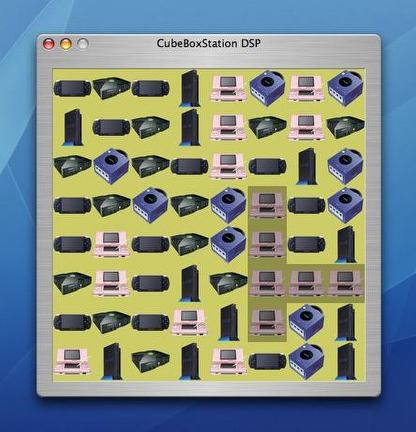
CubeBoxStation DSPはゲームキューブ、XBox、プレイステーション2、ニンテンドーDS、PSP
の全機種のゲームが楽しめる
anchor

WinFSCleanser(Freeware)
 OS10.3Panther対応
OS10.3Panther対応
 OS10.4Tiger対応
OS10.4Tiger対応
MacとWindows、お互いにファイルを受け渡しする時に古くから言われ続けている問題がある。
それは
「Macは文字化けするからダメだよ」
という石器時代の思い込みが未だに亡霊のように特にWindowsユーザの脳みそにこびりついているということだ。
正確に言えばMacからWindowsにファイルを渡して文字化けをするということは、少なくともOSXからWindowsXPに渡している限りまず起こりえない。
これは長年の相克の末、Microsoft社とApple社がお互いに歩み寄ってなし得た相互互換性なのだが、このことをWindowsユーザもMacユーザもあまりちゃんと知らない。
だからネアンデルタール人のような石斧を担いだオジサンに
「Macは文字化けするからダメだよ」
と言われて、Macユーザは未だにすごすごと
「だってオレMacなんだからしょうがないじゃん」
と開き直ってみたり心の中では
「もうWindowsに逆スイッチしちゃおうかな」
なんて思ったりするわけだ。
こういう毛むくじゃらの直立オジサンに
「Macは文字化けしません。そんなのは前世紀の話です」
なんていくら言っても、たまに渡したファイルがWindowsで意味不明の.datファイルに化けてアラビア語みたいな記号がうじゃうじゃ並んでいたりすると
「そら見ろ! やっぱりMacは文字化けするじゃないか! もうお前Mac使用禁止!!」
なんてことになる。
そしてそれ以降の説明には一切耳を貸してもらえなくなるなんていう光景はよくあることじゃないだろうか。
こういうのは実は多くの場合誤解から起こっていることなのだが、問題はMacユーザにもMacとWindowsは根本的にファイルシステムが違うという理解が足りないということも原因になっている。
例えばファイルネームの問題だ。
OSXで採用されているHFS+ではファイルネームは130文字まで可能だ。またファイルネームに/や!?・*()=などの記号も使える。しかしWindowsのファイルシステムでは130文字のファイルネームはサポートされていないし、文字コードが異なるMacとWindowsではこれらの記号は割り当てられた文字チャート番号が違うので当然文字化けしてしまう。
このファイル名が途中で切れたり文字化けした状態でWindowsに渡されるとWindowsは全て拡張子無しのファイルとして.datで処理しようとする。
そうするとWord文書がわけのわからないアラビア語のような記号の羅列のデータに化けてしまうのだ。
これはファイルシステムの文字コード、文字数制限などの違いを大部分のMacユーザもWindowsユーザもちゃんと理解していないことから起きる文字化けだ。
この対策は簡単で、異なるプラットフォームに渡すファイル名は基本的にはA~Z、a~z、0~9の英数文字以外は使わないことだ。記号は使えるものと使えないものがあるが、覚えるのが面倒なら基本的には使えないと覚えた方が良い。
もうひとつの問題が、拡張子とリソースフォークの問題だ。
Windowsは全てのファイルタイプを拡張子で認識している。
拡張子というのはファイル名のあとに続く.txtとか.docとか書いてあるあれだ。
Windowsではファイルとクリエータとの関連付けも全て拡張子で判断するし、クリエータを必要とするファイルなのか、アプリのような実行型ファイルなのかも拡張子を見てシステムが判断している。
またWordファイルにはWordと関連づけたアイコンを表示するし、jpegは画像ファイルのアイコンで表示するがそのアイコンもシステムが拡張子を読んでそれぞれのファイルタイプにふさわしいアイコンを選んで表示している。
このようにWindowsでは全てのファイルの識別、その機能の割当は拡張子を元に行っている。
Windows2000あたりからだと思うが、Windowsのファイルシステムはなぜかこの拡張子を隠すようになってしまった。
しかしシステムの設定を変えれば、全てのファイルは拡張子を持っていることに気がつくだろう。
ところがMacでは拡張子が無いファイルでも識別ができる。
これはMacは「リソースフォーク」というシステムを採用しているからだ。リソースフォークはファイル本体に付随する不可視ファイルでそこにファイルタイプ、クリエータ(ヘルパー)、アイコンやサムネールなどを記録している。
OSXはUNIXベースになったことで拡張子をサポートするようになったのだが、拡張子が無いファイルでもリソースフォークでファイルタイプを識別して開くことができる。
これがMacのファイルシステムの非常に大きな特徴なのだ。
ところがここでも、ひとつ困った問題が起きる。
リソースフォークがついたファイルをそのままWindowsに渡すと、ひとつしかファイルを渡していなくてもWindows上ではもうひとつ「~◯◯.dat」というような意味不明なファイル名のファイルが見えてしまう。
実はこれがリソースフォークの実体なのだが、これはWindowsというシステムにとっては全く意味がないデータなので開くとやっぱりアラビア語のような無意味な文字や記号の羅列が出てくる。
またリソースフォークの恩恵でMacユーザはファイルに拡張子を付ける習慣がないのだが、異なるプラットフォームにファイルを渡す時にはリソースフォークの恩恵は無い訳だから必ず拡張子を付けることを励行しなくてはいけない。
拡張子がないファイルはWindowsでは大抵はメモ帳のようなテキストビュアーで開くように設定されているので当然大抵のファイルは意味不明の文字化けで表示される。
しかしこのことを理解しているユーザはMacユーザでもWindowsユーザでも少ない。
だから結局意味不明の「元リソースフォーク」の.datファイルと拡張子を付け忘れた本体ファイルを渡されて、またぞろシナントロプス・ドザネシス・オジサンたちは
「そら見ろ、やっぱりMacは文字化けするじゃないか!!」
と迫害の狼煙を上げ始めるのだ。
この対策は「Windowsにファイルを渡す時にはリソースフォークを削除して拡張子を必ず付けること」ということに尽きる。
リソースフォークを削除するコンテクストメニューについては別項に紹介しているのでそちらを参照してもらいたい。
さて、本当に長い長い前置きだったがここからがこのアプリの機能についての本題だ。
以上に書いた対策を施しておけば石斧を担いだ石器時代人のようなオジサン対策は完璧かというとそうではない。
最近はCDRやDVD-R、USBメモリなどのリムーバブルメディアでファイルを渡すことが多くなっているが、
こういうメディアを渡すとまたリソースフォークと同じような問題が起きる。
それはMacのファイルシステムでは、Finderのウインドウの大きさやアイコンの配列、、大きさ、背景色などを記憶しておく.DS_Storeという不可視ファイルがほとんど全てのディレクトリに生成されるからだ。
またゴミ箱の実体の.Trashesという不可視フォルダもボリュームごとに生成されてしまう。
またiPhotoなどのライブラリの中身にはサムネールデータなどを記録したThumb.dbというようなファイルも生成されてしまう。
これらのファイルは、Macのファイルシステムを便利にしている裏方的なファイルなのだが、これらは全てWindowsに渡されるとまた無意味な.datファイルなどに化けてしまう。
最近のWindowsXPなどはこの手のMacのファイルシステム支援ファイルを無視する設定にデフォルトでなっているのだが、中には中途半端にパソコン通だと自負しているオジサンがこの設定を触っていることがある。
そしてこのオジサンがこの意味不明なファイルをクリックして
「また文字化けしているじゃないか!」
と騒ぎ始めるのだ。
この毛むくじゃらの猿オジサンを、納得させるような説明をすることはまず不可能だと思った方が良い。
だったら最初からWindowsに渡すメディアはこういう余計なものを削除した方が良い。
このアプリは指定のパスのディレクトリにある
Thumb.db
.DS_Store
index.dat
.Trashes
というような不可視ファイル、不可視フォルダを一気に削除する。
特にCDRやUSBメモリなどのボリュームには必ず.DS_Store、.Trashesのようなファイルは生成されるのでこれを削除しておくことは余計な軋轢を避けるという意味では大いに有効だと思う。
そういう外部メディアは
"/Volumes/"
にマウントされるのでそこにある外部メディアのパスを入力すればあとは削除ボタンをクリックするだけなので、使い方も非常に簡単だ。
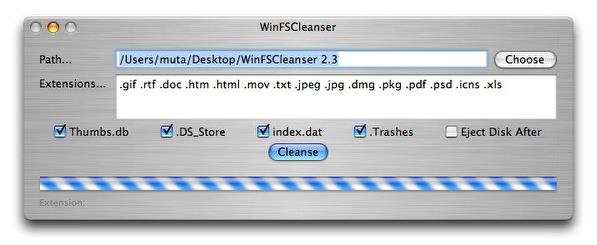
WinFSCleanserはMac固有のファイルシステム支援ファイル、フォルダを
「クレンジング」するアプリだ
anchor
「なんちゃってなIT用語辞典」でweb2.0についてまとめたところ、「うむらうす」さんから「Web2.0に関する一考察」という感想のリンクをいただいた。
「あれくらいの文章を書こうとすると35時間ぐらいかかる~はちょっと言い過ぎだけど」
という感想をいただいたが、実際には私の場合は35時間よりもっと長い時間がかかっている。
文章自体は1~2日くらいで書き上げているが、「何と何を盛り込もうか」とか「落としどころはどうしよう」なんてことをメモを書きながら考えている期間は2か月近くなるから、のべ時間は多分35時間は超えていると思う。
で、確かに「最新」という雰囲気を出そうと年号や数字をネーミングに使うと、それが中途半端に古くなってしまった時にダサさが倍増するというのは言えてるかもしれない。
そういう意味ではMicrosoftはWindows2000なんてネーミングを付けた時にあとで後悔したに違いない。
毎年古くなっていることが起動画面の「Windows2000」のロゴを見るだけで明白になっていくのだから、すぐに年号を使っていない最新の「WindowsXP」を出すことは至上の命題だったのだろう。
実はWindows2000はWindowsXPと比べてマイナーな互換性の問題以外はほとんど同等なので、スタンドアローンな環境で使い続けるならWindowsXPに換装する理由はほとんど見当たらないのだが、毎年毎年
「これって2000年のOSだよ、今から◯年前の技術だね」
なんてクレジットを見て思われるとどんどん古くさくなってしまうので、ここは中身はともかくパッケージは「モダンOS」なWindowsXPに乗り換えてもらうことが必要だったのだろう。
というよりもMicrosoftはWindowsMe、Windows2000の記憶を消したがっているというようなことを感じることが多々あるのだが。
(Windows2000はWindowsXPの販売の邪魔になるという上記の理由だろうし、WindowsMeはパソコン史上に残る欠陥OSだったという意味で)
2000年前後にミレニアムという言葉がはやって、やたら「ミレニアム」とか「2000」とか付けたネーミングが当時はやったが、今から見ると中途半端に古くさいのが妙に物悲しいということはある。
シカゴの
「Question'67'68」
まで古ければ逆に懐メロなんだろうけど。
「うむらうす」さんの言われるようにそういう意味では確かにweb2.0というネーミングは結構ダサイかもしれない。
それだったら「すごいweb」とか「ハイパーエクスルーシブエンハンストweb(略してHEEW?意味不明だがスゴそう)」とか訳が分かんないネーミングの方がまだ良いかもしれない。
「webはちきれんばかり」
はなんだか天然果汁100%のオレンジジュースみたいでフレッシュ感がすごい。なにがすごいのかはよくわからないけど。
なんだか悪ノリしていろいろ夢想が広がってしまった。
「美味しんぼ」だかのグルメブームがはやった時にはやたら「究極の~」という言葉がはやったが、これなんかあまりにも陳腐化してひとつの町内に必ずひとつは「究極」があるというところまでテレビのグルメ番組にシャブリ尽くされてしまった。
しかし
「究極のweb」
というふうにするとなんかすごく素っ気ない、「反論を許さない」という感じの独善的なすごいwebという感じのネーミングになるんじゃないだろうか。
あるいはもっと進んで
「絶対web」
とか。比較するものがない超絶のwebだ。
音楽などのアーティストに使われる最大級の冠詞をいただくなら
「孤高のweb」
ここまで来るとwebの本来の目的を逸脱している感じがしないでもないが・・・
なんだか他の人のエントリーの続きを悪のりして書いてしまったが、面白いと思ったからつい釣られてみた。
そう思ってみると確かにweb2.0というネーミングはあまり上等とは思えないから、そういう可笑しみを感じてしまうのだと思う。
anchor

PodTube(Freeware)
 OS10.4Tiger対応
OS10.4Tiger対応
インターネット上に突然出現したユーザ投稿型巨大動画アーカイブのYouTubeからビデオをダウンロードする一種のダウンローダ。
そういう趣旨のアプリはすでに数種類出ているが、これの良いところは操作が直観的なのと、.flvという何とも扱いにくいファイルをiPodにも転送できるようなフォーマット(mpeg4、AAC)に自動で変換してくれるし、設定でこれを自動的にiTunesに登録するところまでやってくれる。
だからあとはiPodを接続して同期するだけで、iPod転送までをほぼ自動的にできることになる。
.flvがなぜ扱いにくいかというと、OSXの環境ではこれを再生でできるアプリはvlcとMPlayerくらいしか無かったからだ。
しかもvlcで再生する場合もプログレスバーが動かないので、途中で早送りしたり途中から見たりすることができない。途中を飛ばそうとするとvlcがクラッシュして落ちたりと、どうもこのflvというのは厄介なフォーマットだった。
だから2~30秒程度のビデオならともかく数分もあるようなビデオを見るのはちょっと覚悟がいるというシロ物だった。
やっぱりOSX上でスタンドアローンで見るなら、mpegが安定しているし扱いやすい。
それとこのYouTubeのセーフティのせいなのか、.flvの仕様なのかよくわからないがブラウザでダウンロードするとファイルネームが管理番号のような記号の羅列のファイルネームになるし、ファイルネームを変換するアプリでも全てget_videoに変わってしまうということがこれまであったが、このPodTubeはちゃんとページタイトルにファイルネームも書き換えられるという至れり尽くせりの機能になっている。
なので次々ダウンロードしてもいちいち前のファイルネームを書き換えないといけないということが無い。
これまでのところ一番扱いやすいYouTubeダウンロードアプリではないかと思う。
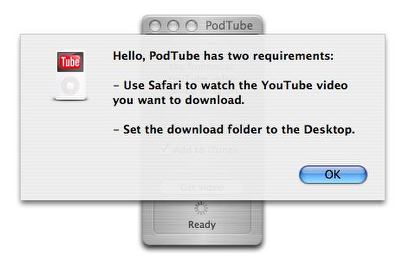
最初に起動すると2つのお断りが出てくる
「SafariでYouYubeのダウンロードしたいビデオを開いておくこと」と
「デスクトップにダウンロードフォルダをセットせよ」ということだ
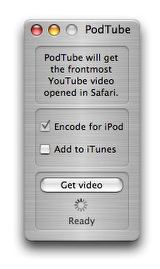
PodTubeはフェイスと設定画面が一緒
「Safariで開いているページを落として変換する」という説明と
「変換する」「iTunesに登録する」という簡単な設定があるだけだ
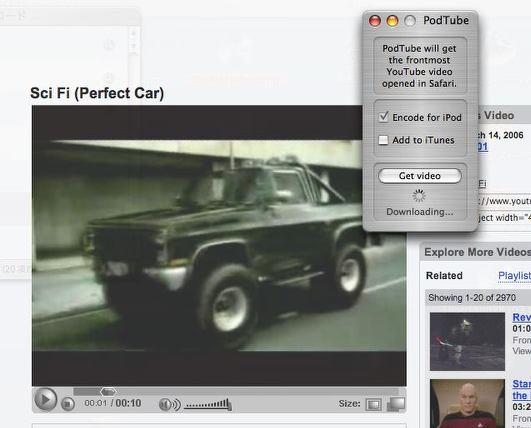
SafariでYouTubeを開いてダウンロード開始
ダウンロード先はデスクトップに「ダウンロードフォルダ」を作って
Safariの環境設定でダウンロード先をそこに指定する
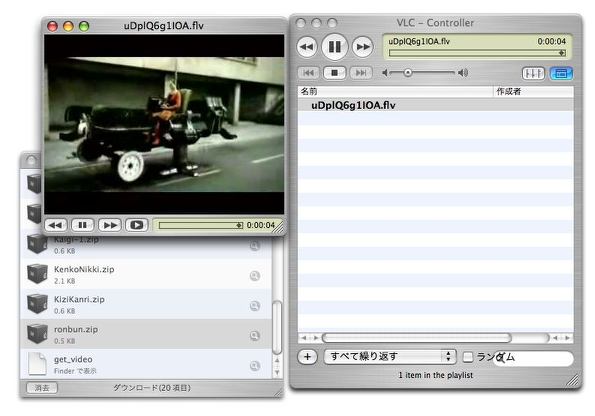
この「uDplQ6g・・・」というような管理番号で落とされたflvファイルは
get_videoファイル名に変換されさらにサイトのタイトルをファイル名にした
mpeg4ファイルに変換されデスクトップにコピーされる
だからダウンロード先を「ダウンロードフォルダ」に指定する必要があるのだ

できあがったmpeg4はこの通りわかりやすいタイトルに書き換えられている
さらにiTunesに自動登録すれば元ファイルも
自動削除されるなど至れり尽くせりの自動化ぶりだ
anchor

afterSurf(Freeware)
 OS10.4Tiger対応
OS10.4Tiger対応
ブラウザを稼働させてwebサイトをいくつも見たら、ブラウザにはゴミが溜まってくる。
ブラウザのレンダリングデータを臨時的にバックアップして、再度同じページに戻る時に高速な表示を可能にするキャッシュ、ダウンロードするたびに溜まるダウンロードキャッシュ、カウンターやログインページ認証などで使われるクッキーなどだ、ブラウザのURLウインドウに表示される小さアイコンのFavicon、検索履歴、巡回履歴などだ。
このうち、クッキーとキャッシュ以外は別に溜めていてもシステム的には問題が無いのだが、検索履歴、巡回履歴を嫁さんに見られて浮気がばれたという御仁もおられるので、こういうもののクリアにも神経質になった方が良い場合もままある。
そういう人でない場合も、キャッシュなどを溜めておくことはどのブラウザにとっても動作を不安定にするなどの影響があってしかも置いておいて役に立つということも無いので、基本的には毎日クリアするくらいでも良いと思う。
以前InternetExplorerを使っていた時にはほとんどワンセッションごとにキャッシュをクリアしていた。
それぐらい神経質にならないとあのブラウザは深刻な事故を起こしてくれる大変なブラウザだったが、今のSafariやfireFoxなどはそんなに神経質にならないといけないというものでもない。
しかしやはり置いておいて良いことなんか何も無いから私は毎日クリアしている。
このafterSurfはSafariやFireFoxだけでなくCamino
やシイラなどのこれらのゴミを一気に削除できるので、複数のブラウザを開きまくるような人には便利かもしれない。
クッキーの管理は専用ソフトを使う方が便利だと思うが、キャッシュはこういうもので一気にできた方がよい。また履歴で浮気がばれないようにしたい人も、ひとつずつ削除するよりもこの方が安心だろう。
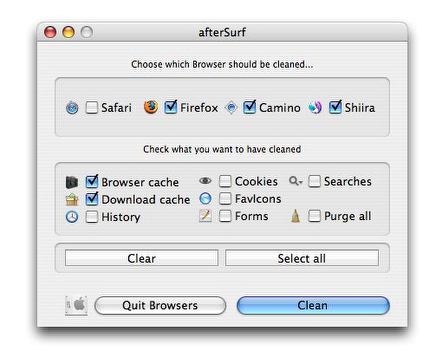
afterSurfでクリアできるのはSafari、FireFox、Camino、シイラの4種類
キャッシュ、クッキー、Favicon、各種履歴などを一気に削除できる
anchor
AppleがDELLに続きバッテリー180万個のリコールを公表したというニュースにふたたび驚いた。
そういうえばPowerBookのバッテリが爆発したとかいう個人投稿のサイトが隠れた話題になっていた。Mac嫌いとマカーがでっち上げだの、Macは危険物だの罵り合っていたがこれも該当機種だったんじゃないだろうか。
リコールの原因はやっぱり例のソニー製のバッテリーでそのリコール情報は、こちらの米Appleのサイトに上げられている。
失礼、もうAppleジャパンのサイトにも上げられていたのでここから交換プログラムを申し込む必要がある。
ここにも転載しておくが、モデルナンバー、シリアルナンバーともに私のiBookG4は「ご当選」ということになった。
>ソニー!いいかげんにしろよ!!
<バッテリーリコール該当機種シリアル>
(バッテリーを外して裏側の機種名とシリアルナンバーを確認すること)
|
A1061
|
ZZ338 - ZZ427
3K429 - 3K611
6C519 - 6C552
|
|
A1079
|
ZZ411 - ZZ427
3K428 - 3K611
|
|
A1078 and A1148
|
3K425 - 3K601
6N530 - 6N551
6N601
|
anchor
例のiBookG4バッテリ交換プログラムだが、所定のwebのフォームに何回入力しても
「このシリアル番号は無効または本プログラムに該当しません。」
という表示が出る。
だからひょっとして対象品ではないのかなというかすかな希望を持ってアップルケアのサポートラインに電話してみたが、そちらで確認してもらったところ間違いなく
「該当製品である」
というお墨付きをいただいてしまった。
「ただいま大変混み合っておりますのでそういう表示が出てしまっていると思いますが、もう暫く待ってもう一度ご入力ください」
とのことだった。
もっとはっきりと
「アクセスが殺到してサーバが落ちそうだ」
と言ったらどう?
でも180万本だもんなぁ。仕方がないか。
速攻で銀座に行くことも考えたが、多分店頭では対応できないということだろうし、できるとしてももうとっくにバッテリの在庫なんか無くなっているだろうし無駄足だなと思ったからここはおとなしく指示に従ってwebをトライし続けないとしょうがないということだろう。
だから下記のような表示が出たからって、
「私のバッテリは関係ないんだ、よかった・・・」
なんて思わないことだ。
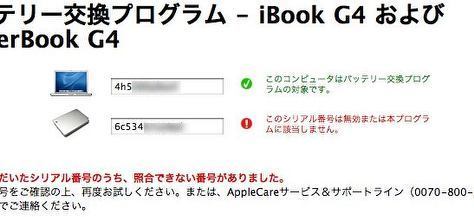
何度交換プログラムのフォームに入力してもこんな表示が出る
だから「該当していないんだ、もう安心」などと思ってはいけない
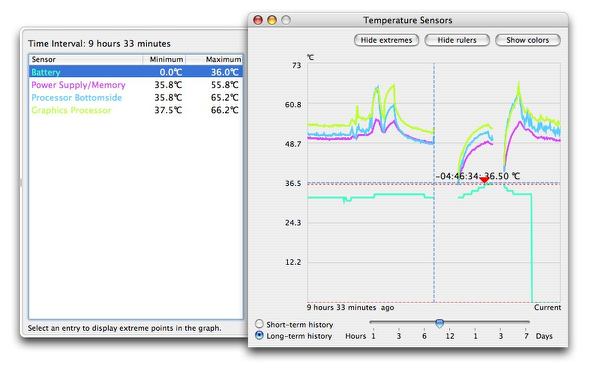
ちなみにこちらが該当バッテリーの現在の温度
5時間前に36.5℃を記録しているが、まぁ正常の範囲内だと思う
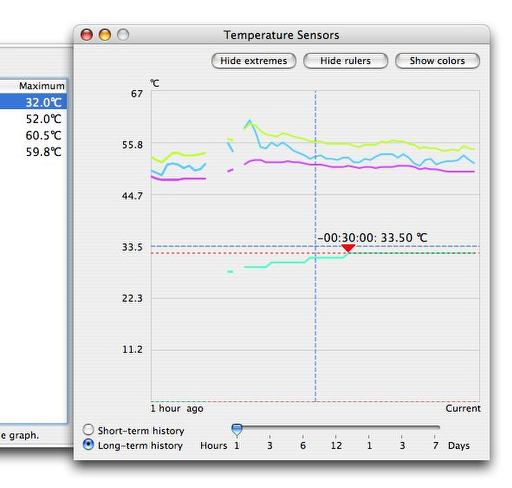
バッテリの温度変化を表示するTemperature moniterは暫く表示しっぱなしにすることにした
交換プログラムは長期戦になりそうだからだ
anchor

Soundstream(Freeware)
 OS10.4Tiger対応
OS10.4Tiger対応
火の粉が飛び回るようなサウンドに反応するスクリーンセーバ。
これもQuartzComposerなのでOS10.4以上専用ということになる。
火の粉のように飛び回る「ストリーム」が内蔵マイクの感受しているサウンドに反応して火花を散らすようなそういうイメージのセーバだ。
だから内蔵マイクが無い機種は外部マイクを繋いでそのマイクをデフォルトのインプットに設定する必要がある。
インストーラを使うが、このインストーラは基本的には本体をスクリーンセーバフォルダに突っ込むだけのセーバだ。設定でストリームの数を増やしたり解像度を変えたりできる。
ストリームの数を増やせば当然グラフィックカードにかける負担は大きくなるということだろう。
加減して良いところを探ってもらいたい。
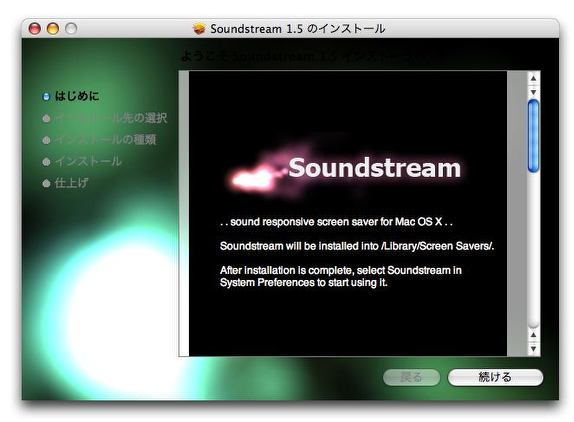
Soundstreamのインストーラのデザインは凝っているが
基本的には本体を所定の場所に置くだけのインストーラだ
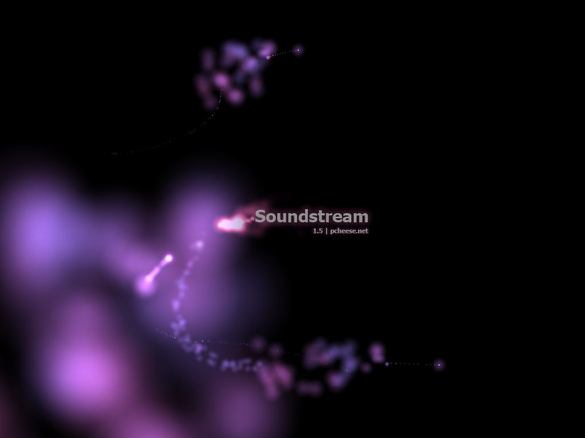
展開されるスクリーンはこんなイメージ
飛び交う火の粉なのだが何かサウンドな鳴り響くたびにスパークが散る
iTunesをかけながら表示すると良いんじゃないだろうか
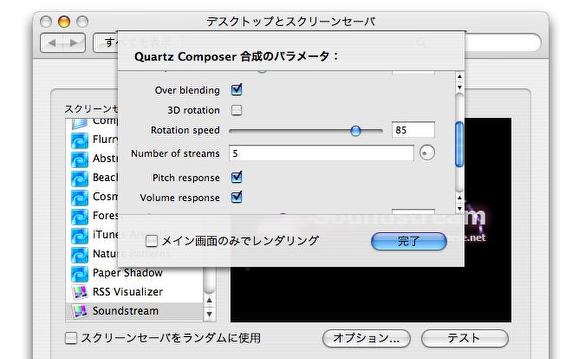
設定でストリームの数や解像度表示法などを変更できる
ハードウエアの性能にあわせて設定するのが吉
anchor

mEdit2006(Freeware)
 OS10.4Tiger対応
OS10.4Tiger対応
 Windows2000~XP対応
Windows2000~XP対応
ジャンルとしてはテキストエディター・ビュアーという範疇のアプリだと思う。
ただこれの面白いのは複数のテキストをまとめて管理するという機能に特化したテキストアプリだということだ。
.meditという拡張子をもった「ワークブック」という独自フォーマットをもつ。
その理由はテキストをワークシートと名付けて、そのシートを何枚も束ねてワークブックというひとつのファイルとして管理できるようにするためだ。
だからデータベースのようなものが簡単にできてしまうし、お手軽にメモとして使っても使い勝手が悪くないと思う。
テキストエディタとしての機能は
フォント設定、文字等級設定、ボールド、イタリック、アンダーライン、文字色設定
など簡便なものだが、ちょっとオマケに近いがグラデーションカラーというのもある。
シート管理では、シートを新規作成したり削除したり、リネームしたり順序を入れ替えたりとこれも必要になりそうなメニューは全て揃っている。
シートのリストの表示の下は画面下にタブとして表示することもできるし、画面右に3ペイン式のリスト表示もできる。またツールバーの上に更新履歴、回覧履歴なども表示してリスト表示することもできるので仕事用にも使い物になるんじゃないだろうか。
MacだけでなくWindows用バージョンも用意されているので、相互で書類のやり取りをする場合にはMS製の高名かつ高価かつ鈍重なファイルシステムよりもはるかに合理的だと思う。
これでjpegなどの画像を挿入できたりExcelのシートを挿入できたりすれば本当にワ◯ドに取って代われるかもしれない。
こういうものは是非広めて欲しいものだと思う。
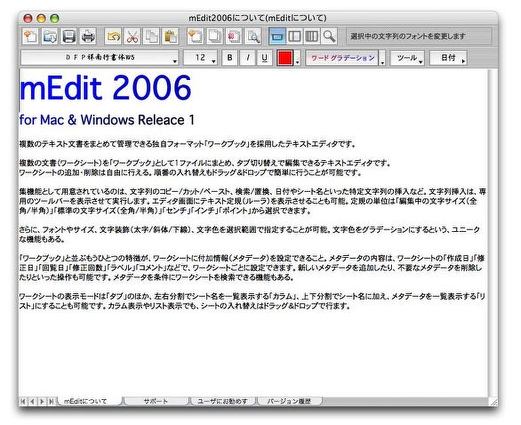
mEdit2006のフェイスを見ると一見シンプルなテキストエディタ風
しかし画面下のタブに注目してもらいたい
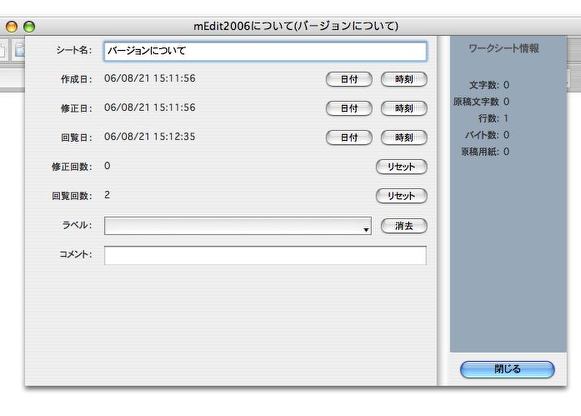
新規タブつまりワークシートは名前だけでなく作成日や
ラベル、コメントなど整理しやすい設定ができる
シートが数十枚とか数百枚のオーダーになってきたらこういうものは威力を発揮するはずだ

そうして入力したラベル、コメント、タイトルから文章を検索することもできる
コメントは本文の出だしをコピペするだけでも良い
ワークシートの枚数が数百枚を超えたらこれは威力を発揮すると思う
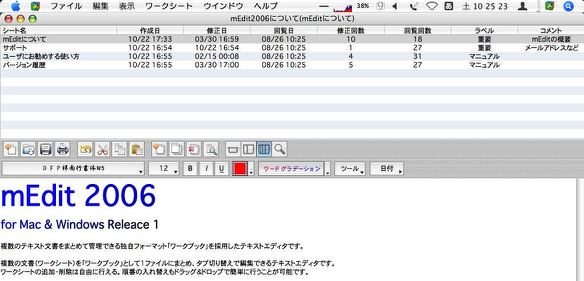
また一覧表示はタブでも3ペインでもできるしこのようにリストも表示できる
回覧履歴、修正履歴も一覧できるので仕事での実用性も高い
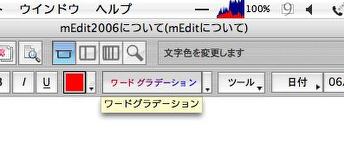
操作系はボタンアイコンだがマウスオーバーで何をするボタンか窓に説明が出る
シンプルなフェイスでしかも覚えなくても操作が理解できる良いインターフェイスだ
anchor
先日のバッテリ交換プログラムの顛末だが、例のフォームに入れないというバッテリはシリアルが該当しないことが分かった。
今日銀座のAppleに行ってきて詳細を聞いて来たのだが、私のバッテリの6c534はこのロットの全てのバッテリがリコールに該当するわけでなく末尾のシリアルが合致するものという条件がついていた。
この点私も最初の段階の米Appleのサイトの表を見ていたので、そういうことが書いていなかったので確認できなかったのだが、アップルケアのオネーサンもyとwを聞き間違えたので
「該当製品ですので交換の手続きをしてください」
と言っちゃったようだ。
ちょっと復唱する時に聞き間違えているようなイヤな感じがしたのだが、やっぱり聞き間違えていてしかも私の方は末尾制限があるというのを知らなかったという双方のミスが重なっての誤認だったようだ。
この末尾該当は今のサイトには(非常に分かりにくい書き方で)明記されているが最初のサイトにはこの表記は無かったように思う。(上記のリコールリスト表は初期の頃の米Appleのサイトのタグを直接コピペしている)
実際銀座Appleでも「シリアルが該当しているのに手続きのフォームに入れない」という問い合わせが結構きているそうだ。
ここいらAppleさんもちょっと情報が混乱しているように思う。
ということでiBookG4の本体のバッテリはシロということになってよかったと思うのもつかの間、旧iBookG3用に買った交換バッテリはばっちり該当機種だったということで、やっぱり交換手続きはしなくてはいけないようだ。

iBookG4の本体バッテリは実はシロだったことが判明
良かったと思ったらG3用に買った交換バッテリが対象品だった
<バッテリーリコール該当機種シリアル>(改訂)
|
A1061
|
ZZ338 - ZZ427
3K429 - 3K611
6C519 - 6C552 ending with S9WA, S9WC or S9WD
|
|
A1079
|
ZZ411 - ZZ427
3K428 - 3K611
|
A1078
and A1148
|
3K425 - 3K601
6N530 - 6N551 ending with THTA, THTB, or THTC
6N601 ending with THTC
|
anchor

WeatherPop(Shareware)
 OS10.3Panther対応
OS10.3Panther対応
 OS10.4Tiger対応
OS10.4Tiger対応
天気予報をメニューバーに表示するメニューエクストラ。
気象情報ソースサイトを幅広く登録してあるのでデフォルトでも日本国内の天気情報に対応できる。
これが今までの類似アプリとは違い配慮が細やかなところだ。
そしてだからだろうが当然のごとくシェアウエアだ。
天気予報を表示したい時には、環境設定またはプルダウンから入る「都市名サーチ」に指定したい地域名を入れて検索すれば良い。
結構な地方都市でも該当項目が見つかるはずだ。
メニューバーには天気と最高気温だけが表示されるが、それ以外の細かい気象情報はプルダウンに表示される。何が必要かを取捨選択することもできる。
また気温や気圧なども摂氏/メートル法と華氏/ヤード法に表示を切り替えることができる。
ここいらなかなか完成されていると思う。
アメリカ人は自分たちの国以外の多数が摂氏/メートル法を採用しているなんてこと自体知らない人が多くて、自分たちの使っている度量衡がグローバルスタンダードだと信じ込んでいる人も多くいる。
だからアメリカの人が作ったアプリにはこういう設定が無いというものが結構多いのだ。
お天気をメニューバーやドックに表示するというアプリは結構いろいろ試しているが、安定性や細やかな配慮ということでいえばこれは一番だと思う。
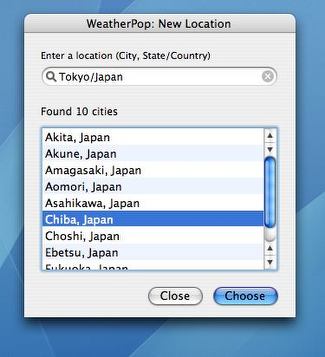
WeatherPopの設定またはメニュープルダウンから
都市名検索を呼び出して新しい地域に設定をする
結構な地方都市でも名前が出てくるのでトライしてみよう
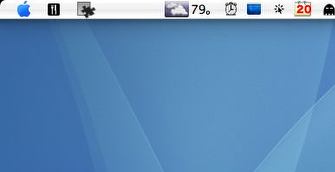
メニューバーにはこんな感じでアイコンと気温が表示される
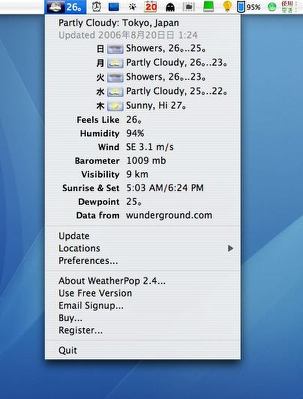
こちらはちょっとアクアっぽいアイコンと摂氏/メートル法の表示の組み合わせ
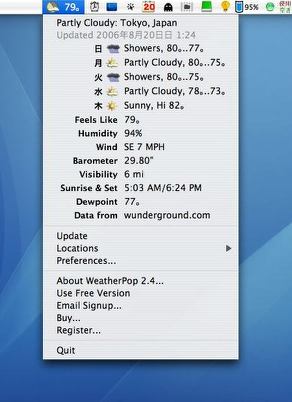
またクラシックなアイコンや華氏/ヤード法の表示なども選択できる
anchor

CPU monitor(Freeware)
 OS10.4Tiger対応
OS10.4Tiger対応
J.S.Machさん経由で知った情報。
リンク先はQuartzComposer作品を集めたサイトで、この作品はQuartzComposerをシンプルなCPUモニターにしてしまったというもの。上にCPU構成が、下にはCPUの仕様量が表示される。
iBookG4はシングルCPUだがDualのものは当然両方のグラフが動く。
サイトではブラウザを通してこれが表示できるが、セーブすればQuartzComposerファイルをダウンロードできる。
スタンドアローンでも普通にCPUの状態が表示できるので、私は
"~/Library/Screen Savers/"
に入れてスクリーンセーバにしてしまった。
フルスクリーン表示でCPU占拠率をアイドルの時に表示でるようになった!!(無意味)
それにしても面白いんじゃないだろうか。
QuartzComposerって単なるグラフィックソフトではなくこんなことができるんなら、これを利用した簡便なアプリ開発という考え方もできるかもしれない・・・とほとんど何も理解しないで書いているが、QuartzComposerに興味が涌いてきているのも確かだ。
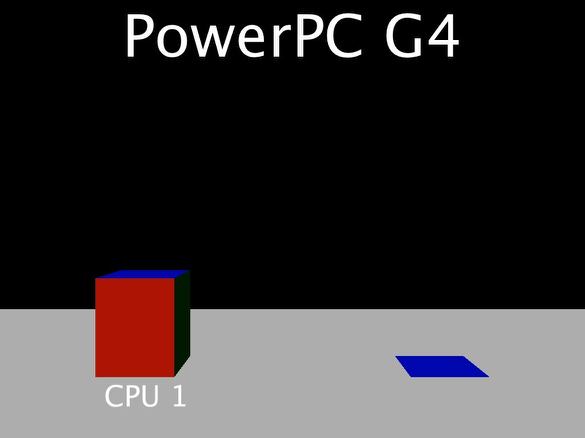
CPU monitorを所定位置に入れるとスクリーンセーバになった
グラフィックソフトにこんなことができるなんて面白いんじゃないだろうか
anchor

Maintenance(Freeware)
 OS10.4Tiger対応
OS10.4Tiger対応
これはOSXの定番メンテナンスツールアプリ、Onyxの姉妹アプリ。
OnyxではGUI化されていない手順もされている手順も全部オールインワンにまとめあげてしまおうという「執念」のようなものを感じるが、正直私にはそういうものは逆に使いにくい。
いろんなプロセスを一度に実行されるとどこかでエラーがあっても分からないんじゃないだろうかという不安を感じる時がある。
それは単なる思い込みかもしれないが、古い人間かもしれないが私のような「ひとつひとつのプロセスを専用アプリで実行する」方が安心できるという応用力が無い奴もきっと居るに違いない。
これはシステムキャッシュなどのキャッシュ類、ログやクラッシュリポータのクリア、アクセス権、認証の補修などのルーティンのメンテナンスでやるような手順をひとつずつ指定して実行できるアプリ。
そういう保守的な、でもコマンドは覚えたくないという人にお勧めできるシステムファイルリセットメニューばかり集められたツールだ。
アクセス権の補正なんてのはOS10.4.6あたりからログを残さない仕様になったみたいだから、これもちゃんと実行できているのかどうか分からないが、動いている間CPUがフルアップしているのできっと動いているのだろうと信じながら使うしかない。
この手順のうちロンチサービスのデータベース再構築は実行に結構時間がかかるので辛抱強く待つことだ。
またSpotlightのインデックスをリセットするとそのあとにはインデックスの再構築でまた数十分~数時間CPUがフルアップするので、そこいらは覚悟してかかってもらいたい。
このプロセスは最近Terminalを使ってコマンドでリセットする方法を紹介したが、こういうツールを使えばコマンドを知らなくてもGUIでそれができる。
これはSpotlightが新しいファイル変更を読み込まなくなったり、特定のボリュームが反応しないなど、Spotlightの挙動不審が起きたら実行すれば良い。
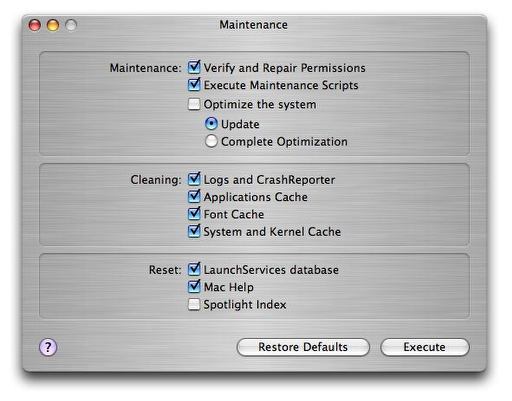
MaintenanceはシンプルなフェイスのGUIメンテナンスツール
主にシステムファイルのリセット、クリーンというメニューばかり集められている
anchor

Taply(Freeware)
 OS10.3Panther対応
OS10.3Panther対応
 OS10.4Tiger対応
OS10.4Tiger対応
フォルダ単位でmp3ファイルなどを読み込んでフローティングウインドウで簡易に音楽ファイルなどを再生するというアプリ。
フォルダを指定してプレビューのようにmp3を再生するというアプリはいくつかあったが、これはなんというかツボにハマったできばえだ。
作者さん自身もサイトに
「今までにもそういうアプリはいくつもあったが、それらのアプリに満足していなかった。このアプリは他のどの同類のアプリとも違うのはその不満をこれで解決したからだ」
と誇らしげに書いている。
このアプリが良いのは、軽い動作でシステム標準のディレクトリ指定タグでフォルダを指定すると、フォルダに入っている曲を順番に再生するし次に送ったり戻したリがフローティングウインドウでできるし、繰り返し再生ができるし、それにフローティングウインドウを閉じればアプリが終了してしまう、再生が終わってもアプリは終了するという簡便さが良い。
確かにこの手のmp3プレビューアプリの中ではなんだか一番しっくり来る。
iTunesなんかよりもずっと軽いので、誰かの曲ばっかりを決め打ちでバックグラウンドで聞きたい時にはこちらの方がリソースを食わなくて良いかもしれない。
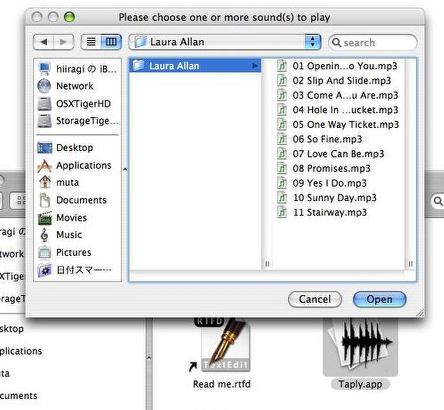
Taplyの使い方は簡単だ
本体をクリックするとどこのフォルダを開くか訊いてくるので指定するだけで良い
それで再生が始まる
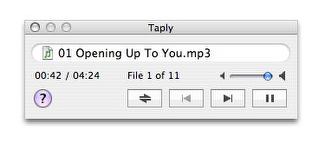
複数のディレクトリにまたがって指定できるので
iTunesライブラリでアーティストごとごっそり聴くということができる
繰り返し再生も曲送り、戻しもできる
anchor

DTB 06(Freeware)
 OS10.3Panther対応
OS10.3Panther対応
 OS10.4Tiger対応
OS10.4Tiger対応
あのデスクトップ野球速報アプリのDTBが今年も帰ってきた。
これで野球大好きオジサンは残業の合間もひいきのチームの戦況を知ることができる。
今年の新機能も何かと追加されているようだ。
この選手の顔写真を表示できるようになったのなんか良いんじゃないだろうか。
スポーツ選手の顔を覚えた方がスポーツ観戦は倍楽しめる。
例によってシーズンウエアのようなので早めにダウンロードしないとリンクが切れてしまう。
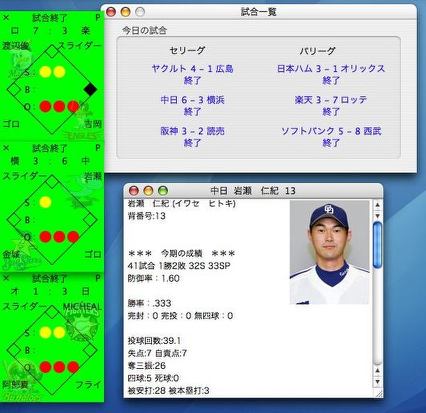
DTBの画面はこんな感じ
この選手のプロフィール画面なんてテレビで観戦している時も
起動したくなるんじゃないだろうか
anchor

SpotlightIconChange(Freeware)
 OS10.4Tiger対応
OS10.4Tiger対応
メニューバーの右端に表示されるSpotlightのアイコンや検索窓の色を変更するスキン変更プラグインインストーラ集。
それだけなのだが、毎日見慣れたスキンの雰囲気が変わるだけで何となく新しくなったような気分にはなるのでやってみても良いと思う。そういうことでブラウザやシステムのスキン変更アプリというのはいつまでも消えないジャンルなのだろうし。
キャプチャーでは試しにライムグリーンにしてみたが、7色のカラーが用意されているしデフォルトカラーというインストーラも用意されているので簡単に元に戻せる。
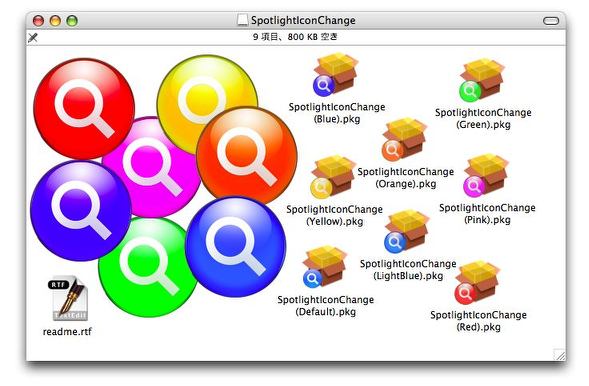
SpotlightIconChangeのディスクイメージを開くとド派手なアイコンが見える
7色のスキン用と元に戻すデフォルトカラーと合計8つのインストーラが現れる
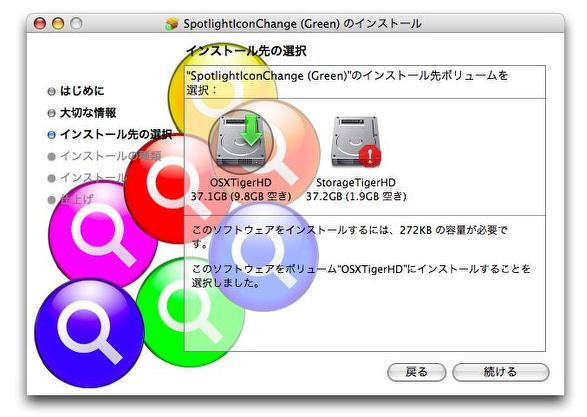
インストールの手順は普通通り
起動ボリュームを指定することとパスワードを要求されることが注意点
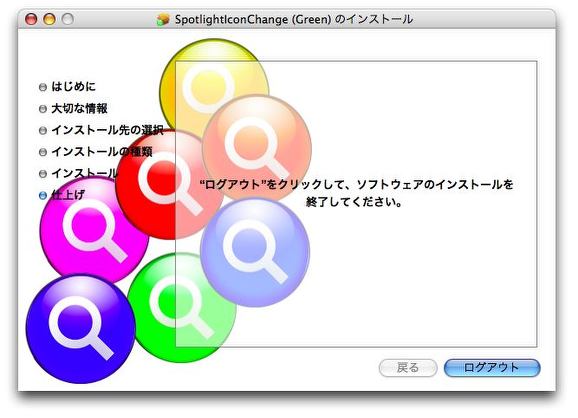
インストールが完了すると再ログインを要求される
Spotlightの起動はGUIの起動の手順に組み込まれているのでこういうことになる
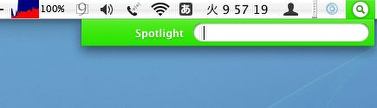
再ログインすると検索画面はこんな感じ
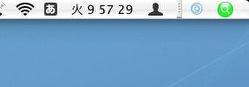
普段のアイコンも雰囲気が変わってデスクトップの隅っこなのだが
ちょっと気分が変わって良いんじゃないだろうか
anchor

CoolIris Previews Beta(Freeware)
 OS10.4Tiger対応
OS10.4Tiger対応
 Windows2000~XP対応
Windows2000~XP対応
webブラウザのプラグインとしては久しぶりに大ヒットだったあのCoolIris Previewsがバージョンアップしている。
久しぶりの大ヒットだったのだが、WindowServerを巻き添えにして暴走しシステムも全く操作不能になってしまう癖に手を焼いて、どうしようもなくなって結局使用をあきらめていた。
今回はまだβバージョンながら、バージョンが上がった。
付属リードミーには
「安定性とパフォーマンスを改善した」
と書いてあるのでもう一度試してみることにした。
ここまでではまだ様子が分からないが、RSSのリンク先ウインドウを開こうとしてSafariが一回クラッシュしただけだ。
しかし確かに改善はされたものの、アクティビティモニタで見ているとやっぱり時々WindowServerがフルアップしているのが気になる。
もう少し様子を見てみないと何ともいえないが、改善されていることは間違いない。
また調子は今のところSafariでしか見ていないが、FireFoxやInternetExplorer版(Windowsのみのサポートらしい)もあるのでそちらでは問題は無いのかもしれない。
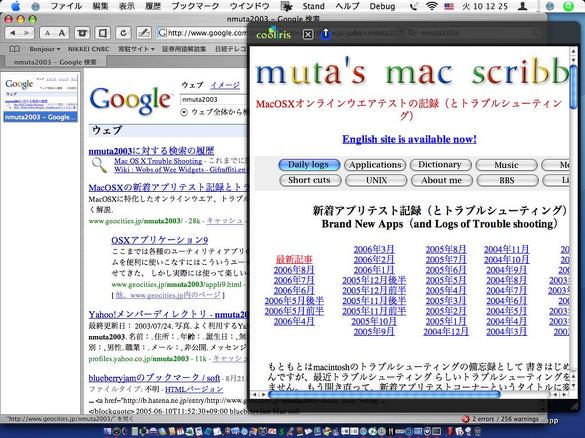
CoolIris Previewsが効率、安定性の改善でバージョンアップされた
Safariで暴走してシステムごと操作不能になる癖はこれまでのところ出ていない

とはいうものアクティビティモニタで監視していると
WindowServerのCPU占拠率がアイドル状態の時にも微妙に跳ね上がったりする
前のように「117%」を超えるなんてことは無いが・・・
<追記>
先ほどまた例の暴走、システム操作不可能状態に陥って強制再起動した。残念ながらグーグル検索結果を表示中に暴走する問題は解決していないようだ。このプラグインは結局アンインストールして、バイナリも削除してしまった。
残念ながら現状では使い物にならないと判断して、結局今後の改善に期待することにした。
というかもうβが取れるまではバージョンアップがあってもテストする気になれない。CPUが燃えそうな勢いでフルアップしていちいち強制再起動するのは心臓に悪い体験だからだ。
anchor

thepicturetree global800(Freeware)
 OS10.3Panther対応
OS10.3Panther対応
 OS10.4Tiger対応
OS10.4Tiger対応
アートなピクチャースライドのスクリーンセーバ。
というだけのことなのだが、注目したのはそのスクリーンサイズだ。
1280×853で1200pxclがフリーウエアバージョンで、レジストすると1200pxcl以上の画像になる。
画質的にはポスター画質並みのグレードだし、画像サイズも新型のMacBook、MacBook Proなんかの画面サイズに合わせてある。
これからおそらくこういうサイズのスクリーンセーバや壁紙が増えていくんだろうなと思わされたセーバだった。
それはともかく中身はきれいな写真だ。

thepicturetree global800は横長画面の写真のスライドセーバ
でも写真はなかなかアートだ
anchor
経済産業省が国内で1件アップルの発火事故があったことを発表したというニュースが流れた。
これはどういう事故か詳細が無いのだが、例のPowerBookが発火したという「主婦」の投稿の件かもしれない。
やっぱりあれが問題になってきたのか。
anchor

Aion(Freeware)
 OS10.3Panther対応
OS10.3Panther対応
 OS10.4Tiger対応
OS10.4Tiger対応
世界時計として愛用していたAionが知らない間にアイコンやインターフェイスなどが大幅にリニューアルされていた。
これはメニューエクストラとして世界各地の時計を表示する。世界時計というとデスクトップ一杯に各地の時計を表示する大仰なものが多かったしかつてはそういうものを愛用していたが、そういうものはカッコいいのだが結局邪魔で、仕事では使わなくなってしまう。
それよりもメニューバーに必要な時間をさりげなく表示してくれるこういうアプリの方がはるかに役に立つ。
国際電話を架けなくてはいけないような場合でも、NYだ、LAだ、次はロンドンだと次々架けなくてはいけない場合というのはそう滅多にあるわけではない。大抵は相手先の現地時間が分かれば充分で、それも架ける場所はNYだったりロンドンだったり決まっているので、3カ所も登録できれば大抵の人は十分なんじゃないだろうか。
そんなことないと言う人は商社勤めの人くらいだろう。
これはメニューバーに登録した宛先の時間を表示するというのがメインの機能で、その意味ではシンプルきわまりなく実用的ではあるのだが、常駐させていないのにはちょっと理由があった。
それは単にメニューバーが混んできたからという理由だ。
このバージョンでではメニューバーの表示は文字表示で時刻を出すこともできるが、それではメニューの幅をとられて困るという人には、小さなアイコンだけを表示することもできる。
それでプルダウンで時間を表示できれば結局同じことだから合理的な変更だと思う。
また時差を計算できる時間計算機もついた。
こちら時間で◯時は向こうでは◯時というような予定を考える時には必要な機能が追加されている。
これが自動的に夏時間、冬時間を計算してくれれば良いのだが、冬時間になったらまた再登録し直さないといけないようだ。
これは時刻表時も同じことだが。
このバージョンには前のバージョンの唯一の弱点だった夏時間の設定ができるようになっている。
実はこれが結構不便だったのだが、これは一度設定すると夏時間で相手時間を表示してくれる。
設定を忘れれば同じことなのだが。
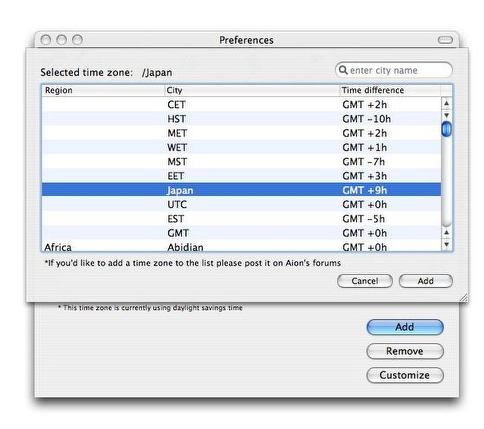
Aionの登録画面
これはいちいち現地に時間をとりにいくタイプではなく
内蔵クロックに対して時差を設定するタイプだ
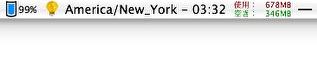
メニューバーの表示はこんな感じで場所と時間を表示する
時間は24時間性の表示も可能なのでそちらの方が実用的だろう
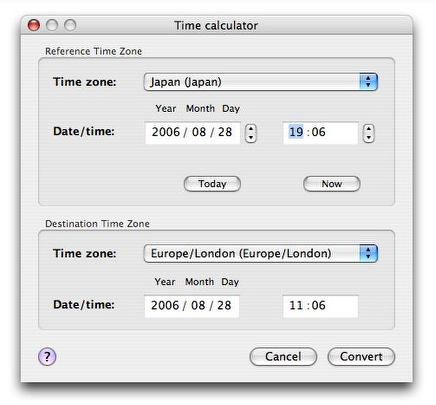
これは付属機能の時差計算機
例えばこちらが19時なら向こうは何時?
というような計算を登録した地域に対してできる
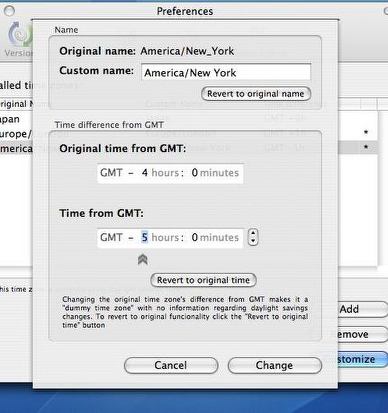
これが今回の重要機能なのだが夏時間の補正を設定できるようになった
従来はいちいちマイナス一時間とか計算していたが、これはそれをセットできる
これはデフォルトが夏時間だから冬時間に補正するには時計を1時間遅らせる

Aion(Freeware, Widgets for Dashboard)
 OS10.4Tiger対応
OS10.4Tiger対応
また同梱でダッシュボードWidget版もついてきた。
これは本体のAionを起動していれば、その設定を引き継いで現地時間を表示してくれる
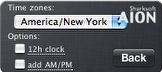
Aionの裏画面でどこの時間を表示したいか選ぶ
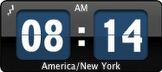
AM、PM表示や24時制表示もできる
メニューバーのスペースを節約したい人にはそちらをアイコン表示にしておいて
時間はダッシュボードで見るというふうにしておく方が良いかもしれない
anchor

Cuckoo(Shareware)
 OS10.4Tiger対応
OS10.4Tiger対応
Macに時報機能を追加するシステム環境設定ペイン。
時報としてシステムの音声読み上げ機能のSpeechを使った時報はデフォルトの時計ペインにも用意されている。
しかしこのCuckooはそれをもっとカスタマイズしようというもの。
シェアウエア登録すると時報は毎時だけでなく5分毎に設定できるようになる。
また音も素朴な鳩時計の音だけでなくシステムのアラートトーンや自分で作ったサウンドも指定できるようになる。
だから時報としてもタイマーとしても使えるようになるわけだ。
Speechの無機質な時刻読み上げに飽きたら使ってみるのも良いと思う。
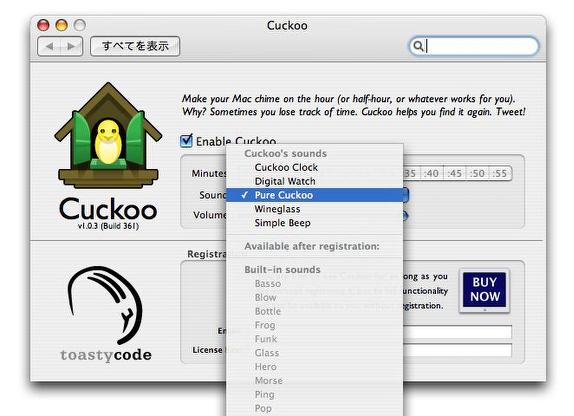
Cuckooの設定画面
サウンドはデモバージョンではこのオリジナルの5種類だけだが
レジストするとシステムサウンドや自分で作ったサウンドも指定できる
anchor

Play MiniTunes(Freeware)
 OS10.4Tiger対応
OS10.4Tiger対応
これはよくあるiTunesのリモートコントロールアプリ。
なのだが、面白いのは選曲機能に検索がついていることだ。
アーティスト名、曲名についてキーワードで検索できる。シソーラスが効いているのか検索結果は結構たくさん出てくることがあるが、その結果の一覧表から選んで目当ての曲を聴くことができる。
そこまでするならiTunesでブラウジングしても変わらないんじゃないかという気もして開発目的が微妙だが、機能的には面白いし実用的に使うことはできる。
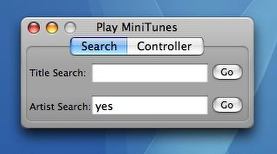
Play MiniTunesのサーチ画面にキーワードを入れて検索
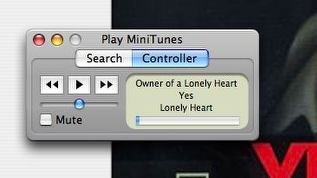
結果リスト一覧から選んで再生

ちゃんと日本語も通るので日本の曲の検索もどうぞ
anchor

RhapsOGL(Freeware)
 OS10.3Panther対応
OS10.3Panther対応
 OS10.4Tiger対応
OS10.4Tiger対応
iTunesのビジュアルプラグインのRhapsOGLが若干リニューアルした。
前は本体のウインドウ以外のウインドウが出現してそこにビジュアルが表示されたりとちょっと変則なプラグインだったが、このバージョンは通常のiTunesビジュアルプラグインのように本体窓にビジュアルエフェクトが表示されるし、フルスクリーン表示も可能になった。
名前から察するにOpenGLを利用したビジュアルだっとと思う。
随分動きもきびきびしてきた。このオブジェが音楽のピークにあわせて膨れたり尖ったりといろいろ変化を起こすわけだ。
3種類のベーシックなテーマが用意されていて、そのうちの2種類に関しては設定画面でテクスチャーなどを変更できる。
テクスチャーになる素材で面白いものを持っていればいろいろ変化を楽しめそうだ。
jpegが使えるし他のグラフィックフォームも使えると思う。
またデスクトップを右クリック(またはcontrolキー+クリック)することでスキンの変更もできる。
詳細はキャプチャーを参照請う。
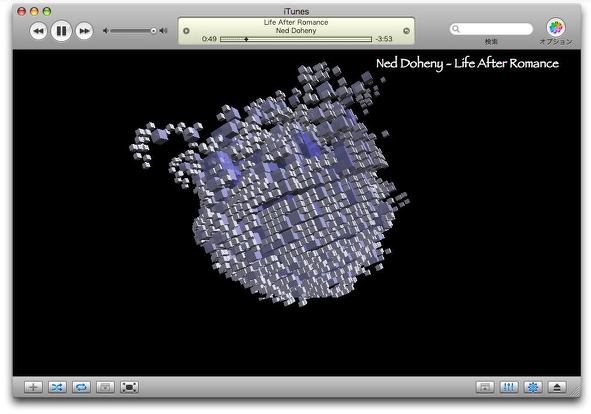
RhapsOGLのパターンは3種類
これは「パーティクルズ」と名付けられている球体が細かい立方体に分裂するテーマ
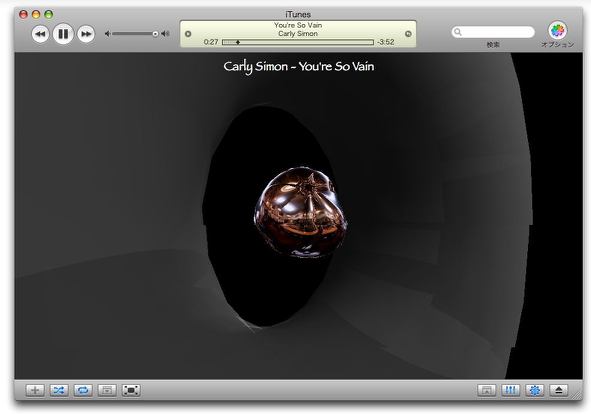
これは流体メタルのようなオブジェが音楽に合わせて膨れたり尖ったりの「リキッドメタル」
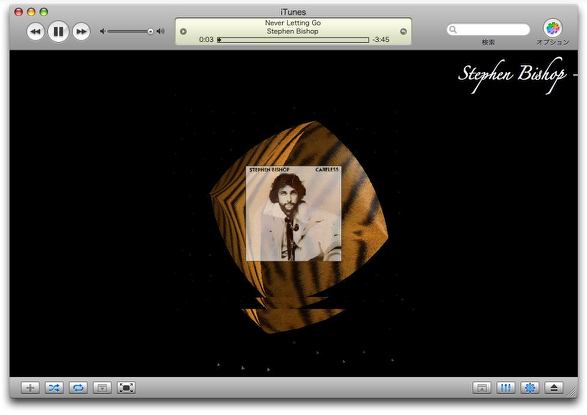
これは虎ジマのオブジェが躍動する「テクスチャード」
アルバムのジャケットアートを登録してあると曲の変わり目に表示してくれたりする
また曲名やアーティスト名もこのようにスクロール表示してくれる
これも設定でフォントを変更できたりする
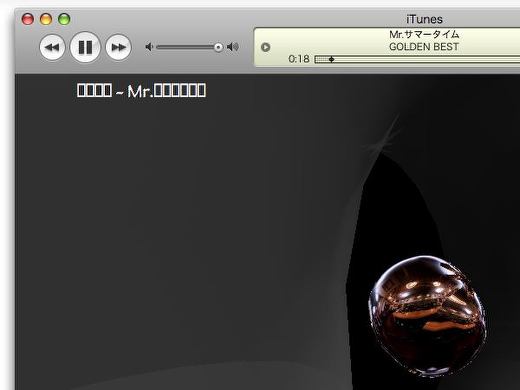
ただ残念なことに日本語が表示できなかったりする
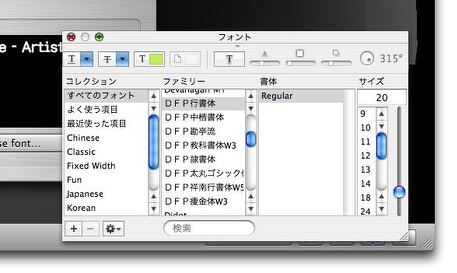
しかしご安心あれ、設定で日本語のフォントを指定し直すと・・・

この通りちゃんと日本語の曲名やアーティスト名なんかも表示できたりする
メデタシ、メデタシ・・・
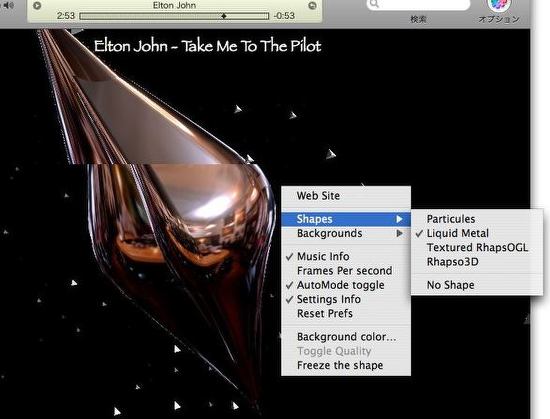
また画面を右クリックするとテクスチャーのパターンやパフォーマンス、表示も変えられるし
シェープを消したり止めたりもできる
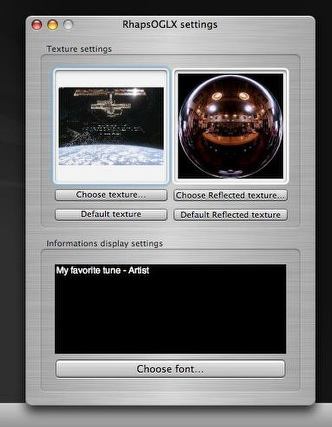
フォントの設定はこのオプションボタンで現れる設定で変更する
またここでは2つのパターンのテクスチャーも変更できる
例えばこんな写真をはめると・・・
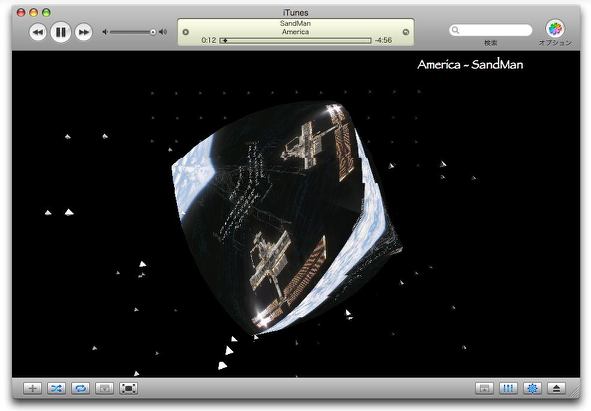
こんな感じのテクスチャーになる
単純なテクスチャーの方がかえって面白いかもしれない
いろいろ試してみてはどうだろうか
Previous
Index
Next

|